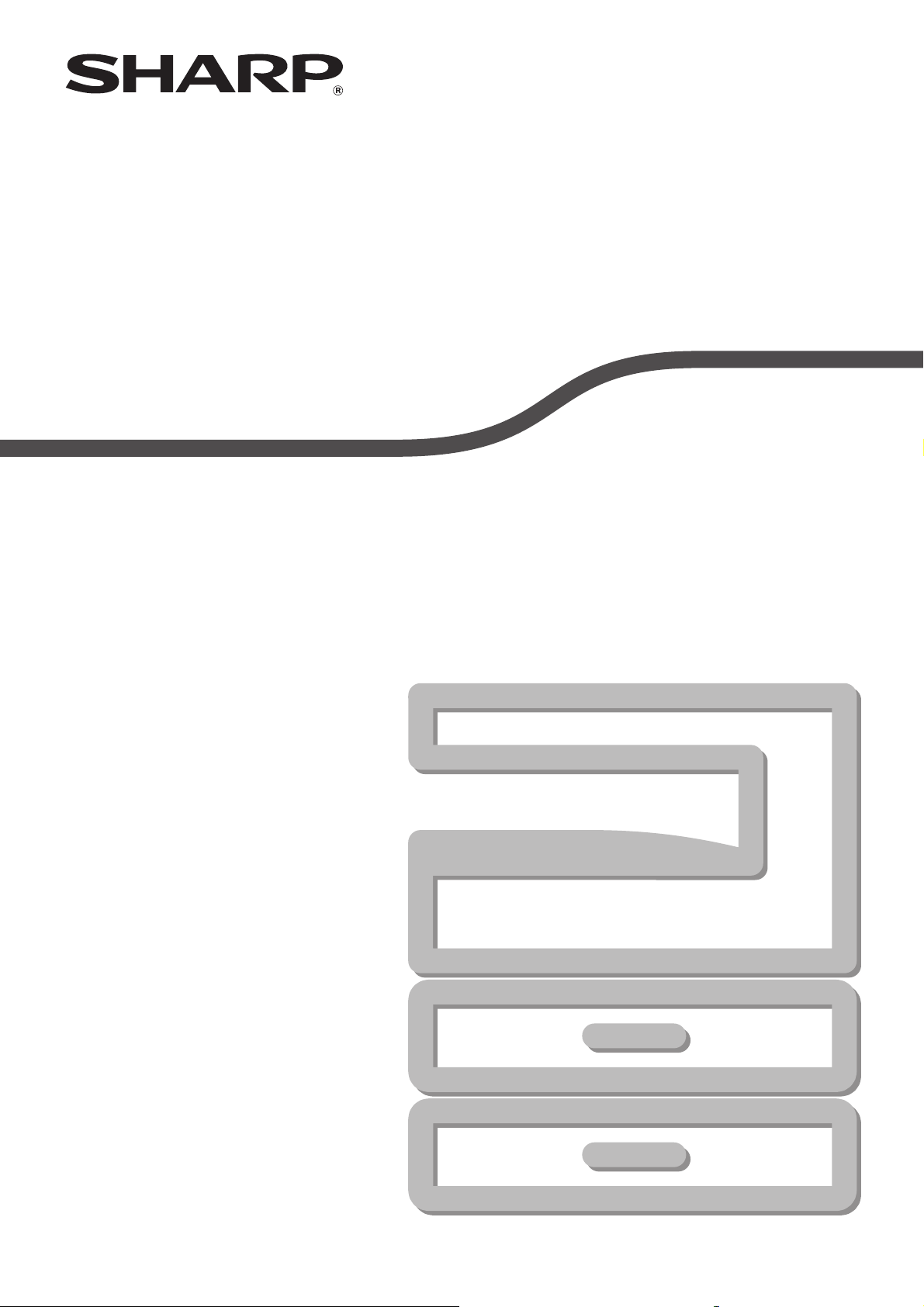
MODEL: MX-M182
DİJİTAL ÇOK FONKSİYONLU SİSTEM
KULLANIM KILAVUZU
MX-M182D
MX-M202D
MX-M232D

İÇINDEKILER
GİRİŞ.................................................................. 4
KILAVUZU KULLANMA .................................... 4
MODELLER ARASINDAKİ FARKLAR ............. 5
1 KURULUM
YAZILIMI KURMADAN ÖNCE........................... 6
● YAZILIM .............................................................6
● DONANIM VE YAZILIM GEREKSİNİMLERİ......6
● MAKİNENİN AÇILMASI .....................................7
YAZILIMIN KURULMASI ................................... 7
BİR BİLGİSAYARA BAĞLAMA ...................... 10
● BİR USB KABLOSUNU BAĞLAMA .................10
● MAKİNEYİ PAYLAŞ IMLI YAZICI OLARAK
KULLANMA......................................................11
YAZICI SÜRÜCÜNÜ AYARLAMA................... 12
BUTTON MANAGER KURMA......................... 13
ARIZA GİDERME............................................. 15
2 MAKNEY KULLANMADAN ÖNCE
PARÇA ADLARI VE LEVLER ......................... 17
● KUMANDA PANOSU .......................................19
● KOPYALAMA, YAZDIRMA, TARAMA VE FAKS
MODLARINDA KULLANMA.............................21
GÜÇ AÇIK VE KAPALI.................................... 22
● GÜÇ AÇIK........................................................22
● GÜÇ KAPALI....................................................22
KAIT YÜKLEME............................................... 23
● PAPER (KAIT)..................................................23
● KAIT YÜKLEME ...............................................24
● BR TEPSNN KAIT BOYUTU AYARINI
DETRME ..........................................................26
● OTOMATK TEPS DETRMEY DEVRE DII
BIRAKMA (ETKNLETRME) .............................27
DENETLEME MODU ....................................... 28
● DENETM MODUNDAK HESAPLARIN
SAYISI..............................................................28
● DENETLEME MODUNU KULLANMA..............28
3 KOPYALAMA İŞLEVLERİ
NORMAL KOPYALAMA ................................. 29
● BİR KOPYAYI DAHA AÇIK VEYA DAHA KOYU
YAPMA............................................................ 33
● TEPSİYİ SEÇME............................................. 34
● KOPYA SAYISINI AYARLAMA ....................... 34
● ORİJİNAL BOYUTUNU SEÇME ..................... 35
● ÖZEL BOYUTTA ORİJİNALİ KOPYALAMAK
İÇİN BAYPAS TEPSİSİNİ KULLANMA ........... 36
BİR KOPYAYI KÜÇÜLTME VEYA
BÜYÜTME........................................................ 37
● OTOMATİK ORAN SEÇİMİ............................. 37
● MANÜEL ORAN SEÇİMİ (ÖNCEDEN
AYARLANAN KOPYA ORANLARI/ZUM)........ 38
● DİKEY VE YATAY KOPYA ORANLARINI AYRI
AYRI SEÇME (XY ZUM Kopyalanıyor) ........... 39
OTOMATİK İKİ YÜZLÜ KOPYALAMA
(MX-M182D/MX-M202D/MX-M232D) .............. 41
● TEK YÜZLÜ ORİJİNALLERİN İKİ YÜZLÜ
KOPYALAMASI............................................... 42
● İKİ YÜZLÜ ORİJİNALLERİN İKİ YÜZLÜ
KOPYALARI (SADECE RSPF
KULLANILDIĞINDA) ....................................... 44
● İKİ YÜZLÜ ORİJİNALLERİN TEK YÜZLÜ
KOPYALARI (SADECE RSPF
KULLANILDIĞINDA) ....................................... 45
BAYPAS TEPSİSİNİ KULLANARAK İKİ YÜZLÜ
KOPYALAMA .................................................. 46
ÇİFT SAYFALI KOPYALAMA......................... 47
BİR KOPYALAMA İŞLEMİNİ KESME
(Kopyalamayı kes).......................................... 48
ELVERIŞLI KOPYA FONKSIYONLARI .......... 49
● RESMI 90 DERECE DÖNDÜRME (Döndürerek
kopya).............................................................. 49
● TASNIFK KOPYA / GRUP KOPYA ................. 49
● BİRDEN FAZLA ORİJİNALİ TEK BİR SAYFA
KAĞIDA KOPYALAMA (2'si 1 arada / 4'ü 1 arada
Kopya)............................................................. 51
● KOPYALAMA SIRASINDA KENAR
BOŞLUKLARI OLUŞTURMA (Kenar boşluğu
kaydırma) ........................................................ 53
● BİR KOPYANIN KENARLARININ
ÇEVRESİNDEKİ GÖLGELER SİLİNİYOR
(Kopyayı Sil) .................................................... 54
KART ATIŞI ..................................................... 56
KİMLİK KARTI KOPYALAMA......................... 58
1
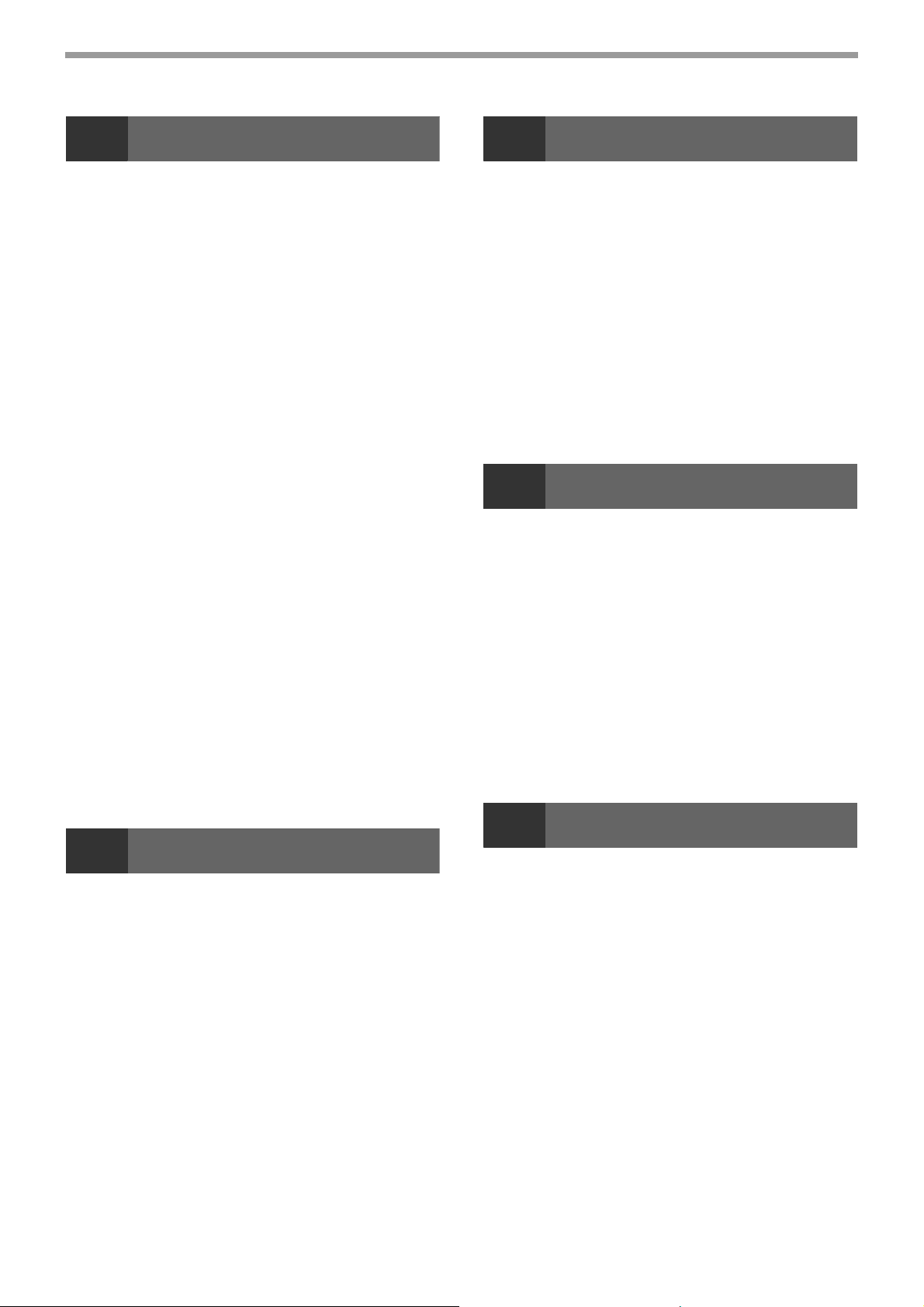
4 YAZICI İŞLEVLERİ
6 ARIZA GIDERME
TEMEL YAZDIRMA ......................................... 60
● YAZDIRMA SIRASINDA TEPSİDEKİ KAĞIT
BİTERSE..........................................................61
● BİR YAZDIRMA İŞLEMİNİ DURDURMA .........61
● "BAYPAS TEPSİSİ" İLE "BAYPAS MANÜEL"İN
"KAĞIT KAYNAĞI" AYARLARINDAKİ
FARKLARI........................................................61
● "Başlat" DÜĞMESİNDEN YAZICI
SÜRÜCÜSÜNÜ AÇMA ....................................62
YAZICI SÜRÜCÜSÜ AYAR EKRANI .............. 63
● BİR SAYFAYA BİRDEN FAZLA SAYFA
YAZDIRMA.......................................................64
● YAZDIRILACAK GÖRÜNTÜYÜ KAĞIDA
SIĞDIRMA
(Kağıt Boyutuna Sığdır)....................................65
● YAZDIRILACAK GÖRÜNTÜYÜ 180 DERECE
DÖNDÜRME (180 derece döndürünüz)...........65
● YAZDIRILACAK GÖRÜNTÜYÜ BÜYÜTME/
KÜÇÜLTME (Yakınlaştır) .................................66
● SİLİK METİN VE ÇİZGİLERİ SİYAH YAZDIRMA
(Metni Siyahlaştır / Vektörü Siyahlaştır)...........66
● GÖRÜNTÜNÜN PARLAKLIK VE KARŞITLIĞINI
AYARLAMA (Görüntü Ayarlama) .....................67
● BİR FİLİGRAN YAZDIRMA ..............................67
● İKİ TARAFLI YAZDIRMA .................................68
SIKÇA KULLANILAN YAZDIRMA
AYARLARININ SAKLANMASI........................ 69
● YAZDIRMA ANINDA AYARLARIN SAKLANMASI
(Kullanıcı ayarları) ............................................69
YAZDIRMA DURUMU PENCERESİNİN ANA
HATLARI.......................................................... 70
ARIZA GIDERME............................................. 82
● MAKİNE/KOPYALAMA SORUNLARI ............. 83
● YAZDIRMA VE TARAMA SORUNLARI .......... 87
GÖSTERGELER VE GÖSTERGE
MESAJLAR...................................................... 91
SIKIŞMAYI GİDERME ..................................... 92
● SPF/RSPF SIKIŞMASI.................................... 92
● BAYPAS TEPSİSİNDE SIKIŞMA .................... 93
● MAKİNEDE SIKIŞMA...................................... 94
● ÜST KAĞIT TEPSİSİNDE SIKIŞMA ............... 97
● ALT KAĞIT TEPSİSİNDE SIKIŞMA ................ 98
TONER KARTUŞUNU DEĞİŞTİRME.............. 99
7 RUTIN BAKIM
TOPLAM ÇIKIŞ SAYISINI KONTROL
ETME ............................................................. 100
RUTIN BAKIM................................................ 101
● BELGE CAMINI VE SPF/RSPF/BELGE
KAPAĞINI TEMİZLEME................................ 101
● ORİJİNAL TARAMA CAMINI TEMİZLEME
(SADECE SPF/RSPF TAKILMIŞSA) ............ 101
● BYPASS TABLASI KAĞIT BEŞLEME
MERDANESININ TEMIZLENMESI ............... 102
● TRANSFER YÜKLEYICIYI TEMIZLEME ...... 102
GÖSTERGENİN KARŞITLIĞINI
AYARLAMA................................................... 103
5 TARAYICI İŞLEVLERİ
TARAMAYA GENEL BAKIŞ ........................... 71
MAKİNEDEKİ TUŞLARI KULLANARAK
TARAMA .......................................................... 72
BUTTON MANAGER ....................................... 73
● BUTTON MANAGER AYARLAR .....................74
BİLGİSAYARINIZDAN TARAMA .................... 75
● TWAIN UYUMLU BİR UYGULAMADAN
TARAMA ..........................................................75
● WIA UYUMLU BİR UYGULAMADAN TARAMA
(Windows XP/Vista/7) ......................................79
● "Tarayıcı ve Kamera Sihirbazı" TARAMASI
(Windows XP) ..................................................80
8 EK
TEKNİK ÖZELLİKLER
(YAZICI VE TARAYICI) ................................. 104
● YAZICI FONKSIYONU .................................. 104
● TARAYıCı FONKSIYONU ............................. 105
İSTEĞE BAĞLI DONANIM............................ 106
● TEK GEÇISLI BEŞLEYICI/TEKLİ GEÇİŞ
BESLEYİCİYİ DÖNDÜRME .......................... 107
● BELGE KAPAĞINI ........................................ 107
● 250 YAPRAKLI KAĞIT BEŞLEME ÜNITESI/
2 X 250 YAPRAKLI KAĞIT BEŞLEME
ÜNITESI ........................................................ 108
SARF MADDELERININ SAKLANMASI ........ 109
● UYĞUN SAKLAMA ....................................... 109
2
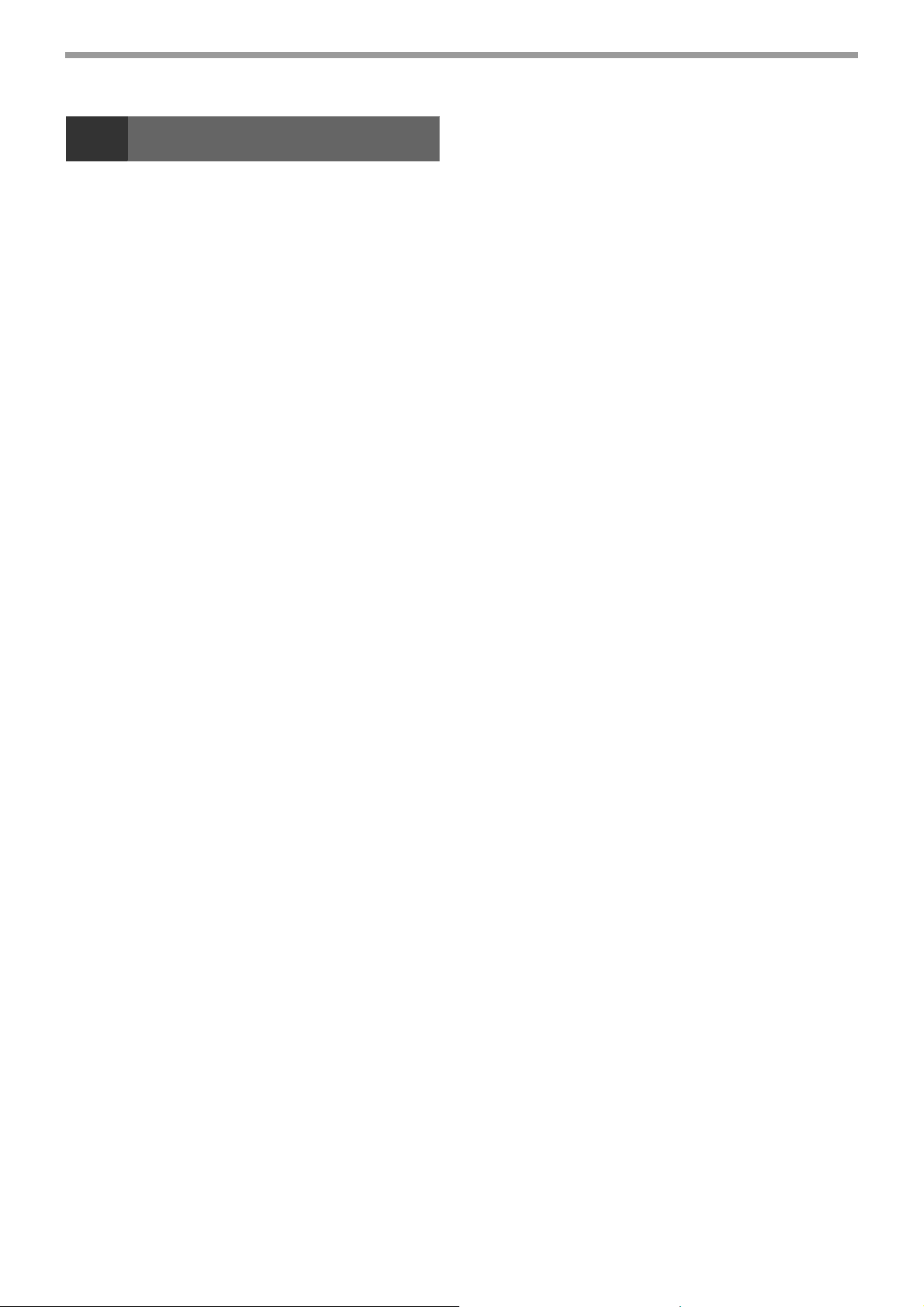
9 SİSTEM AYARLARI REHBERİ
SİSTEM AYARLARININ AMACI.................... 110
● MAKİNENİN TÜM İŞLEVLERİ (KOPYALAMA
VEYA YAZICI İŞLEVLERİ) İLE İLGİLİ
PROGRAMLAR..............................................110
● KOPYALAMA MODU PROGRAMLARI .........110
● BİR YÖNETİCİ PAROLASINI
PROGRAMLAMA...........................................110
BİR YÖNETİCİ PAROLASINI
PROGRAMLAMA .......................................... 111
SİSTEM AYARLARI LİSTESİ ........................ 112
SİSTEM AYARLARINI KULLANMA.............. 113
● HESAP KONTROLÜ ......................................114
● CİHAZ KONTROLÜ .......................................117
● İŞLEM AYARI.................................................118
● ENERJİ TASARRUFU ...................................120
● KOPYALAMA AYARLARI ..............................121
3
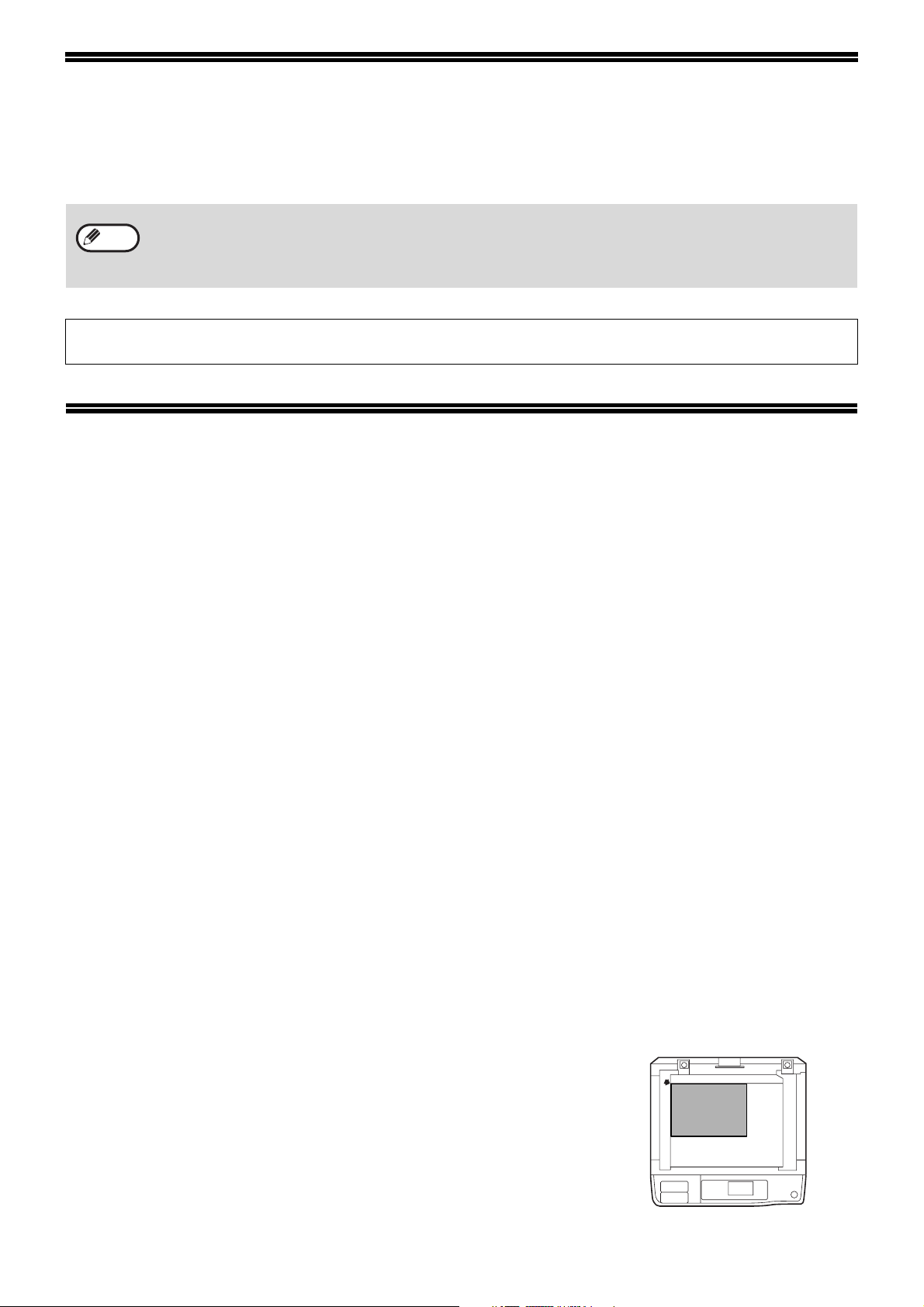
GİRİŞ
Bu el kitabı, MX-M182/MX-M182D/MX-M202D/MX-M232D dijital çok fonksiyonlu sistemlerin fotokopi, yazıcı ve
tarayıcı fonksiyonlarını açıklamaktadır.
• Bu el kitabında "MX-XXXX" ibaresinin bulunduğu yerlerde lütfen "XXXX" yerine modelinizin ismini kullanın. Modelinizin ismi
Not
Ekran pencereleri, mesajları ve kitapçıkta geçen anahtar kelimeler, ürün geliştirilmekte olduğundan ve üründe değişiklikler
yapıldığından makinede görülenden farklılık gösterebilir.
için "MODELLER ARASINDAKİ FARKLAR" (p.5) bölümüne bakınız.
• Bu el kitabındaki ekran görüntüleri ve prosedürler temelde Windows Vista içindir. Windows'un diğer sürümleriyle bazı ekran
görüntüleri bu el kitabındakilerden farklı olabilir.
• İşletim sisteminizin kullanılmasıyla ilgili bilgiler için, işletim sisteminizin el kitabına veya çevrimiçi yardıma başvurun.
KILAVUZU KULLANMA
Bu makine, minimum ofis alaninda ve maksimum kullanim kolayligi ile elverisli kopyalama özellikleri saglayacak
sekilde tasarlanmistir. Makinenin bütün özelliklerinden tam olarak yararlanmak için, bu kilavuzu ve makineyi
taniyiniz. SHARP, makineyi kullanırken hızlı başvuru amacıyla bu el kitabını yazdırmanızı ve kolay erişilebilir bir
yerde saklamanızı önerir.
KILAVUZLAR HAKKINDA
Makine için kılavuzlar şunlardır:
Başlama Kılavuzu
Bu kılavuzda yer alanlar:
• Spesifikasyonlar
• Makineyi güvenli kullanma uyarıları
Kullanim Kılavuzu (CD-ROM’da)
Bu kılavuzda yer alanlar:
• Makineyi bilgisayarınız için bir yazıcı ve tarayıcı olarak kullanabilmek için yazılımın nasıl kurulacağı
• Makinenin parça adları
• Bu makinede kullanılabilen kağıt türü
• Temel kopya prosedürü ve ileri kopya işlevleri
(Örneğin: görüntüyü 90 derece döndürme, birden çok orijinali bir tek kağıt yaprağına kopyalama)
• Temel y a z dırma prosedürü ve diğer sık kullanılan yazdırma işlevleri
(Örneğin: yazdırılan görüntüyü kağıda sığdırma, görüntüyü büyütme/küçültme)
• Makineden ve bilgisayardan tarama
• Toner kartuşunun değiştirilmesi ve çevresel birimlerin değiştirilmesi
• Makineyi kullanmaya iliş kin arıza bulma
ORİJİNAL VE KAĞIT BOYUTLARINDA "R" NİN ANLAMI
Bir orijinal veya kâğıt boyutunun (A4R vb.) sonunda beliren "R" harfi, orijinalin veya
kâğıdın sağda gösterildiği gibi yatay olarak yerleştirildiğini belirtir.
Sadece yatay olarak yerleştirilebilen boyutlarda (B4, A3) "R" harfi bulunmaz.
<Yatay (peyzaj) yönlendirme>
4
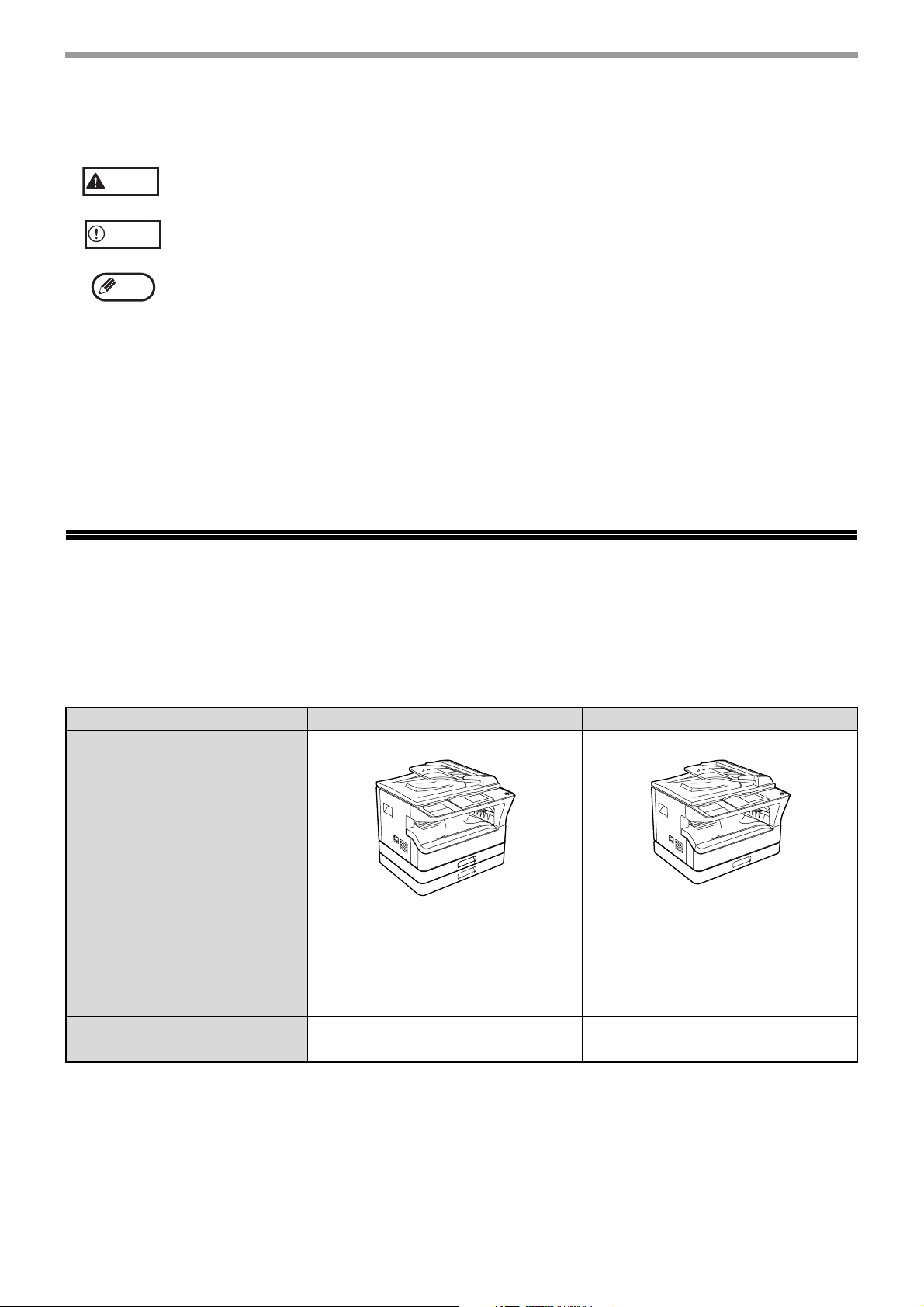
BU KILAVUZDA KULLANILAN KONVANSİYONLAR
Uyari
Dikkat
Not
Uyarilara dikkat edilmedigi taktirde yaralanma meydana gelebilecegi konusunda kullaniciyi uyarir.
Uyarilara tam dikkat edilmedigi taktirde makinanin veya parçalarindan birinin hasar görebilecegi konusunda
kullaniciyi uyarir.
Notlar, makine konusunda kullanici için yararli olabilecek spesifikasyonlar, fonksiyonlar, performans, çalistirma
vb gibi konularda bilgi saglar.
SPF
Bu kılavuz, "SPF" Tek Geçişli Besleyici ile ilgili bilgileri içermektedir.
RSPF
Bu kılavuzda, Ters Çeviren Tek Geçişli Besleyici "RSPF" olarak ifade edilmektedir.
MODELLER ARASINDAKİ FARKLAR
Bu kilavuz asagidaki modelleri kapsar:
Model
Görünüm
Kopya hizi 20CPM/23CPM 18CPM
Kağıt tablaları Iki (250 x 2) Bir (250 x 1)
MX-M202D/MX-M232D MX-M182/MX-M182D
(Opsiyonel SPF/RSPF takılı olarak) (Opsiyonel SPF/RSPF takılı olarak)
Yukaridaki resim, makinenin bir
fonksiyonunun ve/veya
çalismasinin her iki modelde de
ayni oldugu durumlarda
kullanilir.
5

1
YAZILIMI KURMADAN ÖNCE
Bu bölümde makinen yazıcı ve tarayıcı işlevleri için gereken yazılımın nasıl kurulup ayarlanacağı açıklanmıştır
Bölüm 1
KURULUM
Not
Bu kılavuzda, makineyle birlikte verilen CD-ROM sadece "CD-ROM" olarak ifade edilmektedir.
YAZILIM
Makineyle birlikte verilen CD-ROM’da aşağıdaki yazılım bulunmaktadır:
MFP sürücüsü
Yazıcı sürücüsü
Yazıcı sürücüsü, makineyi bir yazıcı olarak kullanabilmenizi sağlar.
Yazıcı sürücüsü Yazıcı Durum Penceresini içerir. Bu, makineyi izleyip size yazdırma durumunu, halen yazdırılan belgenin adını
ve hata mesajlarını bildiren bir programdır.
Tarayıcı sürücüsü
Yazıcı sürücüsü, makinenin tarayıcı fonksiyonunu TWAIN ve WIA uyumlu uygulamalarla kullanmasını sağlar.
Düğme Yöneticisi
Düğme Yöneticisi, bir belgeyi taramak için makinedeki tarayıcı menülerini kullanmanızı sağlar.
Sharpdesk
Sharpdesk, belge ve görüntü dosyalarını yönetmeyi ve uygulamaları başlatmayı kolaylaştıran entegre bir yazılım ortamıdır.
PC-Fax driver
Bu yazılım, makine üzerinden bilgisayarınızdan bir faks makinesine faks gönderebilmenizi sağlar (faks seçeneği kurulmuş
durumdayken).
DONANIM VE YAZILIM GEREKSİNİMLERİ
Yazılımı kurmadan önce aşağıdaki donanım ve yazılım gereksinimlerini kontrol ediniz.
Bilgisayar tipi IBM PC/AT veya bir USB 2.0*1/1.1*2 bulunan uyumlu bilgisayar
İşletim sistemi*
Diğer donanım gereksinimleri Yukarda belirtilen işletim sistemlerinden herhangi birinin tam olarak çalışabileceği bir ortam
*1Makinenin USB 2.0 bağlantı noktası verileri yalnızca bilgisayarda Microsoft USB 2.0 sürücüsü önceden yüklü ise veya
Windows 2000 Professional/XP/Vista/7 için Microsoft’un kendi "Windows Update" hizmeti aracılığı ile sağladığı USB 2.0
sürücüsü yüklü ise USB 2.0 (Hi-Speed) ile belirlenmiş hızda aktaracaktır.
2
Önceden Windows 2000 Professional, Windows XP Professional, Windows XP Home Edition, Windows Vista veya Windows 7
*
yüklü, standart olarak bir USB arayüzü bulunan modellerle uyumludur.
3
• Bu makine bir Macintosh bilgisayardan yazdırmayı desteklemez.
*
• Kurucu kullanarak yazılımı kurmak için yönetici hakları gereklidir.
3
Windows 2000 Professional, Windows XP Professional, Windows XP Home Edition, Windows
Vista, Windows 7
6
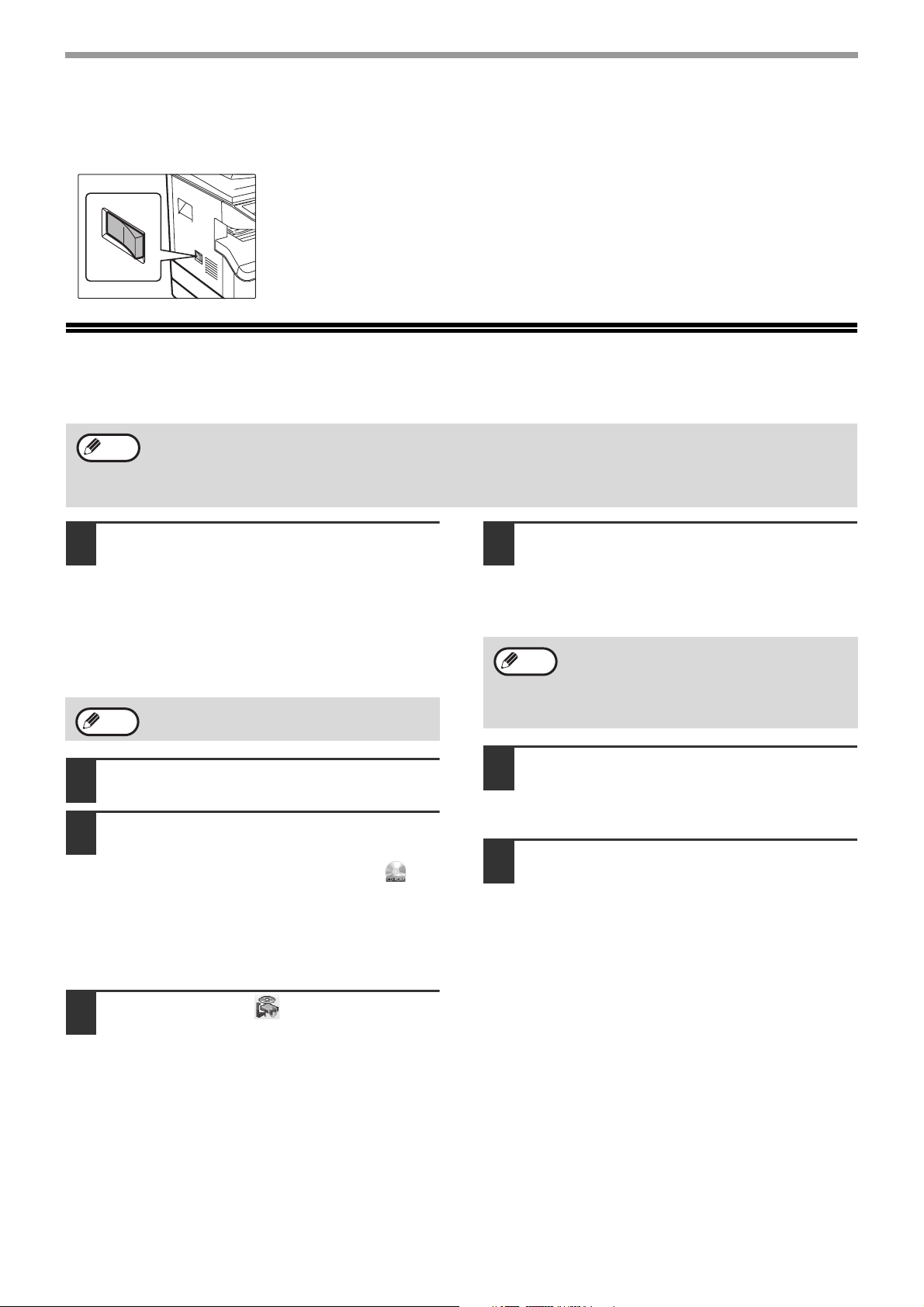
KURULUM
MAKİNENİN AÇILMASI
Açma kapama dügmesi makinenin sol tarafinda bulunmaktadir.
Açma/Kapama anahtarını "ON" konuma getirin.
YAZILIMIN KURULMASI
Not
USB kablosu, makineye bağlı
1
olmamalıdır. Devam etmeden önce
kablonun bağlı olmadığından emin
olunuz.
Şayet kablo bağlı ise, Tak Çalıştır penceresi
ekrana gelecektir. Bu durumda, pencereyi
kapatmak için "İptal" düğmesi üzerine tıklayın ve
kabloyu çıkarın.
Not
CD-ROM’u CD-ROM sürücüsüne takın.
2
"Başlat" düğmesini tıklatın,
3
"Bilgisayar" tıklatın ve sonra da
CD-ROM simgesini çift tıklayın ( ).
• Windows XP’de "başlat" düğmesini tıklatın,
"Bilgisayarım" tıklatın ve sonra da CD-ROM
simgesini çift tıklayın.
• Windows 2000’de, "Bilgisayarım" çift tıklatın ve
sonra da CD-ROM simgesini çift tıklayın.
"Kur" simgesini ( ) çift tıklayın.
4
• Bu kılavuzdaki ekran görüntüleri çoğunlukla Windows Vista’ya aittir. Diğer Windows sürümlerinde, bazı ekran görüntüleri bu
kılavuzdakilerden farklı olabilir.
• Bir hata mesajı ekrana gelirse, sorunu çözmek için ekrandaki talimatları izleyiniz. Sorun çözüldükten sonra, kurulum işlemi
devam edecektir. Soruna bağlı olarak kurucudan çıkmak için "İptal" düğmesine tıklamak zorunda kalabilirsiniz. Bu durumda,
sorunu çözdükten sonra yazılımı en baştan yeniden kurun.
Kablo, adım 12'de bağlanacaktır.
YAZILIM LİSANSI penceresi açılır.
5
Yazılım lisansının içeriğini
anladığınızdan emin olduktan sonra
"Evet" düğmesini tıklayın.
Not
"Hoşgeldiniz" penceresindeki mesajı
6
okuyun ve "Devam Et" düğmesini
tıklayın.
Yazılımı, en genel seçenekleri kullanarak
7
yüklemek için, "Bu bilgisayara bağlı"
menüsünün "Standart" düğmesini
tıklatın ve 11. adıma gidin.
Belirli paketleri kurmak için, "Custom"
düğmesine tıklayın ve sonraki adıma
gidin.
Dil menüsünden istenen dili seçerek
"YAZILIM LİSANSI" bölümünü farklı bir dilde
ekrana getirebilirsiniz. Yazılımı seçilen dilde
kurmak için kuruluma seçilen bu dilde devam
ediniz.
• Windows 7’de onay vermenizi isteyen bir mesaj
ekranı belirmesi durumunda, "Evet" seçeneğine
tıklayın.
• Windows Vista’da, sizden onay isteyen bir
mesaj ekrana gelirse "İzin Ver" tıklayın.
7
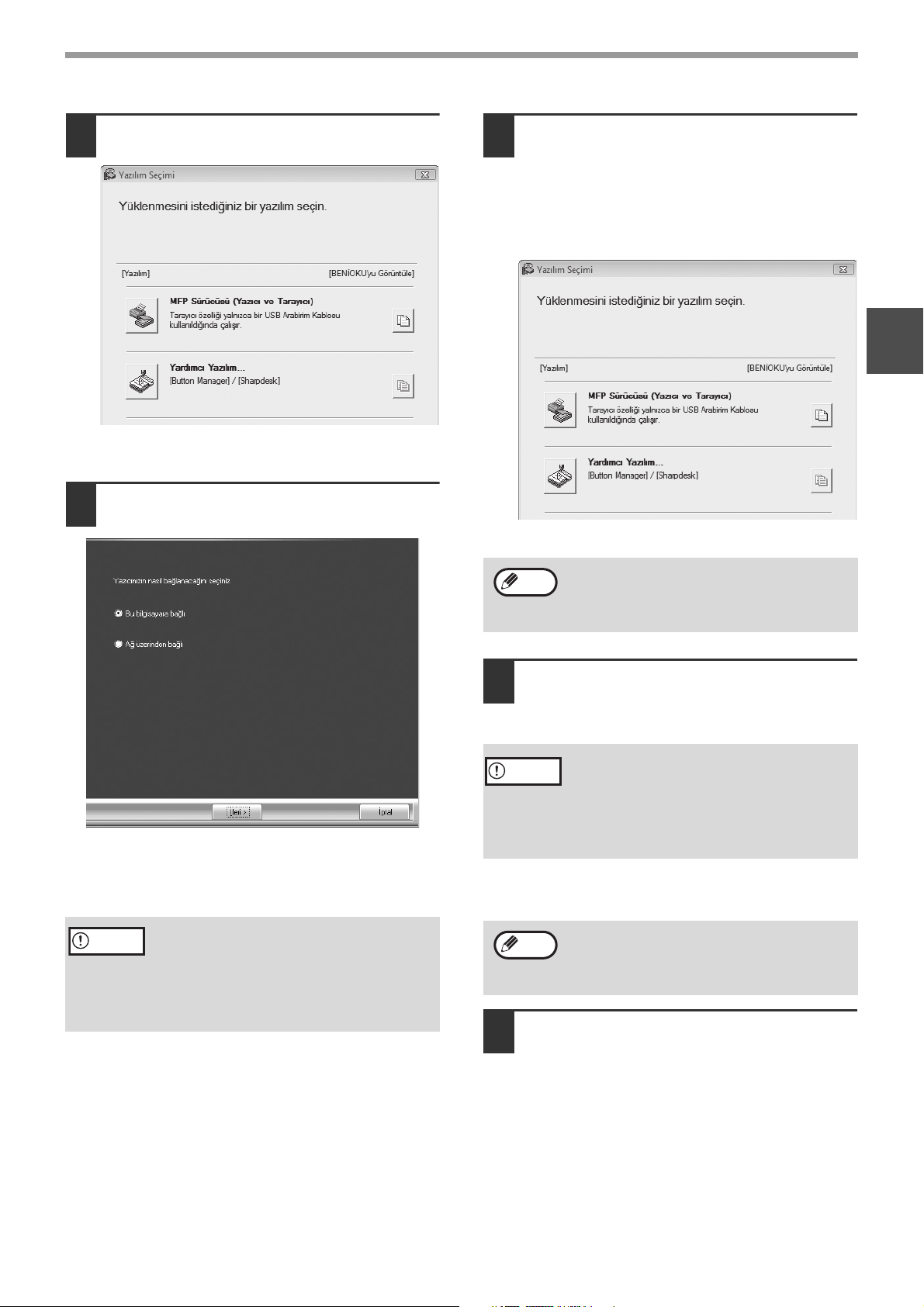
KURULUM
"MFP Sürücüsü" düğmesini tıklayın
8
Seçilen paketler hakkında bilgi göstermek için
"Ekran Benioku" düğmesini tıklayın.
"Bu bilgisayara bağlı" seçin ve
9
"Devam" düğmesini tıklayın.
8. adımın penceresine dönersiniz.
10
Yardımcı Yazılımı kurmak istiyorsanız,
"Yardımcı Yazılım" düğmesine
tıklayın.
Yardımcı Yazılımı kurmak istemiyorsanız, 11.
adıma gidin.
Ekrandaki talimatları izleyin.
Not
Kurulum sonrasında, bilgisayarınızı yeniden
başlatmanızı isteyen bir mesaj ekrana
gelebilir. Bu durumda bilgisayarınızı yeniden
başlatmak için "Evet" düğmesine tıklayın.
1
Ekrandaki komutları izleyin.
"SHARP yazılımının kurulumu tamamlandı."
bildirimi belirdiğinde "OK" düğmesine tıklayın.
Dikkat
• Windows Vista/7 kullanıyorsanız ve bir güvenlik
uyarısı penceresi belirmesi durumunda "sürücü
yazılımını yine de kur" seçeneğine tıklayın.
• Windows 2000/XP kullanıyorsanız ve Windows
logo testi veya dijital imza konusunda bir güvenlik
uyarısı ekrana gelirse, "Yine de Devam Et" veya
"Evet" seçeneğini tıklayınız.
Kurulum tamamlanınca, "Kapat"
11
düğmesini tıklayın.
• Windows Vista/7 kullanıyorsanız ve bir güvenlik
Dikkat
Makineyi bilgisayarınıza bağlamanızı isteyen bir
mesaj ekrana gelecektir. "OK" düğmesini tıklayın.
Not
Makinenin açık olduğundan emin
12
uyarısı penceresi belirmesi durumunda "sürücü
yazılımını yine de kur" seçeneğine tıklayın.
• Windows 2000/XP kullanıyorsanız ve Windows
logo testi veya dijital imza konusunda bir güvenlik
uyarısı ekrana gelirse, "Yine de Devam Et" veya
"Evet" seçeneğini tıklayınız.
Kurulum sonrasında, bilgisayarınızı yeniden
başlatmanızı isteyen bir mesaj ekrana
gelebilir. Bu durumda bilgisayarınızı yeniden
başlatmak için "Evet" düğmesine tıklayın.
olduktan sonra USB kablosunu takın
(s.10).
Windows makineyi algılar ve bir Tak Çalıştır
ekranı açılır.
8
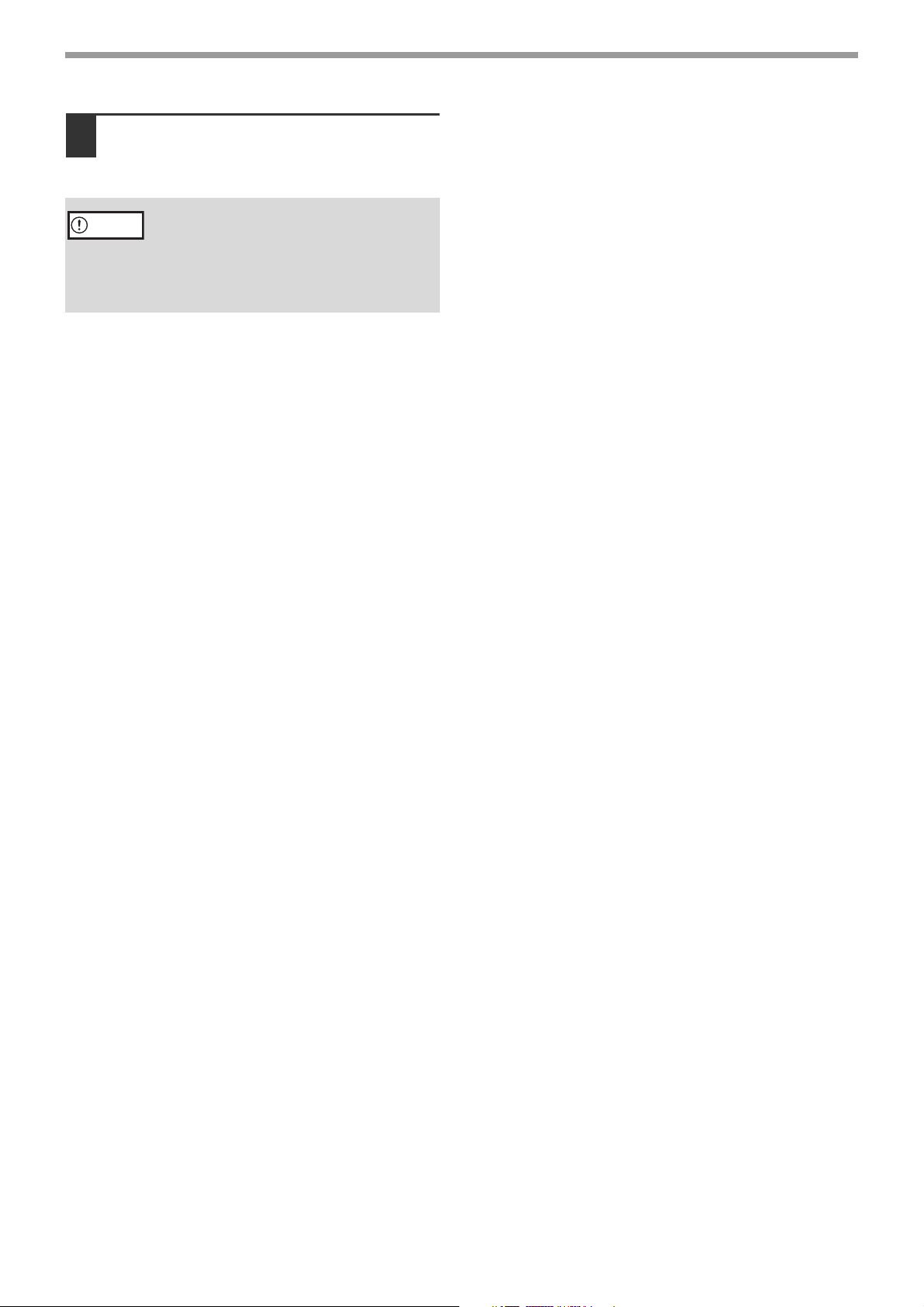
KURULUM
Sürücüyü kurmak için tak çalıştır
13
penceresindeki talimatları izleyin.
Ekrandaki komutları izleyin.
• Windows Vista/7 kullanıyorsanız ve bir güvenlik
Dikkat
Bu şekilde yazılımın kurulumu tamamlanmış
olur.
• "Button Manager" özelliğini kurduysanız, "BUTTON
MANAGER KURMA" (s.13) açıklanan şekilde
"Button Manager" özelliğini ayarlayın.
uyarısı penceresi belirmesi durumunda "sürücü
yazılımını yine de kur" seçeneğine tıklayın.
• Windows 2000/XP kullanıyorsanız ve Windows
logo testi veya dijital imza konusunda bir güvenlik
uyarısı ekrana gelirse, "Yine de Devam Et" veya
"Evet" seçeneğini tıklayınız.
9
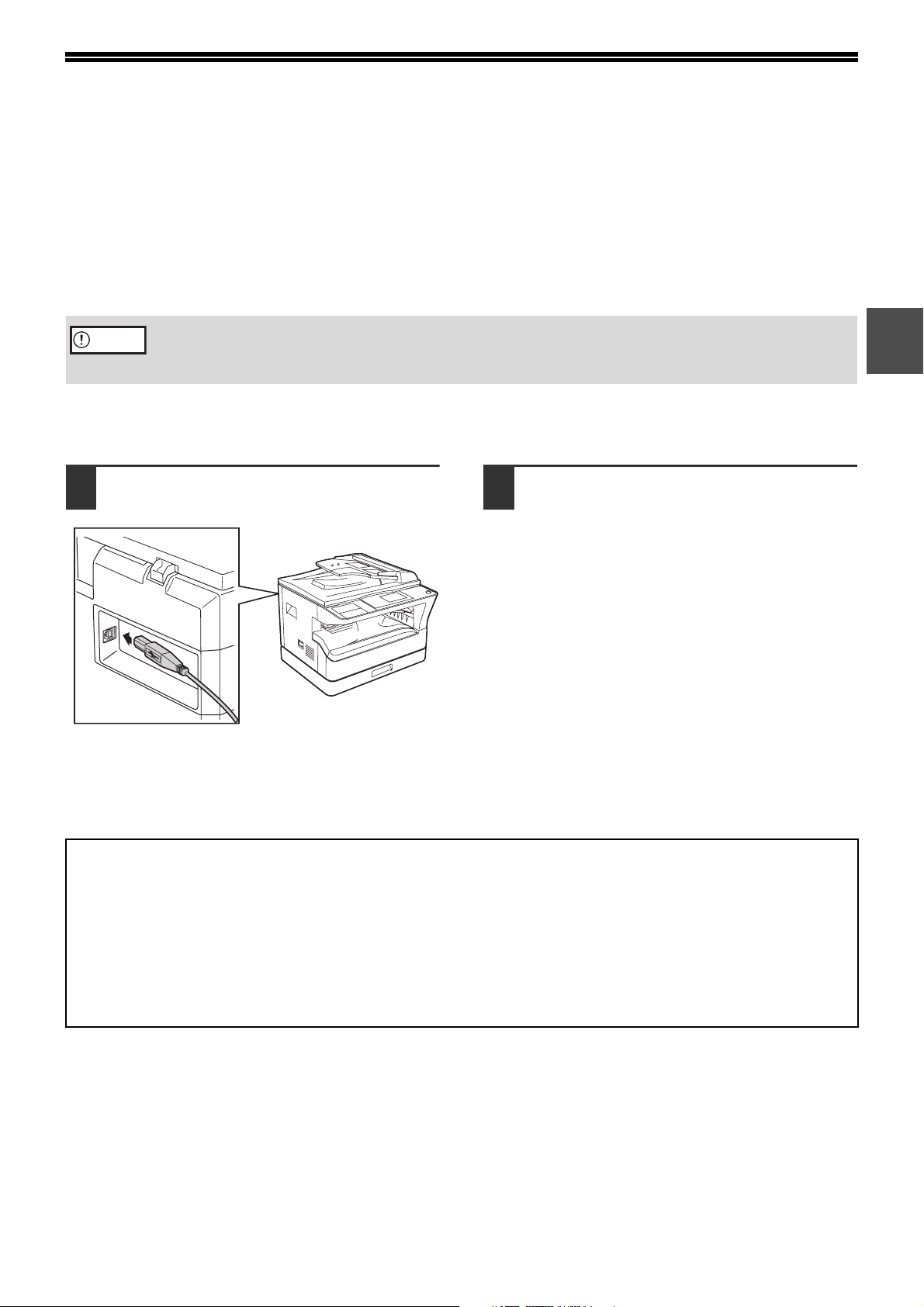
BİR BİLGİSAYARA BAĞLAMA
Makineyi bilgisayarınıza bağlamak için aşağıda prosedürü izleyiniz.
Makineyi bilgisayarınıza bağlamak için gereken USB kablosu makine ile birlikte verilmez. Bilgisayarınız için uygun
bir kabloyu satın alınız.
Arabirim kablosu
USB kablosu
Blendajlı bükümlü çift kablo, yüksek hızlı iletim eşdeğeri (3 m max.)
Makineyi, bir USB 2.0 arabirimi kullanarak bağlayacaksanız, lüten USB 2.0 destekleyen bir USB kablosu satın
alınız.
Dikkat
• Orijinal olarak USB donanımlı ve önceden Windows 2000 Professional, Windows XP Professional, Windows XP Home
Edition, Windows Vista veya Windows 7 yüklü bir PC/AT uyumlu bilgisayarda USB kullanılabilir.
• MFP sürücüsünü kurmadan önce USB kablosunu bağlamayın. USB kablosu MFP sürücüsünün kurulumu sırasında
bağlanmalıdır.
BİR USB KABLOSUNU BAĞLAMA
Kabloyu makinedeki USB
1
konnektörüne takınız.
Kablonun diğer ucunu bilgisayarınızın
2
USB konnektörüne takınız.
3
4
5
6
7
8
9
10
11
12
13
14
1
USB 2.0 (Yüksek Hızlı mod) için sistem gereksinimleri
• Makinenin USB 2.0 bağlantı noktası verileri yalnızca bilgisayarda Microsoft USB 2.0 sürücüsü önceden yüklü ise veya
Windows 2000 Professional/XP/Vista/7 için Microsoft’un kendi "Windows Update" sayfası aracılığı ile sağladığı USB 2.0
sürücüsü yüklü ise USB 2.0 (Hi-Speed) ile tanımlanan hızda aktaracaktır.
• Microsoft USB 2.0 sürücüsü kullanılsa dahi, USB 2.0 destekleyen bir PC kartı kullanılmıyorsa tam bir USB 2.0 hızı elde etmek
mümkün olmayabilir. (Daha yüksek bir hızı mümkün kılabilen) en son sürücüyü edinmek için PC kartınızın üreticisi ile temasa
geçiniz.
• Bilgisayarınızda bir USB 1.1 portu kullanarak da mümkündür. Ancak, spesifikasyonlar, USB 1.1 spesifikasyonları (Tam Hız)
olacaktır.
10
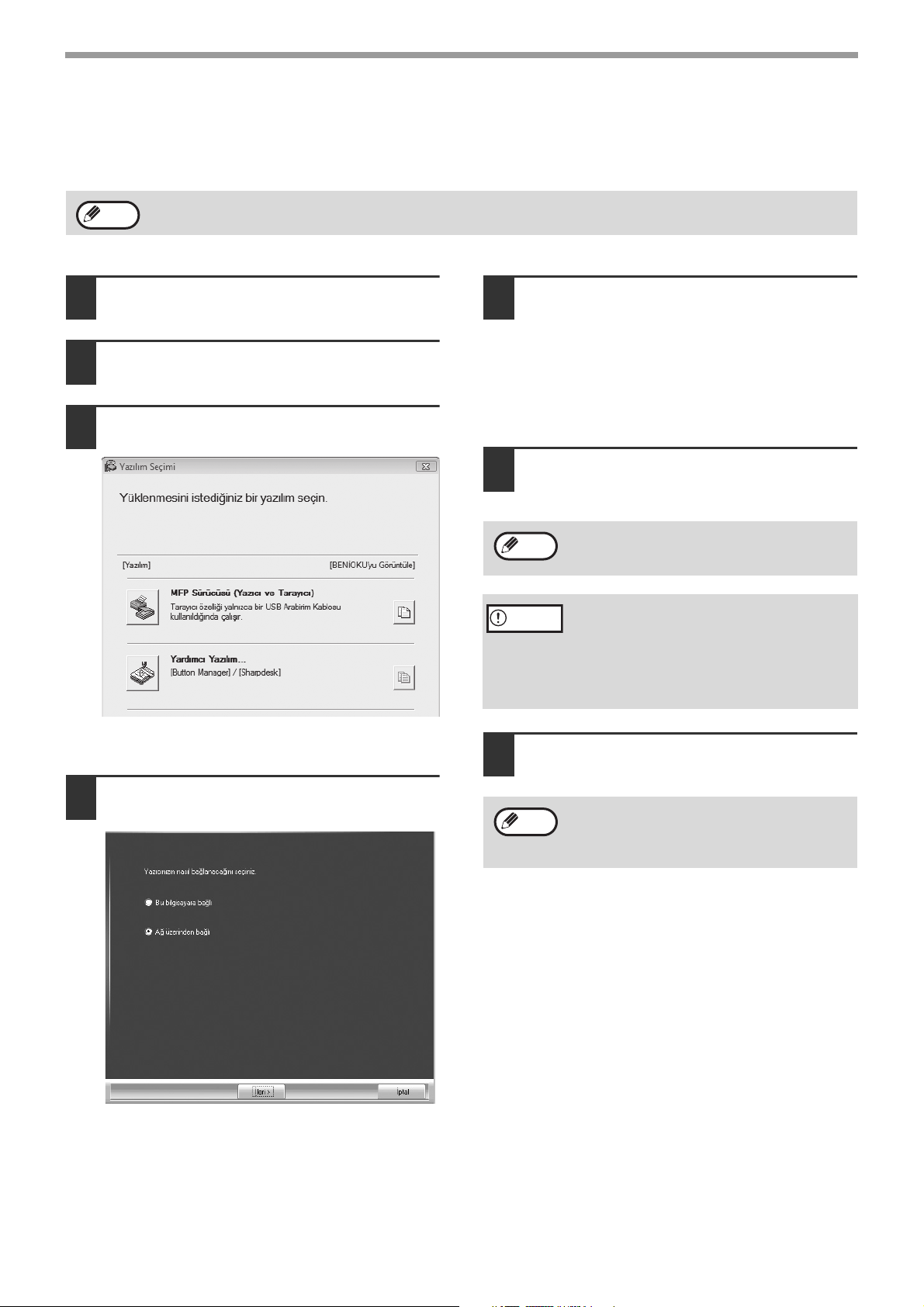
KURULUM
MAKİNEYİ PAYLAŞ IMLI YAZICI OLARAK KULLANMA
Makine, bir Windows ağında paylaşımlı bir yazıcı olarak kullanılacaksa, istemci bilgisayara yazıcı sürücüsünü
kurmak için aşağıdaki adımları izleyiniz.
Not
"YAZILIMIN KURULMASI" (s.7) de 2 ila
1
Yaz ıcı sunucuda ilgili ayarları yapmak için işletim kılavuzuna veya işletim sisteminizin yardım dosyasına bakınız.
6 adımlarını gerçekleştirin.
"Özel" düğmesini tıklayın.
2
"MFP Sürücüsü" düğmesini tıklayın
3
(Bir yazıcı sunucuda paylaşımlı bir
5
yazıcı olarak ayarlanan) yazıcı adını
listeden seçiniz.
Windows 2000/XP’de ayrıca listenin altında
görülen "Ağ Portu Ekle" düğmesini tıklayıp da
açılan pencerede bu ağı araştırarak paylaşılacak
yazıcıyı seçebilirsiniz.
"Devam" düğmesini tıklayın.
6
Ekrandaki komutları izleyin.
Paylaşılan yazıcı bu listede görünmüyorsa,
Not
Dikkat
yazdırma sunucusundaki ayarları kontrol
ediniz.
• Windows Vista/7 kullanıyorsanız ve bir güvenlik
uyarısı penceresi belirmesi durumunda "sürücü
yazılımını yine de kur" seçeneğine tıklayın.
• Windows 2000/XP kullanıyorsanız ve Windows
logo testi veya dijital imza konusunda bir güvenlik
uyarısı ekrana gelirse, "Yine de Devam Et" veya
"Evet" seçeneğini tıklayınız.
Seçilen paketler hakkında bilgi göstermek için
"Ekran Benioku" düğmesini tıklayın.
"Ağ üzerinden bağlı" seçin ve
4
"Devam" düğmesini tıklayın.
Adım 3 penceresine döneceksiniz.
7
"Kapat" düğmesini tıklayın.
Kurulum sonrasında, bilgisayarınızı yeniden
Not
Bu şekilde yazılımın kurulumu tamamlanmış
olur.
başlatmanızı isteyen bir mesaj ekrana
gelebilir. Bu durumda bilgisayarınızı yeniden
başlatmak için "Evet" düğmesine tıklayın.
11
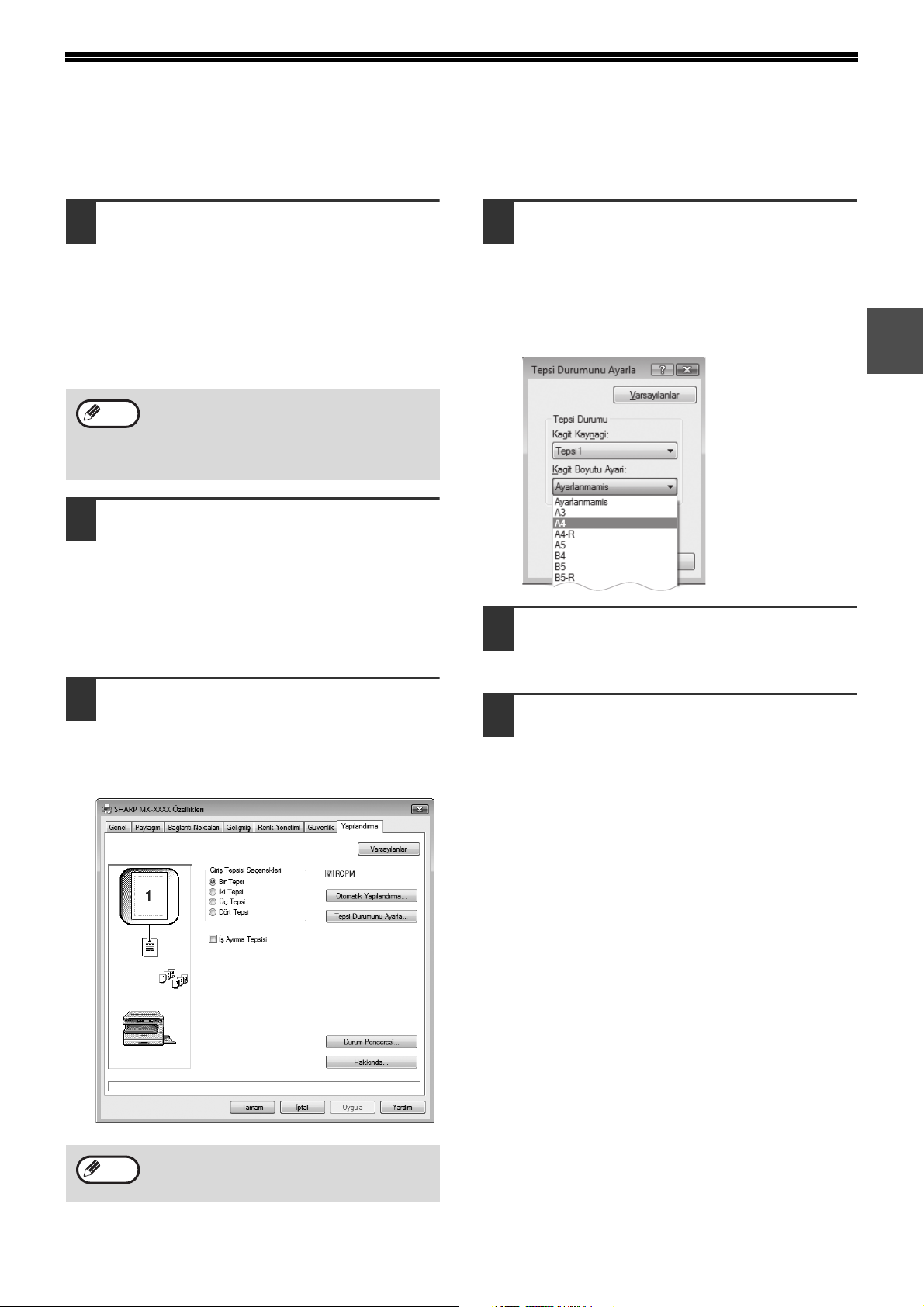
YAZICI SÜRÜCÜNÜ AYARLAMA
Yazıcı sürücüsünü kurduktan sonra makinedeki kağıt tablalarının sayısına ve her birine yüklenen kağıt boyutuna
uygun olarak yazıcı sürücü ayarlarını yapmanız gerekir.
"Başlat" düğmesini, "Denetim
1
Masası" ve "Yazıcı" tıklayın.
• Windows 7’de "Başlat" düğmesine tıklayın ve
ardından "Aygıtlar ve Yazıcılar" seçeneğine
tıklayın.
• In Windows XP’de "başlat" düğmesini ve
"Yazıcılar ve Fakslar" tıklayın.
• Windows 2000’da, "Başlat" düğmesini,
"Ayarlar" ve "Yazıcılar" tıklayın.
Not
SHARP MX-XXXX yazıcı sürücüsü
2
simgesine tıklayın ve "Düzenle"
menüsünden "Özellikler" seçin.
• Windows 7’de "SHARP MX-XXXX" yazıcı
• Windows XP/2000’de "Dosya" menüsünden
Windows XP’de, "başlat" nenüsünde
"Yazıcılar ve Fakslar" görünmüyorsa,
"Denetim Masası" seçin, sonra "Yazıcılar ve
Diğer Donanımlar" seçin sonra da "Yazıcılar
ve Fakslar" seçin.
sürücüsü simgesine sağ tıklayın ve ardından
"Yazıcı özellikleri" seçeneğine tıklayın.
"Özellikler" seçin.
"Tepsi Durumunu Ayarla" düğmesini
4
tıklayın ve her tablada yüklü kağıt
boyutunu seçin.
"Kağıt Kaynağı" menüsünde bir tabla seçin ve bu
tablada yüklü kağıt boyutunu "Kağıt Boyutunu
Ayari" menüsünden seçin. Bunu her tabla için
tekrarlayın.
"Tepsi Durumunu Ayarla"
5
penceresinde "OK" düğmesini
tıklayın.
1
"Yapılandırma" sekmesini tıklayın ve
3
kurulu olan seçeneklere bağlı olarak
yazıcı ayarlarını yapın.
Yazıcıyı uygun şekilde ayarlayın. Aksi taktirde,
yazdırma düzgün olmayabilir.
Yazıcı özellikleri penceresinde "OK"
6
düğmesini tıklayın.
Not
Saptanan makine durumuna dayalı ayarları
otomatik olarak yapılandırmak için "Auto
Configuration" düğmesine tıklayın.
12
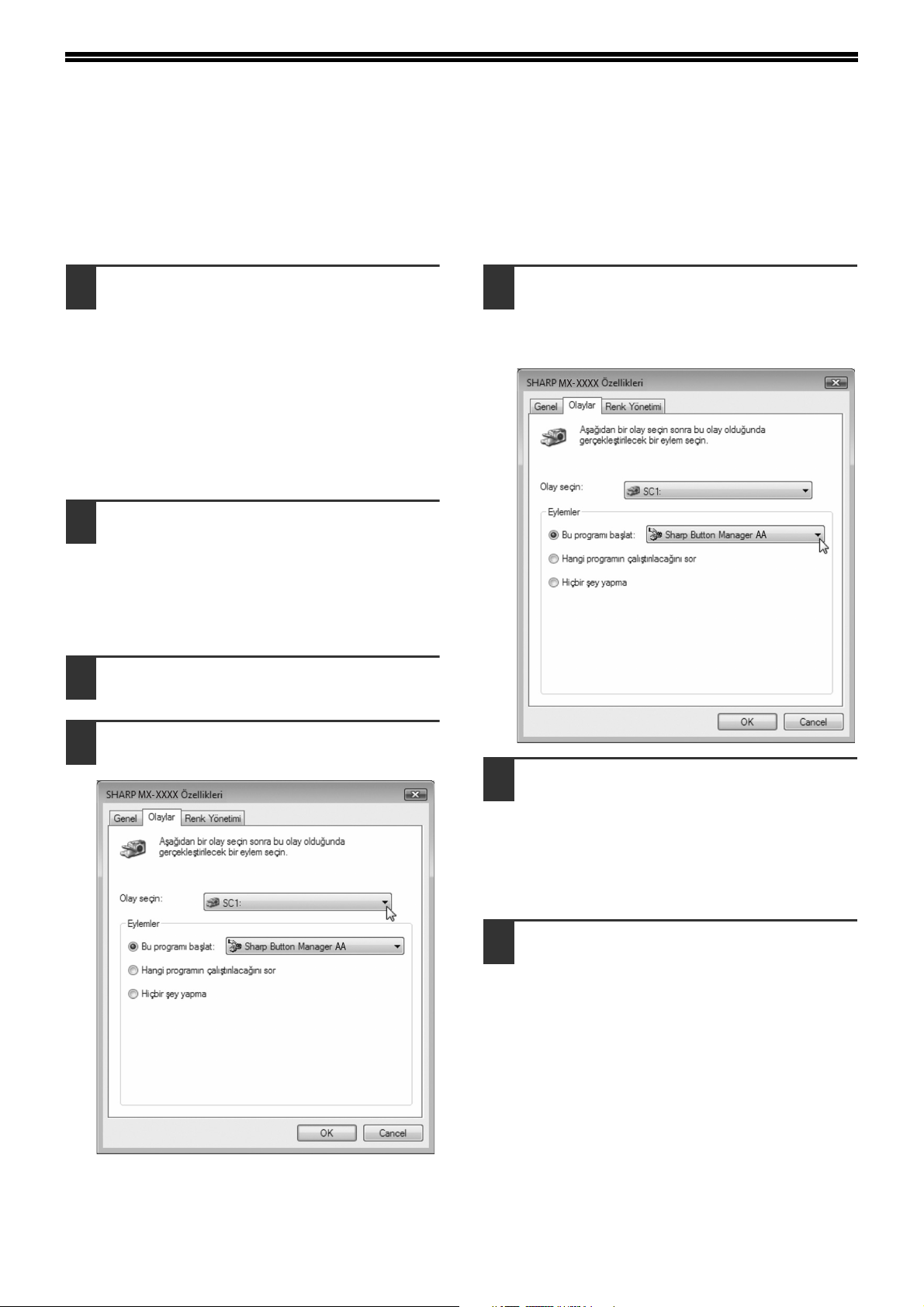
BUTTON MANAGER KURMA
Düğme Yönetici, makineden taramayı mümkün kılan ve tarayıcı sürücü ile çalışan bir yazılım programıdır.
Makineyi kullanarak tarama yapmak için Düğme Yöneticisi, makinede tarama menüsü ile bağlantılı olmalıdır.
"Button Manager" bağlantısı altındaki adımları izleyin.
Windows XP/Vista/7
"Başlat" düğmesini, "Denetim
1
Masası" ve "Donanım ve Ses" tıklayın
ve sonra da "Tarayıcılar ve
Kameralar" tıklayın.
• Windows 7’de "Başlat" düğmesine tıklayın ve
ardından "Aygıtlar ve Yazıcılar" seçeneğine
tıklayın.
• In Windows XP’de "başlat" düğmesini,
"Denetim Masası" ve "Yazıcılar ve Diğer
Donanım" tıklayın ve sonra da "Tarayıcılar ve
Kameralar" tıklayın.
SHARP MX-XXXX simgesini tıklayın ve
2
"Özellikler" seçin.
• Windows 7’de "SHARP MX-XXXX" simgesine
sağ tıklayın ve "Tarama özellikleri" seçeneğini
seçin.
• Windows XP’de "Dosya" menüsünden
"Özellikler" seçin.
"Özellikler" ekranında "Olaylar"
3
sekmesini tıklayın.
"Bu programı başlat" seçin ve sonra
5
da açılır menüden "Sharp Düğme
Yönetici AA" seçin ve sonra da "OK"
düğmesini tıklayın.
"Bir olay seç" açılır menüsünden
4
"SC1:" seçin.
Düğme Yöneticiyi "SC6:" üzerinden
6
"SC2:"ye bağlamak için 4 ve 5
adımlarını tekrarlayın.
"Bir olay seç" açılır menüsünden "SC2:" seçin. "Bu
programı başlat" seçin ve sonra da açılır menüden
"Sharp Düğme Yönetici AA" seçin. "SC6:" üzerinden
her bir TaramaMenüsü için aynısını yapınız.
"OK" düğmesini tıklayın.
7
Düğme Yöneticisi, artık tarama menüsüne (1 - 6)
bağlanmış durumdadır.
Tarama menüsünün her biri için 1 ila 6 tarama
ayarları Düğme Yöneticinin ayar penceresinde
değiştirilebilir.
Tarama menüsü varsayılan fabrika ayarları ve
Button Manager ayarlarını yapılandırma adımları
için "BUTTON MANAGER AYARLAR" (s.74)
bölümüne bakınız.
13
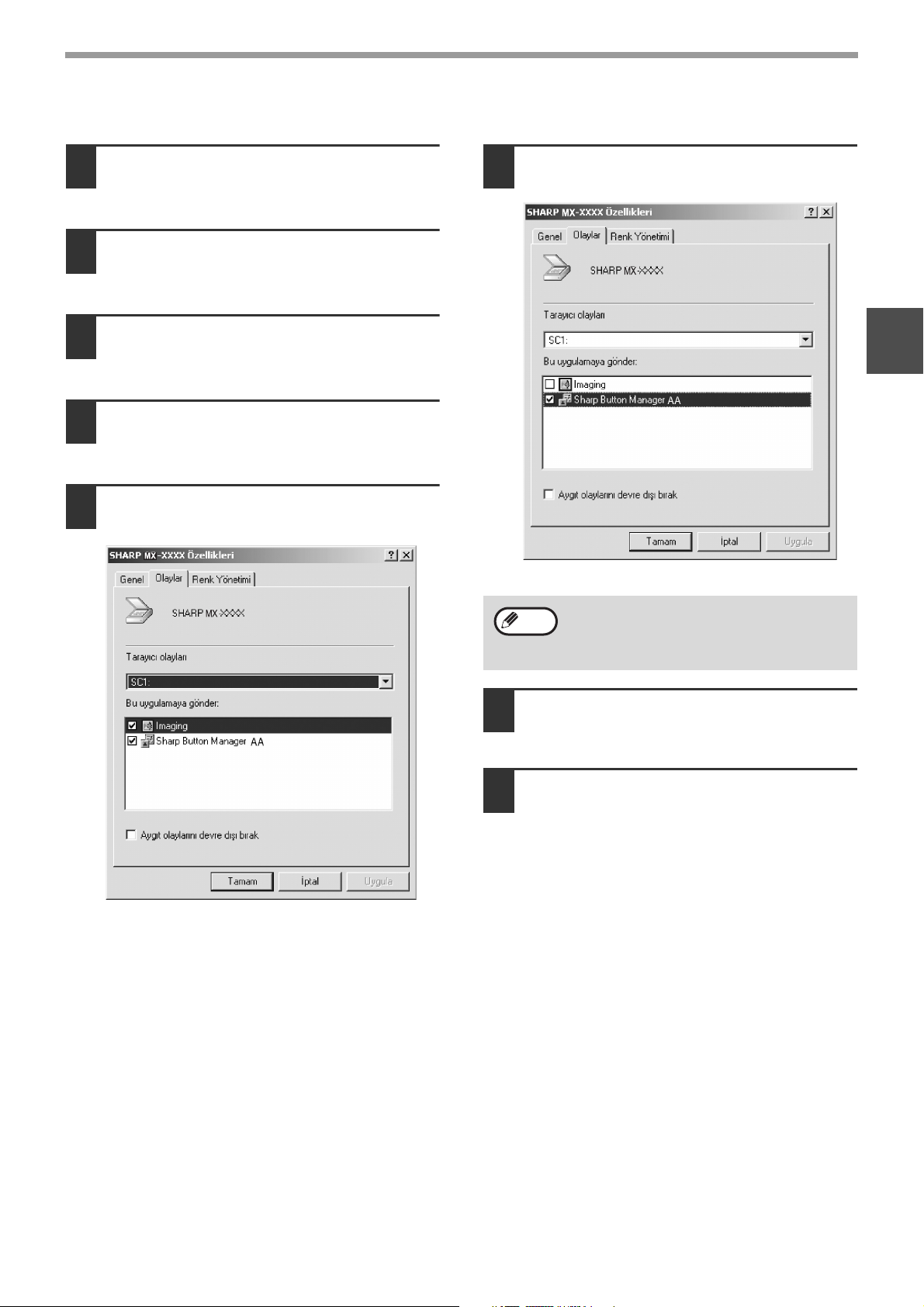
Windows 2000
KURULUM
"Başlat" düğmesini tıklayın, "Ayarlar"
1
seçin ve "Denetim Masası" tıklayın.
"Tarayıcılar ve Kameralar" simgesini
2
çift tıklayın.
"SHARP MX-XXXX" seçin ve
3
"Özellikler" düğmesini tıklayın.
"Özellikler" ekranında "Olaylar"
4
sekmesini tıklayın.
"Tarayıcı olayları" açılır menüsünden
5
"SC1:" seçin.
"Bu uygulamaya gönder"de "Sharp
6
Düğme Yönetici AA" seçin.
Not
Diğer uygulamalar ekrana gelirse diğer
uygulamaların kutucuklarını tıklayıp kapatın
ve sadece Düğme Yöneticisi kutucunu seçili
bırakın.
1
"Uygula" düğmesini tıklayın
7
Düğme Yöneticiyi "SC6:" üzerinden
8
"SC2:"ye bağlamak için 5 ila 7
adımlarını tekrarlayın.
"Tarayıcı olayları" açılır menüsünden "SC2:"
seçin. "Bu uygulamaya gönder"de "Sharp Düğme
Yönetici AA" seçin ve "Uygula" düğmesini
tıklayın. "SC6:" üzerinden her bir TaramaMenüsü
için aynısını yapınız.
Ayarlar tamamlanınca, ekranı kapatmak için "OK"
düğmesini tıklayın.
Düğme Yöneticisi, artık tarama menüsüne (1 - 6)
bağlanmış durumdadır.
Tarama menüsünün her biri için 1 ila 6 tarama
ayarları Düğme Yöneticinin ayar penceresinde
değiştirilebilir.
Tarama menüsü varsayılan fabrika ayarları ve
Button Manager ayarlarını yapılandırma adımları
için "BUTTON MANAGER AYARLAR" (s.74)
bölümüne bakınız.
14
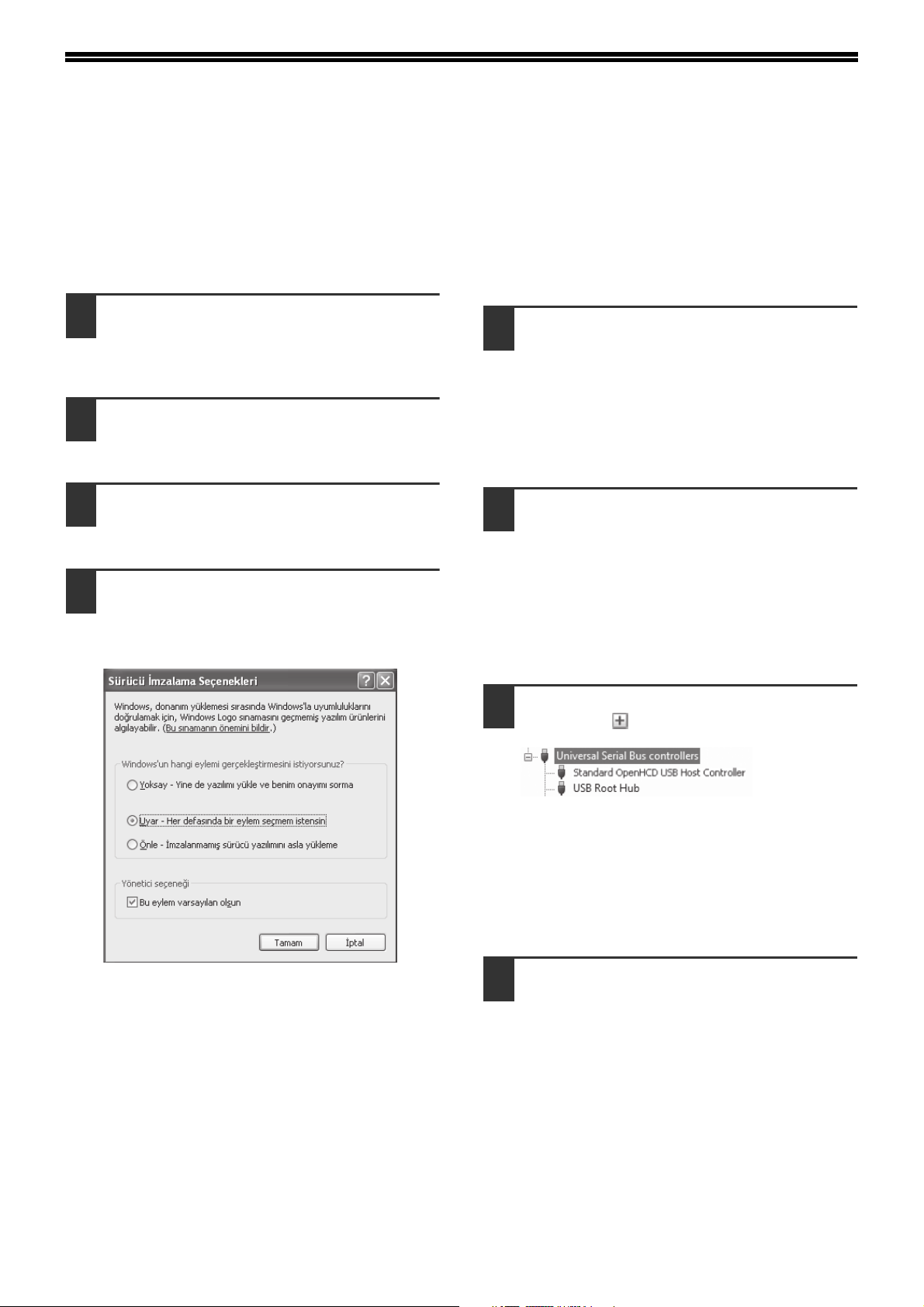
ARIZA GİDERME
Yazılım doğru kurulmazsa, bilgisayarınızda aşağıdaki hususları kontrol ediniz.
Sürücü kurulamadı
(Windows 2000/XP)
Windows 2000/XP’de sürücü kurulamıyorsa bilgisayarınızın
ayarlarını kontrol etmek için bu adımları izleyin.
"Başlat" düğmesini tıklayın ve sonra
1
da "Denetim Masası" tıklayın.
Windows XP’de "başlat" düğmesini ve "Denetim
Masası" tıklayın.
"Performans ve Bakım" tıklayın ve
2
sonra da "Sistem" tıklayın.
Windows 2000’de "Sistem" simgesini çift tıklayın.
"Donanım" sekmesini tıklayın ve
3
sonra da "Sürücü İmzalama"
düğmesini tıklayın.
"Windows’un hangi eylemi
4
gerçekleştirmesini istiyorsunuz?"
seçin (Windows 2000’de "Dosya
imzası doğrulama").
Tak ve Çalıştır ekrana gelmiyor
Makineyi bir USB kablosuyla bilgisayarınıza bağlayıp
makineyi açtıktan sonra Tak ve Çalıştır ekranı açılmıyorsa,
UBS portunun kullanılabilir olup olmadığını kontrol etmek için
aşağıdaki adımları izleyin.
"Aygıt Yöneticisi" tıklayın ve sizden
1
onay isteyen bir mesaj ekrana gelirse
"Devam Et" tıklayın.
• Windows XP’de "başlat" düğmesini, "Denetim
Masası" tıklayın ve "Performans ve Bakım"
tıklayın.
• Windows 2000’da, "Başlat" düğmesini tıklayın,
"Ayarlar" seçin ve "Denetim Masası" tıklayın.
"Sistem ve Bakım" tıklayın ve sonra
2
da "Aygın Yöneticisi" tıklayın.
Aygıtlar listesinde Evrensel Seri Yol
denetleyicileri görülecektir.
• Windows XP’de "Donanım" sekmesini tıklayın
ve "Aygıt Yöneticisi" düğmesini tıklayın.
• Windows 2000’de "Sistem" simgesini çift
tıklayın, "Donanım" sekmesini tıklayın ve "Aygıt
Yöneticisi" düğmesini tıklayın.
"Engelle" seçeneği seçilirse, sürücüyü kurmak
mümkün olmayacaktır. "Uyar" seçeneğini seçin
ve sürücüyü "YAZILIMIN KURULMASI" (s.7)
bölümünde açıklandığı gibi kurunuz.
"Evrensel Seri Yol denetleyicileri"
3
yanındaki simgesini tıklayın.
İki kalem açılmalıdır: denetleyicinizin chipset türü
ve Kök Hub. Bu iki kalem görünürse, USB
portunu kullanabilirsiniz demektir. "Evrensel Seri
Yol denetleyicileri" üzerinde sarı bir ünlem işareti
varsa veya görünmüyorsa, USB arıza giderme
konusunda bilgisayarınızın kılavuzuna bakınız
veya bilgisayar servisiyle temasa geçiniz.
USB portunun etkin olduğunu
4
doğruladıktan sonra yazılımı
"YAZILIMIN KURULMASI"(s.7)
bölümünde açıklandığı gibi kurunuz.
15
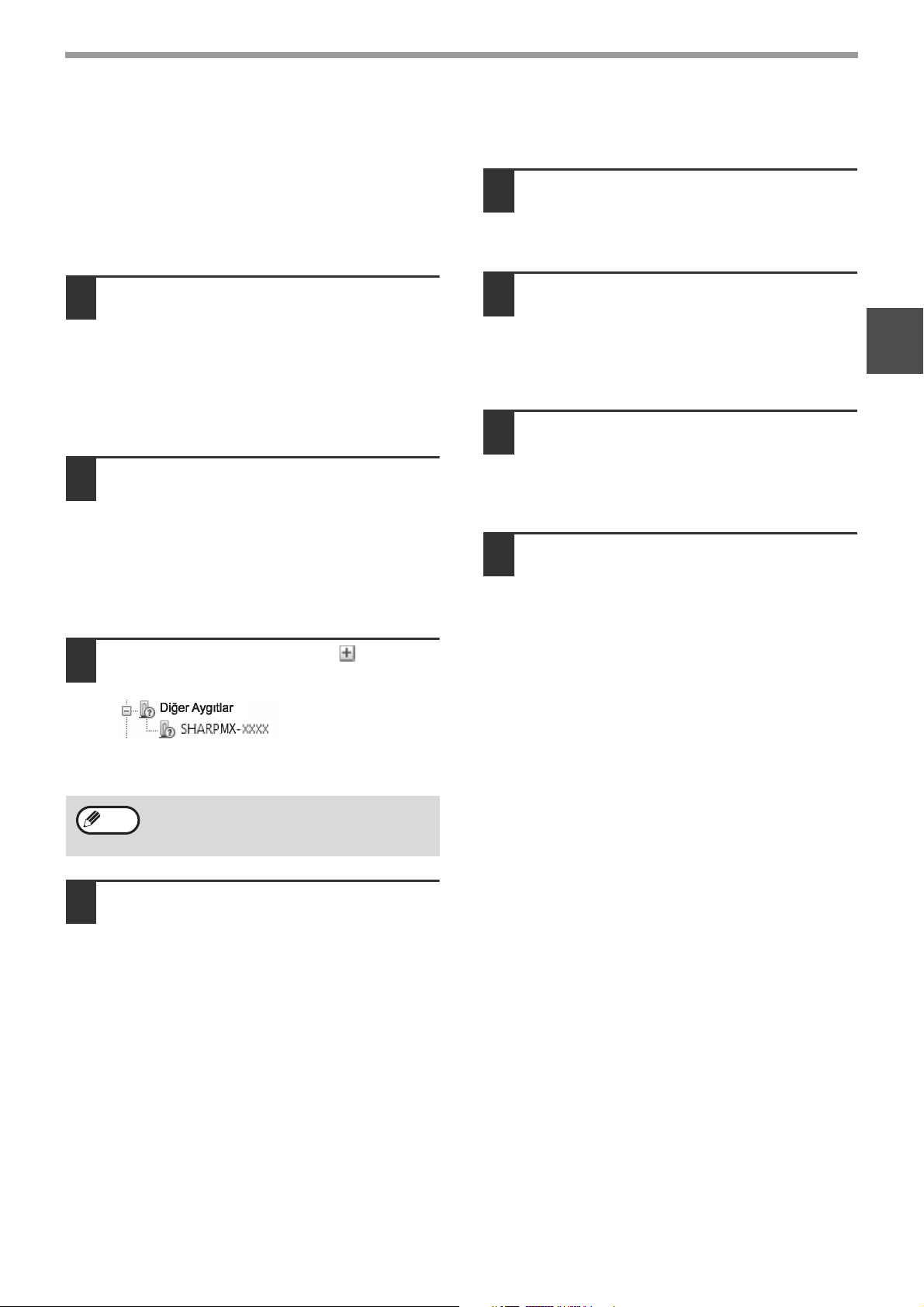
KURULUM
Sürücü Tak ve Çalıştır ile düzgün
kurulamadı
Sürücü, Tak ve Çalıştır ile düzgün kurulamıyorsa (örneğin
Tak ve Çalıştır, sürücü kurulumu için gereken dosyaları
kopyalamadan gerçekleşiyorsa), gerekmeyen dosyaları
kaldırmak için aşağıdaki adımları izleyin ve sürücüyü
"YAZILIMIN KURULMASI" (s.7) bölümünde açıklandığı gibi
kurun.
"Başlat" düğmesini, "Denetim
1
Masası" seçin ve "Sistem ve Bakım"
tıklayın.
• Windows XP’de "başlat" düğmesini, "Denetim
Masası" tıklayın ve "Performans ve Bakım"
tıklayın.
• Windows 2000’da, "Başlat" düğmesini tıklayın,
"Ayarlar" seçin ve "Denetim Masası" tıklayın.
"Aygıt Yöneticisi" tıklayın ve sizden
2
onay isteyen bir mesaj ekrana gelirse
"Devam Et" tıklayın.
• Windows XP’de "Donanım" sekmesini tıklayın
ve "Aygıt Yöneticisi" düğmesini tıklayın.
• Windows 2000’de "Sistem" simgesini çift
tıklayın, "Donanım" sekmesini tıklayın ve "Aygıt
Yöneticisi" düğmesini tıklayın.
Yazılımı kaldırma
Yazili kaldirmaniz gerekirse, asagidaki islemleri yapin.
"Başlat" düğmesini ve sonra da
1
"Denetim Masası" tıklayın.
Windows 2000’da, "Başlat" düğmesini tıklayın,
"Ayarlar" seçin ve "Denetim Masası" tıklayın.
"Bir programı kaldır" tıklayın.
2
• Windows XP’de "Program Ekle veya Kaldır"
tıklayın.
• Windows 2000’de "Program Ekle/Kaldır"
simgesini çift tıklayın.
Sürücüyü listeden seçin ve yazılımı
3
kaldırın.
Daha fazla bilgi için, kullanma kilavuzunuza
veya isletim sistemi yardim dosyalarina bakiniz.
Bilgisayarınızı yeniden başlatın.
4
1
"Diğer Aygıtlar" yanındaki
3
simgesini tıklayın.
"SHARP MX-XXXX" görülürse, bu kalemlerin
seçin ve silin.
Not
Yazılımı "YAZILIMIN KURULMASI"
4
(s.7) bölümünde açıklandığı gibi
kurunuz.
"Diğer cihazlar" görünmüyorsa, "Cihaz
Yöneticisi" penceresini kapatınız.
16
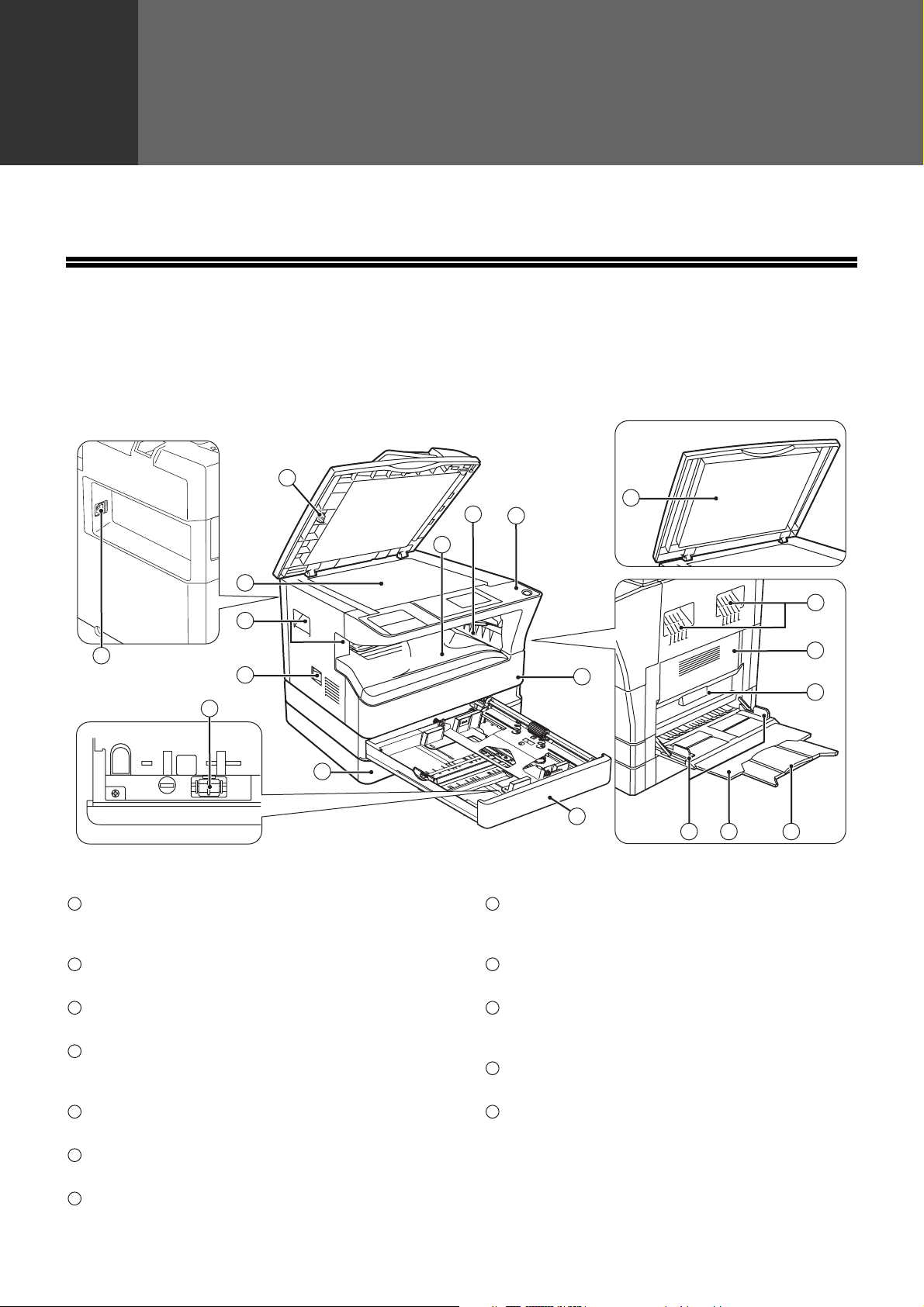
2
Bölüm 2
MAKNEY KULLANMADAN ÖNCE
Bu bölüm, makineyi kullanmadan önce okunmas gereken temel bilgileri içerir.
PARÇA ADLARI VE LEVLER
3
13
8
9
4
5
1
6
2
12
1
USB 2.0 balant noktas
Yazc ve tarayc ilevlerini kullanmak için bilgisayarnz
bu balant noktasna takn.
2
arj cihaz temizleyicisi
Aktarma yükleyicisini temizlemek için kullann.
3
Cam temizleyicisi
Orijinal tarama camn temizlemek için kullann.
4
Belge cam
Taramak istediiniz bir orijinali aa bakacak ekilde
buraya yerletirin. (s.29)
5
leyiciler
Makineyi hareket ettirmek için kullann.
6
Güç anahtar
Makinenin gücünü açp kapatmak için basn.
7
Orta tepsi
Kopyalar ve yazdrlan sayfalar bu tepsiye verilir.
7
5
14
10
11
8
Üst tepsi (i ayrc tepsi kiti taklysa)
Alnan fakslar (faks seçenei yüklüyse) ve yazdrma
ileri, bu tepsiye verilir.
9
letim paneli
Çalma tular ve gösterge klar içerir.
10
Ön kapak
Skan katlar çkarmak veya toner kartuunu deitirmek
için açn.
11
Tepsi 1
Tepsi 1 yaklak 250 sayfa kopya kad (80 g/m2) alabilir.
12
Tepsi 2
Tepsi 2 yaklak 250 sayfa kopya kad (80 g/m2) alabilir.
16
17 18
15
17
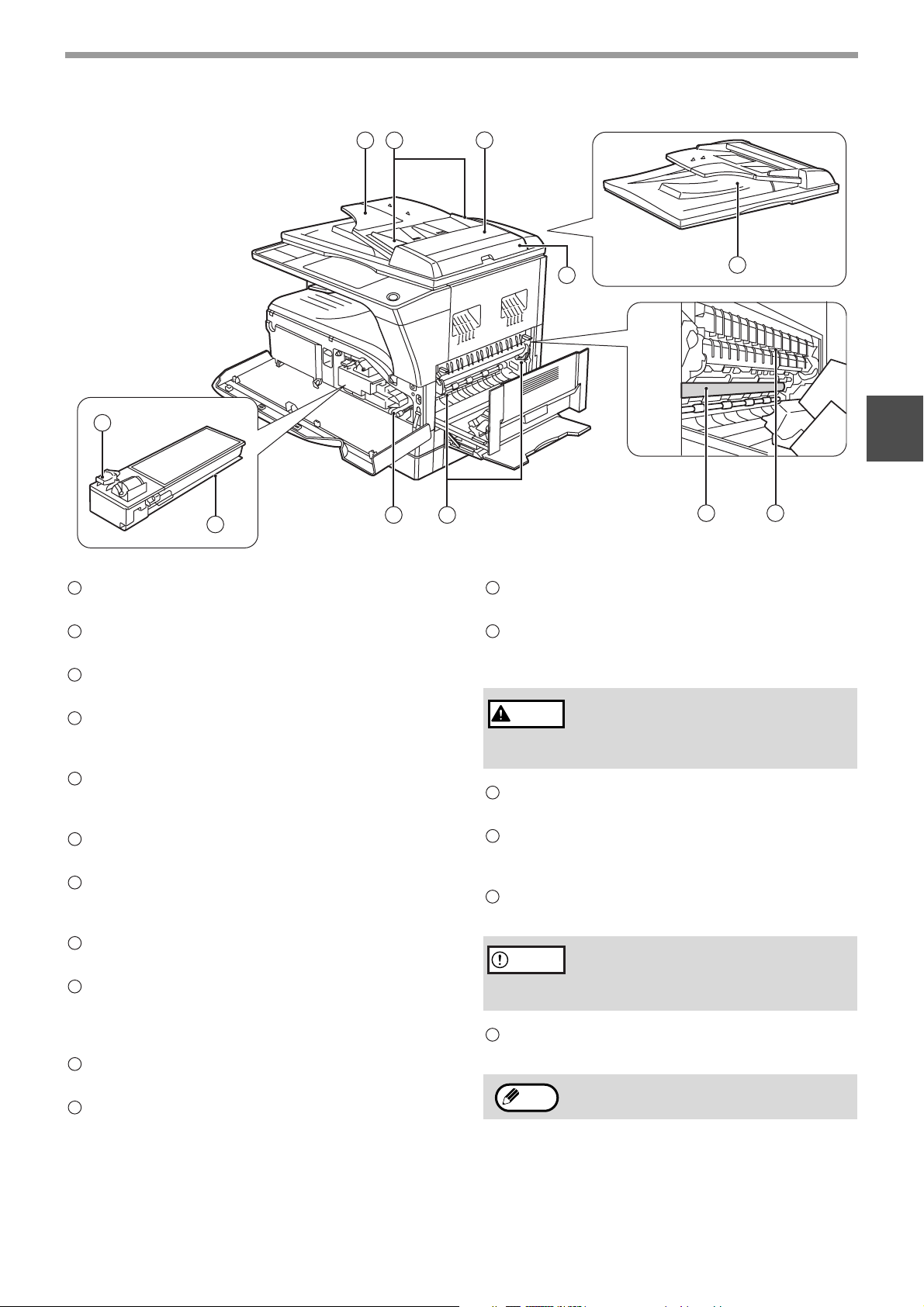
MAKNEY KULLANMADAN ÖNCE
21 22
19
20
13
Belge kapa (yüklüyse)
Belge camndan bir kopya almak için açn.
14
Yan kapak
Skan kad çkartmak için açn.
15
Kenar kapak kolu
Yan kapa açmak için çekin.
16
Baypas tepsisi klavuzlar
Baypas tepsisini kullanrken kadn geniliine göre
ayarlayn.
17
Baypas tepsisi
Özel kat (ar kat veya slayt filmi), baypas
tepsisinden beslenebilir.
18
Baypas tepsisi uzants
A3 ve B4 gibi büyük kat beslerken dar çekin.
19
Toner kartuu kilidini brakma kolu
Toner kartuunu deitirmek için, bu kola basarak
toner kartuunu çekip çkartn.
20
Toner kartuu
Toner içerir.
21
Belge besleme tepsisi (SPF/RSPF taklysa)
Taramak istediiniz orijinal(ler)i yukar bakacak
ekilde buraya yerletirin. Maksimum 40 sayfa
konulabilir.
22
Orijinal klavuzlar (SPF/RSPF taklysa)
Orijinallerin boyutuna göre ayarlayn.
23
Besleme bobin kapa (SPF/RSPF taklysa)
Skan orijinalleri çkartmak için açn.
23
24
27
2
2526
24
Sa taraftaki kapak (SPF/RSPF taklysa)
Skan orijinalleri çkartmak için açn.
25
Birletirme ünitesi brakma kollar
Birletirme ünitesine skan katlar çkartmak için, bu
kollar aa bastrn ve kad çkartn.
Birletirme ünitesi scaktr. Skan katlar
Uyari
çkartrken birletirme ünitesine
dokunmayn. Bu, bir yana veya
yaralanmaya neden olabilir.
26
Bobinin dönen dümesi
Skan kad çkartmak için çevirin.
27
Alandan çk (SPF/RSPF taklysa)
SPF/RSPF kullanldnda, kopyalama/tarama
sonrasnda orijinaller makineden buradan çkar.
28
Fotokondüktif tambur
Görüntüler, fotokondüktif tamburda oluturulur.
Dikkat
29
Birletirme ünitesi kat klavuzu
Skm kad çkartrken fotokondüktif tambura
(yeil ksma) dokunmayn. Bu, tamburun hasar
görmesine ve kopyalarda leke olumasna
neden olabilir.
Skan kad çkartmak için açn.
Not
Modelin ad, makinenin ön kapandadr.
28 29
18
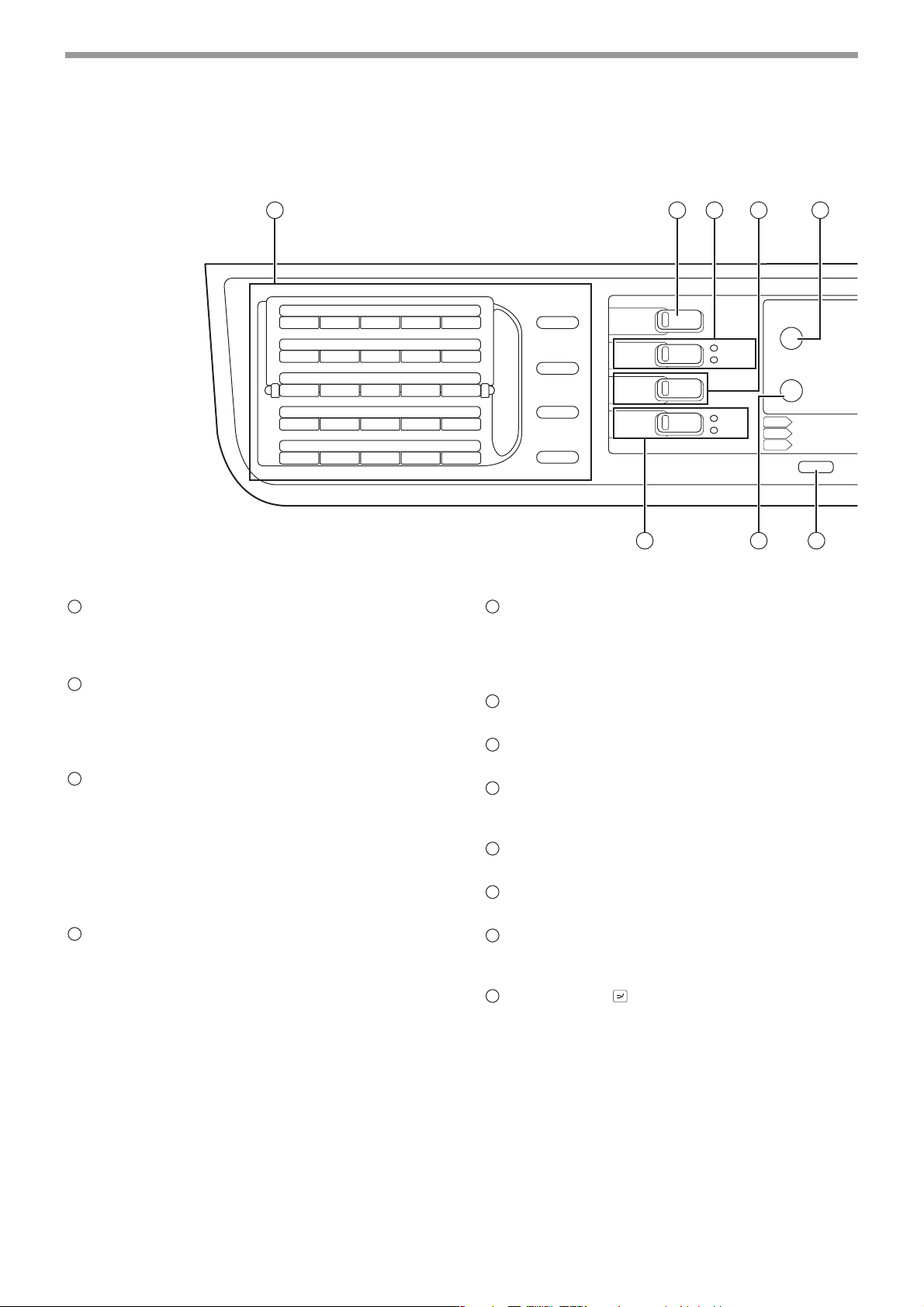
MAKNEY KULLANMADAN ÖNCE
KUMANDA PANOSU
1 2 3 4 5
01 02 03 04 05
06 07 08 09 10
11 12 13 14 15
16 17 18 19 20
21 22 23 24 25
1
Faks ilevi tular (faks seçenei yüklü olduunda)
Bunlar, faks modunda kullanlr. Daha fazla bilgi için
makinenin yanında gelen "Kullanım Kılavuzuna
(FAKS GENİŞLETME KİTİ)" bakın.
2
[KOPYA] tuu / göstergesi
Kopyalama modunu seçmek için basn.
"Kopyalamaya hazr." göründüünde veya snma
srasnda basldnda, tu baslyken kullanlan toplam
sayfa says (s.100) görünür.
3
[YAZDIR] tuu / göstergesi
Yazdrma modunu seçmek için basn.
• ÇEVRMÇ göstergesi
Bu gösterge yankken yazdrma ileri alnabilir.
• VER göstergesi
Bu, bellekte henüz yazdrlmam olan bir yazdrma ii
olduunda yank kalr ve yazdrma srasnda yanp
söner.
4
[TARA] tuu / göstergesi
Tarama modunu seçmek için basn. Makineyi bir ağ
tarayıcısı olarak kullanmak için, makinenin
yanında gelen "Kullanım Kılavuzuna (AĞ
GENİŞLETME KİTİ)" bakın.
HOPORLOR
DIGISTIP.
TEK.ARA/BEKLE
HIZ
SEMBOL
IRETISIM AYR.
BOŞLUK/-
FOTOKOPİ
YAZICI
TARAYICI
FAK S
ONLINE
VERI
HAT
VERI
FAKS DURUMU
ÖZEL İŞLEV
ISIK AYARI
FOTOKOPİ
RENKLI MODU
TARAYICI
PROGRAM
FAK S
13 14 15
5
[FAKS DURUMU] tuu (faks seçenei yüklü
olduunda)
Bu tu, faks modunda kullanlr. Daha fazla bilgi için
makinenin yanında gelen "Kullanım Kılavuzuna
(FAKS GENİŞLETME KİTİ)" bakın.
6
Monitör
Farkl mesajlar gösterir. (s.21)
7
[GER] tuu
Göstergeyi bir önceki ekrana döndürmek için basn.
8
Kopya says göstergesi
Seçilen kopya says görünür. Kopyalama srasnda
bu, kalan kopya saysn gösterir.
9
[Tamam] tuu
Seçilen ayar girmek için basn.
10
Say tular
Kopya saysn seçmek için kullann.
11
[C] tuu
Ayarlanan kopya saysn silmek veya bir kopyalama
ilemini durdurmak için basn.
12
[KESNT] tuu ( ) / KESNT göstergesi
Bir kesinti kopyalama ileminin gerçekletirilmesine
izin vermek için bir kopyalama ilemini keser. (s.48)
19
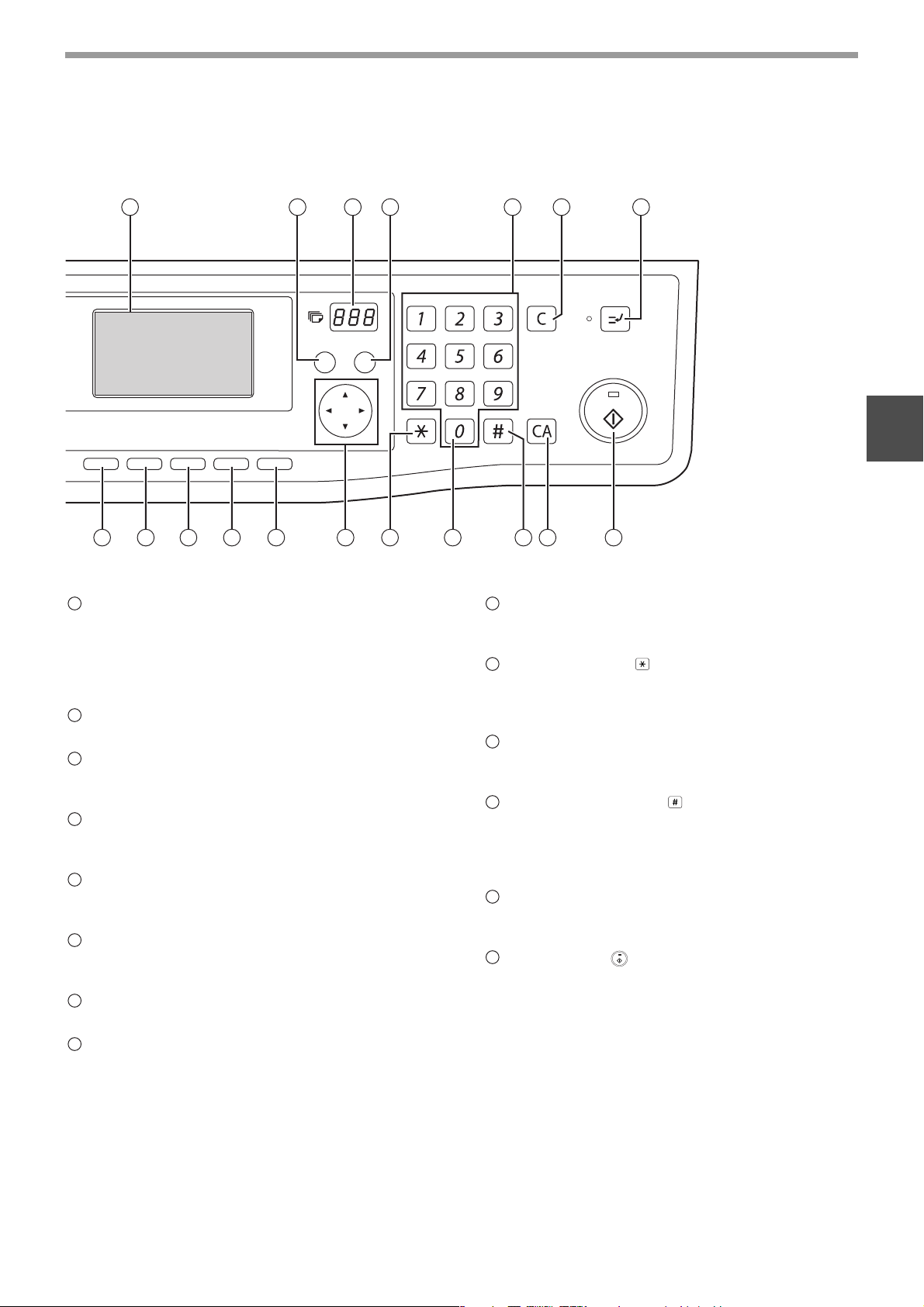
MAKNEY KULLANMADAN ÖNCE
6 7 8 9
2-TARAF. KOP.KAGIT SEÇME
YAY IN
ÇIKTI
ORIJ. OLCUSU
ORIJ. OLCUSU
2-TARAF. TARM.
2-TARAF. TARM.
KOPY. ORANI
COZUNURLUK
COZUNURLUK
ADRES
ADRES
OTO GÖRÜNTÜ
FORMAT
GERİ
OK
ABC DEF
JKLGHI MNO
TUVPQRS WXYZ
ACC. #-C
10 11 12
@.-_
READ-END
16 17 18 19 20 21 22 23 24 25 26
13
[FAKS] tuu / göstergesi (faks seçenei yüklü
olduunda)
SATIR göstergesi, VERLER göstergesi
Bu tu, faks modunda kullanlr. Daha fazla bilgi için
makinenin yanında gelen "Kullanım Kılavuzuna
(FAKS GENİŞLETME KİTİ)" bakın.
14
[ÖZEL LEV] tuu
Özel ilevleri seçmek için basn.
15
[POZ] tuu
Poz modunu seçmek için kullann. "OTOMATK",
"METN" veya "FOTORAF" seçilebilir. (s.33)
16
[KAIT SEÇM] tuu
Bir kat tepsisini manüel olarak seçmek için kullann.
(s.34)
17
[KOPYA ORANI] tuu
Bir küçültme veya büyültme kopya orann seçmek
için basn. (s.38)
18
[OTOMATK GÖRÜNTÜ] tuu
Kopya orannn otomatik olarak seçilmesini salamak
için basn. (s.37)
19
[ÇIKI] tuu
Sralama ilevini seçmek için kullann. (s.49)
20
[2 YÜZLÜ KOPYA] tuu (MX-M182D/MX-M202D/
21
Ok tular
Göstergedeki (bir öenin seçili olduunu belirten)
vurgulamay kaydrmak için basn.
22
[HES.NO C] tuu ( )
Bir hesab kullanmay sona erdirmek ve göstergeyi
hesap numaras giri ekranna döndürmek için basn.
(s.28)
23
[0] tuu
Sürekli kopyalama ilemi srasnda tamamlanan
kopya saysn göstermek için basn.
24
[OKUMA SONU] tuu ( )
Belge camndan sralama modunda kopyalama
yaparken, orijinal sayfalarn taramasn bitirdikten ve
kopyalamay balatmaya hazr olduktan sonra bu tua
basn. (s.49)
25
[CA] tuu
Seçilen tüm ayarlar temizler ve makineyi varsaylan
ayarlarna geri döndürür. (s.22)
26
[BALAT] tuu ( ) / göstergesi
Bu gösterge açk olduunda kopyalama yaplabilir.
Kopyalamay balatmak için tua basn. Otomatik
kapanma modu etkinletirildiinde bu gösterge yanp
söner. Normal çalmaya dönmek için tua basn.
MX-M232D)
Çift yüzlü kopyalama modunu seçin. (s.41)
INTERRUPT
2
20

MAKNEY KULLANMADAN ÖNCE
Gösterge (ana ekran)
Örnek: Kopyalama modu
1 2 3 4
Kopyalamaya hazır
A4
AUTO
100%
A4
5 6 7
1
Poz göstergesi
Seçilen poz modunu gösterir.
2
Özel ilev simgesi göstergesi
Etkinletirilen özel ilevlerin simgeleri görünür.
3
Görüntülenen mesaj
Makinenin durumu ve çalmasyla ilgili mesajlar
görüntülenir.
4
Orijinal boyutu göstergesi
Yerletirilen orijinalin boyutu ve orijinal tarama modu
simgesi görünür.
: SPF'de tek yüzlü tarama.
: Belge camndan tarama
: RSPF'de çift yüzlü tarama.
AUTO
Özel ilev simge göstergesinde görünen simgeler
1 yüzlüden 2 yüzlü
kopyaya (yalnızca
MX-M182D/MXM202D/MXM232D)
2 yüzlüden 2 yüzlü
kopyaya(yalnızca
MX-M182D/MXM202D/MXM232D)
2 yüzlüden 1 yüzlü
kopyaya
Srala ilevi Çift sayfal kopya
Kenarlk kaydrmas
kopyas
Kenar silme
kopyas
Ortay silme
kopyas
5
Kopya oran ekran.
Küçültme veya büyültme için kopyalama orann
görüntüler.
6
Kat boyutu göstergesi
Seçilen kat boyutunu görüntüler. "OTOMATK"
göründüünde otomatik olarak en uygun kat boyutu
seçilir.
7
Kat tepsisi göstergesi
Seçili kat tepsisi vurgulanr.
Kenar + Ortay
silme
2'si 1 arada
kopyalama
4'ü 1 arada
kopyalama
Kart at
Nüfus cüzdan
kopyas
KOPYALAMA, YAZDIRMA, TARAMA VE FAKS MODLARINDA KULLANMA
Makinenin farkl modlarndaki baz ilemler ezamanl olarak gerçekletirilemez.
lemi kesme
Kopya çk Bask Tarama
lem kesildi
Kopyalan
yor
Bask Çk Evet*
Tarama
Fakslama
*1 [KESNT] tuuna basldktan sonra kullanlabilir ( ).
*2 O srada yazdrlan sayfa çkt olarak verildikten sonra i kesilir.
Not
Bir orijinali tarama
Bir orijinali tarama
• Makine bakm için ön veya arka kapak açkken veya yanl besleme meydana geldiinde ya da makinenin kad
veya toneri bittiinde, veya kartuun deime vakti geldiinde yazdrma yaplamaz.
• SPF/RSPF'de bir orijinal skrsa, skan orijinal çkartlp, SPF/RSPF kullanma hazr hale gelmedii sürece yazdrma
yaplamaz.
Çk
Çk Evet*
1
Evet*
2
Hayr Hayr Hayr Hayr
Hayr Hayr Hayr Hayr
2
Hayr Hayr Hayr Hayr
Hayr Evet*
21
Hayr Hayr Hayr
2
Fakslama
Orijinaller
taranyor
2
Evet*
Fakslar
yazdrma
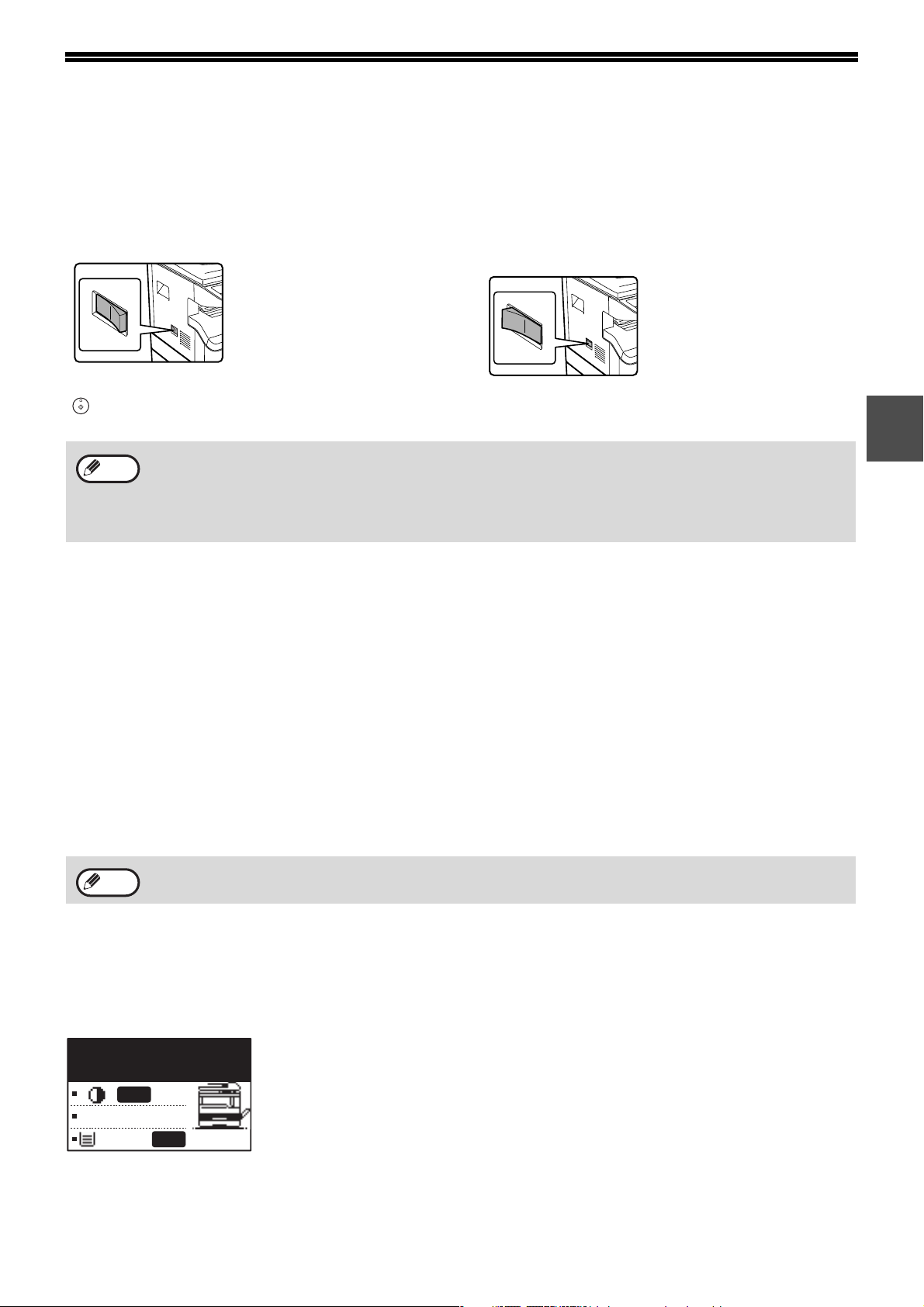
GÜÇ AÇIK VE KAPALI
Açma kapama dümesi makinenin sol tarafnda bulunmaktadr.
GÜÇ AÇIK
Güç dümesini "AÇIK" konumuna çevirin.
GÜÇ KAPALI
Makine çalmadndan emin olun, sonra güç
dümesini "KAPALI" konumuna çevirin.
Makinenin snmas yaklak 25
saniye sürer. Makine snrken
BALAT göstergesi yanp
söner. (Makine kopyalamaya
hazr olduunda BALAT
göstergesi yanar.)
Ancak snma srasnda
istediiniz ayarlar yapp, [BAŞLA] tuuna basabilirsiniz
( ). Kopyalama, snma tamamlandktan sonra balar.
• Makine, ilk açldnda, [CA] tuuna basldnda veya bir kopyalama ii bittikten sonra önceden ayarlanan "Otomatik
Not
temizle" süresi geçene kadar hiçbir tua baslmadnda balangç ayarlarna döner. Makine, balangçtaki ayarlara
döndüünde, o zamana kadar seçilen tüm ayarlar ve ilevler iptal edilir. "Otomatik temizleme" süresi, sistem
ayarlarndan deitirilebilir. (s.118)
• Makine balangçta, önceden belirlenen bir süre boyunca kopyalama veya yazdrma için kullanlmadnda otomatik
olarak güç tasarrufu moduna geçmeye ayarlanmtr. Bu ayar, sistem ayarlarndan deitirilebilir. (s.120)
Makine çalrken güç dümesi
kapandnda bir skma oluabilir
ve yürütülen i iptal edilir.
Güç tasarrufu modlar
Makinenin genel güç tüketimini düürerek, bunun sonucunda ilem maliyetini de düürmek için iki güç tasarrufu modu
vardr. Ayrca bu modlar, doal kaynaklarda tasarruf salar ve çevre kirliliinin azaltlmasna yardmc olur. ki güç tasarrufu
modu, "Ön stma modu" ile "Otomatik kapanma modudur".
Ön stma modu
Bu ilev, güç açkken makine kullanlmadan, sistem ayarlarnda ayarlanan süre geçtiinde makineyi otomatik olarak
düük güç tüketimi durumuna alr. Ön stma modunda gösterge kapanr. Normal çalma, kumanda panosundaki bir tua
basld, bir orijinal yerletirildii veya bir yazdrma ii veya faks alndnda otomatik olarak devam eder.
2
Otomatik kapanma modu
Bu ilev, güç açkken makine kullanlmadan, sistem ayarlarnda ayarlanan süre geçtiinde makineyi otomatik olarak ön
stma modundakinden daha bile az güç tükettii bir duruma alr. Otomatik kapanma srasnda sadece BALAT göstergesi
yanp söner. Makineyi normal çalmaya geri döndürmek için, [BALAT] tuuna basn. Normal çalma, bir bilgisayardan bir
yazdrma ii veya faks alndnda veya tarama balatldnda da otomatik olarak devam eder. Otomatik kapanma
devredeyken [BALAT] tuu dnda herhangi bir tua basmann hiçbir etkisi olmaz.
Not
Ön stmay etkinletirme süresi ile "Otomatik kapanma zamanlaycs", sistem ayarlar kullanlarak deitirilebilir. Makineyi
kullanmanz için uygun zamanlar ayarlamanz tavsiye edilir. (s.120)
Varsaylan ayarlar
Makine, fabrikada, bir kopyalama ii bittikten (otomatik temizleme ilevi) veya [CA] tuuna basldktan sonra bir dakika
içinde tüm ayarlar varsaylan ayarlarna döndürmeye ayarlanmtr. Ayarlar, varsaylan ayarlara döndüünde, seçilen tüm
ilevler iptal edilir.
Otomatik temizleme süresi, sistem ayarlarndan deitirilebilir. (s.118)
Varsaylan durumda, aada gösterilen gösterge görünür. Göstergenin varsaylan durumu, sistem ayarlarndaki ayarlara
bal olarak deiiklik arz edebilir.
Kopyalamaya hazır
AUTO
100%
A4
AUTO
*Ekran, MX-M232D'nin ekrandr.
22
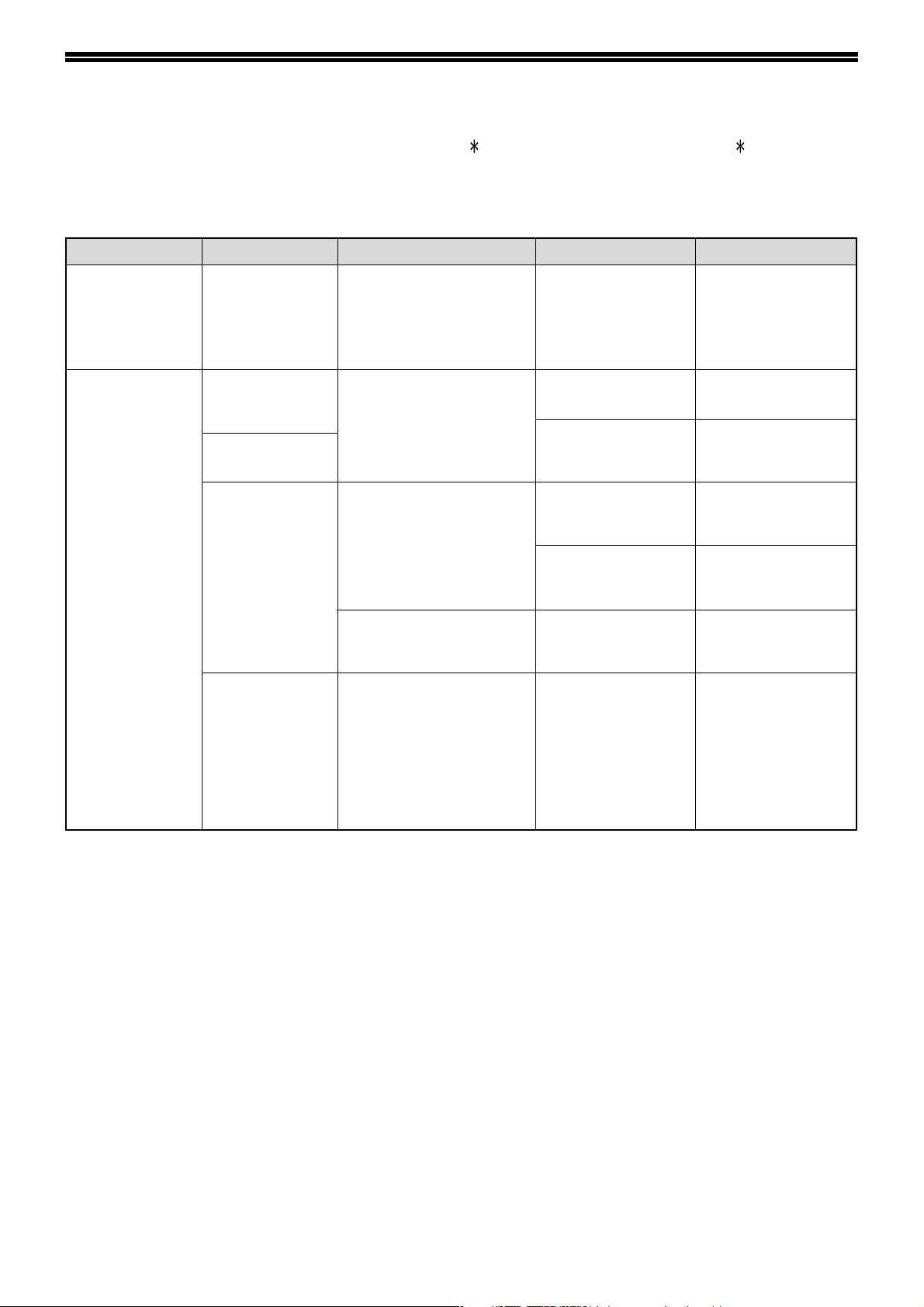
KAIT YÜKLEME
Seçilen kat tepsisinde kopyalama kad kalmadnda, "TEPS< >:Kat ekleyin." mesaj görüntülenir. (< > tepsi
numarasdr.) Belirtilen kat tepsisine kat yükleyin.
PAPER (KAIT)
En iyi sonuçlar için sadece tavsiye edilen SHARP kadn kullann.
Kat tepsisi tipi Kat türü Boyut Arlk Kapasite
Kat tepsisi 250
sayfa kat
besleme ünitesi
2 x 250 sayfa kat
besleme ünitesi
Baypas tepsisi Standart kat
Standart kat
Geri dönüümlü
kat
Geri dönüümlü
kat
Saydam film
Etiketler
Kaln kat A6R ila A4
*1
A5
B5
A4
B4
A3
A6R ila A3
A6R ila A3
56 g/m2 90’a kadar g/m
56 g/m2 90’a kadar g/m2100 sayfa
129 g/m2 200’a kadar g/m
106 g/m2 128’a kadar g/m
91 g/m2 105’a kadar g/m
2 *2
250 sayfa
(Kad, tepsideki
çizginin altna kadar
yükleyin)
*3
Baypas tepsisine her
defasnda bir kat
sayfas yükleyin.
2
Baypas tepsisine her
defasnda bir kat
sayfas yükleyin.
2
Baypas tepsisine
birden fazla kat sayfas
yükleyebilirsiniz.
2
Baypas tepsisine
birden fazla kat sayfas
yükleyebilirsiniz.
Zarflar Uluslararas DL
(110 mm x 220 mm)
Uluslararas C5
(162 mm x 229 mm)
Kral
(3-7/8" x 7-1/2")
Reklam 10
(4-1/8" x 9-1/2")
1
A5 üst kat tepsisinde kullanlabilir, ancak (istee bal kat besleme ünitesindeki tepsiler de dahil) dier tepsilerde
*
kullanlamaz.
2
*
90 g/m2 arlnda kat kullanarak çok sayda kopya veya bask aldnzda, yaklak 100 sayfa yazdrldnda çktlar kat çk
tepsisinden aln. 100'den fazla sayfann birikmesine izin verildiinde, çk düzgün bir biçimde dizilmeyebilir.
3
*
Ayarlanabilecek kat sayfasnn says, kadn arlna bal olarak deiir.
5 sayfa
Otomatik 2 yüzlü yazdrma için kullanlabilecek kat
(MX-M182D/MX-M202D/MX-M232D)
Otomatik Çift yüzlü yazdrma için kullanlan katlarn aadaki koullara uymas gerekir:
Kat türü: Düz kat (özel kat kullanlamaz.)
Kat boyutu: Standart boyutlar (A3, B4, A4, A4R, B5, B5R, A5, 11" x 17", 8-1/2" x 14", 8-1/2" x 13", 8-1/2" x 11", 8-1/2" x 11"R)
Kat arl: 56 g/m
2
90’a kadar g/m
2
Özel katlar
Özel kat kullandnzda bu talimatlar izleyin.
●
Tavsiye edilen SHARP slayt filmi ve etiket sayfalar kullann. Tavsiye edilen SHARP kad dnda kat kullanlmas, kat
skmasna veya çktlarda lekelere neden olabilir. Tavsiye edilen SHARP ortam dnda bir ortamn kullanlmas
gerektiinde, baypas tepsisini kullanarak sayfalar teker teker besleyin (sürekli kopyalama veya yazdrma denemeyin).
● Piyasada kullanlabilir birçok özel kat türü vardr ve bunlarn bazlar bu makinede kullanlamaz. Özel kat
kullanmadan önce yetkili servis temsilcinizle irtibata geçin.
● Tavsiye edilen SHARP kad dnda herhangi bir kad kullanmadan önce, kadn uygun olup olmadn görmek
için bir test kopyas yapn.
23
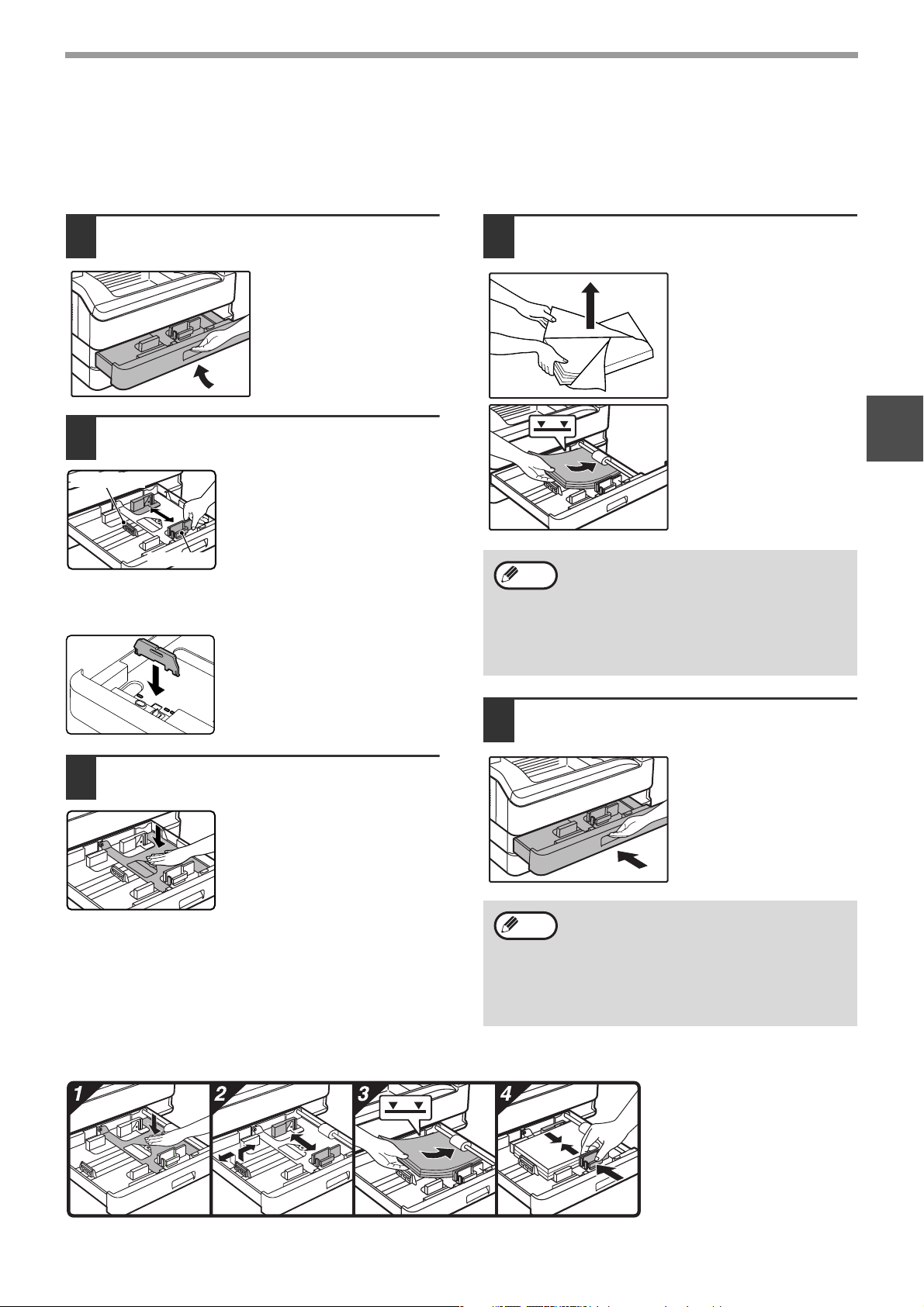
MAKNEY KULLANMADAN ÖNCE
KAIT YÜKLEME
Makinenin kopyalama veya yazdrma yapmadndan emin olun, sonra kat yüklemek için bu admlar izleyin.
Kat tepsisini yükleme
Kat tepsisini durana kadar nazikçe
1
kaldrn ve çekin.
Tepsideki kalplar, kadn uzunluk ve
2
geniliine göre ayarlayn.
Plaka B
Plaka A
• Plaka A, sürgü tipi bir klavuz.
Klavuzdaki kilitleme dümesini
kavrayn ve klavuzu
yüklenecek olan kadn
gösterge çizgisine kaydrn.
• Plaka B, ekleme tipi bir
klavuz. Onu çkartn ve sonra
yüklenecek olan kadn
gösterge çizgisinden takn.
• 11" x 17" boyutunda kat
kullandnzda, plaka B'yi kat
tepsisinin sol ön tarafndaki
yuvaya yerletirin.
Tepsiye kat yükleyin.
4
• Kat paketini açn ve
katlar sallamadan
yükleyin.
• Kat ynn yüklemeden
önce düz olduundan
emin olun.
Not
Kat tepsisini nazikçe makinenin içine
5
itin.
• Tepsinin çizgisini geçecek kadar kat
yüklemeyin (maksimum 250 sayfa).
• Yüklenen kada kat eklemeyin. Birden fazla
kat beslemesine neden olabilir.
• A5 üst kat tepsisinde kullanlabilir, ancak
(istee bal kat besleme ünitesindeki tepsiler
de dahil) dier tepsilerde kullanlamaz.
2
Basnç plakasn aaya bastrn.
3
Bask plakasnn ortasn, yerine
oturana kadar aa bastrn.
Kadn nasl yükleneceine dair aadaki admlar izleyin.
Not
• Tepsiye daha önce yüklenmi olandan farkl
boyutta kat yüklediinizde bakn "BR
TEPSNN KAIT BOYUTU AYARINI
DETRME" (s.26).
• Kat sktnda, kad 180 derece çevirin ve
yeniden yükleyin.
• Kvrlm katlar kullanmadan önce düzletirin.
24
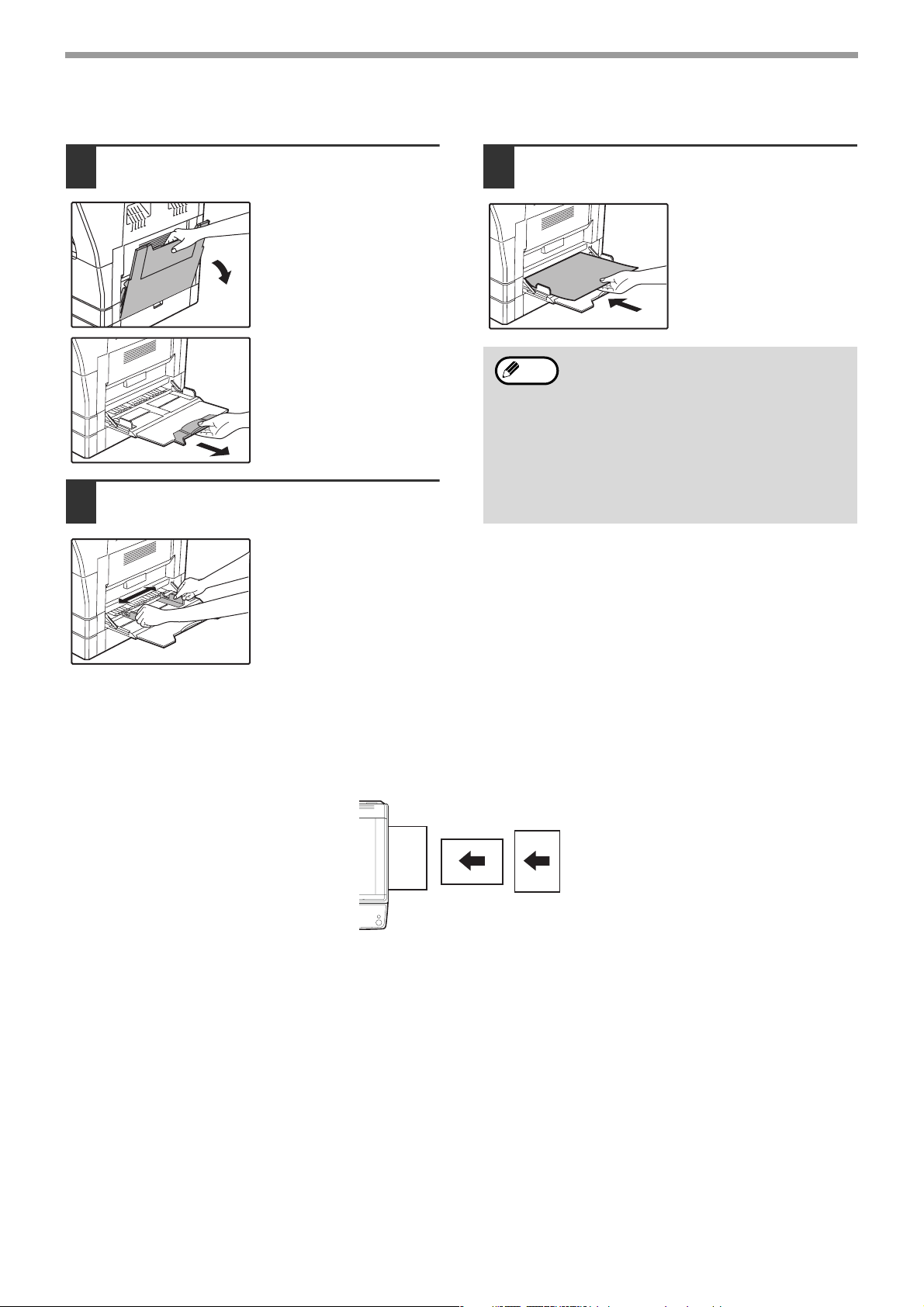
MAKNEY KULLANMADAN ÖNCE
Baypas tepsisini yükleme
Baypas tepsisini açn.
1
Örnein B4 ve A3 gibi
büyük katlar beslerken,
baypas tepsisinin
uzantsn çekip çkarn.
Kat klavuzlar kopya kad geniliine
2
ayarlayn.
Baypas tepsisinin tamamna kat (aaya
3
dönük yazdrma) ekleyin.
Skmay önlemek için, kat
klavuzlarnn, kadn
geniliine göre ayarlandn
bir kez daha dorulayn.
Not
• Baypas tepsisine kat yüklediyseniz,
baypas tepsisini seçmek için [KAIT
SEÇM] tuuna basn.
• Baypas tepsisine kaln kat yüklerseniz,
"EKSTRA" vurgulanana kadar [KAIT]
tuuna basn. Kat tipi kaln kat olarak
ayarldr. "Otomatik temizle" çaltnda veya
[CA] tuuna basldnda ayar silinir.
ve arlklarla ilgili snrlamalar için bakn
"PAPER (KAIT)" (s.23).
Kat tipleri
Baypas tepsisine kat koyarken önemli noktalar
• Baypas tepsisine maksimum 100 sayfa standart kopya kad konulabilir.
• A6, B6 boyutundaki kat veya zarflar, aadaki diyagramda gösterildii gibi yatay olarak yerletirdiinizden emin olun.
(Yazıcı kullanılırken: A4 boyutunda, vs. için olan yön ile aynıdır)
Kullanlabilir
• Zarflar yüklerken, düz ve yass olmalarn ve yapkanl yap kapaklarnn (kapatma kapa deil) açk olmamasn salayn.
• Tavsiye edilen SHARP slayt filmi, etiketler ve zarflar dndaki özel katlarn baypas tepsisinden birer sayfa olarak
beslenmesi gerekir.
• Kat eklerken önce tepside kalan tüm katlar çkartn, eklenecek olan katla birletirin ve sonra bunlar tek bir paket
olarak yeniden yükleyin. Eklenecek kadn, zaten tepside bulunan katla ayn boyut ve tipte olmas gerekir.
• Orijinalden daha küçük olan katlar kullanmayn. Bu, lekelere veya kirli görüntülere neden olabilir.
• Üzerine lazer yazcyla bask yaplm olan katlar veya normal faks makinesi kad kullanmayn. Bu, lekelere veya kirli
görüntülere neden olabilir.
Kullanlamaz
25
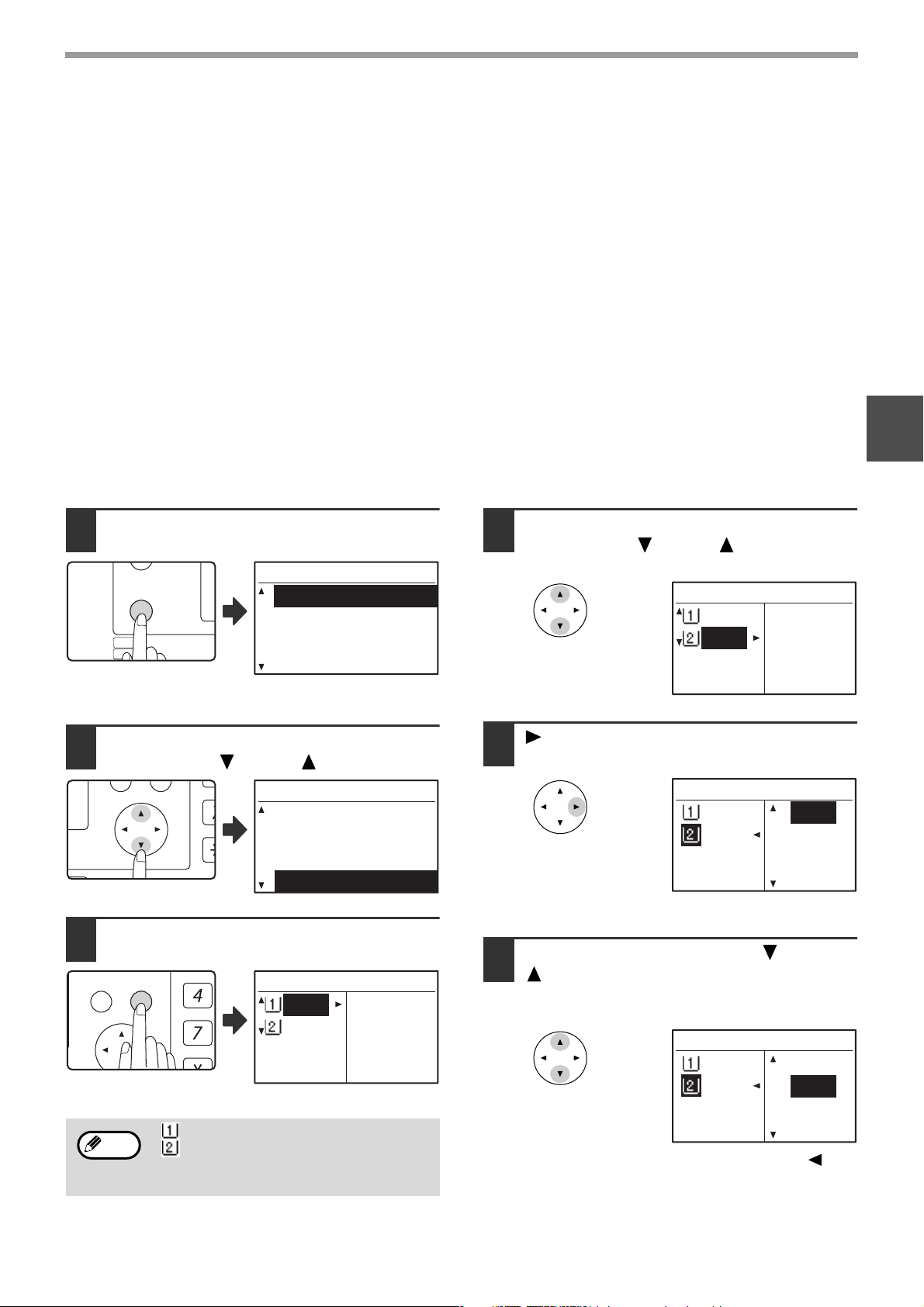
MAKNEY KULLANMADAN ÖNCE
ISIK AYARI
RENKLI MODU
KAGIT SE
COZUNUR
FOTOKOPİ
TARAYICI
ÖZEL İŞLEV
HAT
VERI
VERI
ONLINE
PQ
ACC
GHI
PQRS
GERİ
OK
Zarflar
Aadaki zarflar kullanmayn, aksi takdirde skma oluabilir.
• Metal sekmeleri, kenetleri, ipleri, delikleri veya pencereleri olan zarflar.
• Kaba lifleri, karbon kad veya parlak yüzeyleri olan zarflar.
• ki veya daha fazla kapa olan zarflar.
• Kapaklarna bant, film veya kat takl zarflar.
• Kapaklarnda katlama yeri olan zarflar.
• Kapaklarnda yaptrmak için nemlendirilmesi gereken yapkan bulunan zarflar.
• Etiket veya pullar olan zarflar.
• Havayla hafif iirilmi zarflar.
• Yaptrma alanndan yapkan taan zarflar.
• Yaptrma alanlarnn bir ksm syrlm olan zarflar.
BR TEPSNN KAIT BOYUTU AYARINI DETRME
Yüklü katlarn boyutu, göstergede gösterilen boyuttan farklysa, tepsinin kat boyutu ayarn deitirmek için aadaki admlar izleyin.
Kat boyutu ayar, kopyalama, yazdrma, faks yazdrma (faks seçenei yüklüyse) veya kesinti kopyalamas srasnda veya bir skma olutuunda
deitirilemez. Ancak makinenin kad veya toneri bittiinde, kat boyutu ayar kopyalama, yazdrma ve faks yazdrma srasnda deitirilebilir.
Kat tepsilerine yüklenebilecek kat tip ve boyutlarnn özellikleri hakkndaki bilgiler için bakn "PAPER (KAIT)" (s.23).
Baypas tepsisi için kat boyutu ayarlanamaz.
2
[ÖZEL LEV] tuuna basn.
1
ÖZEL İŞLEV
KİMLİK KART KOPYA
ÖZEL MODLAR
ORJ. BOYUT GİR
Özel ilev ekran belirir.
Üstte gösterilen ekran, kopya modu ekrandr.
"KAIT BOYUTU AYARI" seçeneini
2
seçmek için [ ] veya [ ] tuuna basn.
KAĞIT BOYU AYARI
ÖZEL İŞLEV
KİMLİK KART KOPYA
ÖZEL MODLAR
ORJ. BOYUT GİR
KAĞIT BOYU AYARI
[Tamam] tuuna basnz.
3
KAĞIT BOYU AYARI
A4
A3
Kat boyutu ayar ekran
görünür.
: "1". tepsiyi gösterir.
: "2". tepsiyi gösterir.
Kat tepsileri ve tepsi numaralar için
"PAPER (KAIT)" (s.23).
Not
A3
B4
A4
A4R
bakn
Kat boyutu deitirilen kat tepsisini
4
seçmek için [ ] veya [ ] tuuna basn.
Örnek: Tepsi 2
KAĞIT BOYU AYARI
A4
A3
A3
B4
A4
A4R
[ ] tuuna basn.
5
KAĞIT BOYU AYARI
A4
A3
A3
B4
A4
mleç, sadaki kat boyutu
seçim konumuna gider.
Kat boyutunu seçmek için [ ] veya
6
[ ] tuuna basn.
Örnek: B4 boyutunu
seçme
A4R
KAĞIT BOYU AYARI
A4
A3
A3
B4
A4
A4R
Baka bir kat tepsisinin boyutunu deitirmek için [ ]
tuuna basn ve ardndan 4 ile 6 arasndaki admlar
tekrarlayn.
26
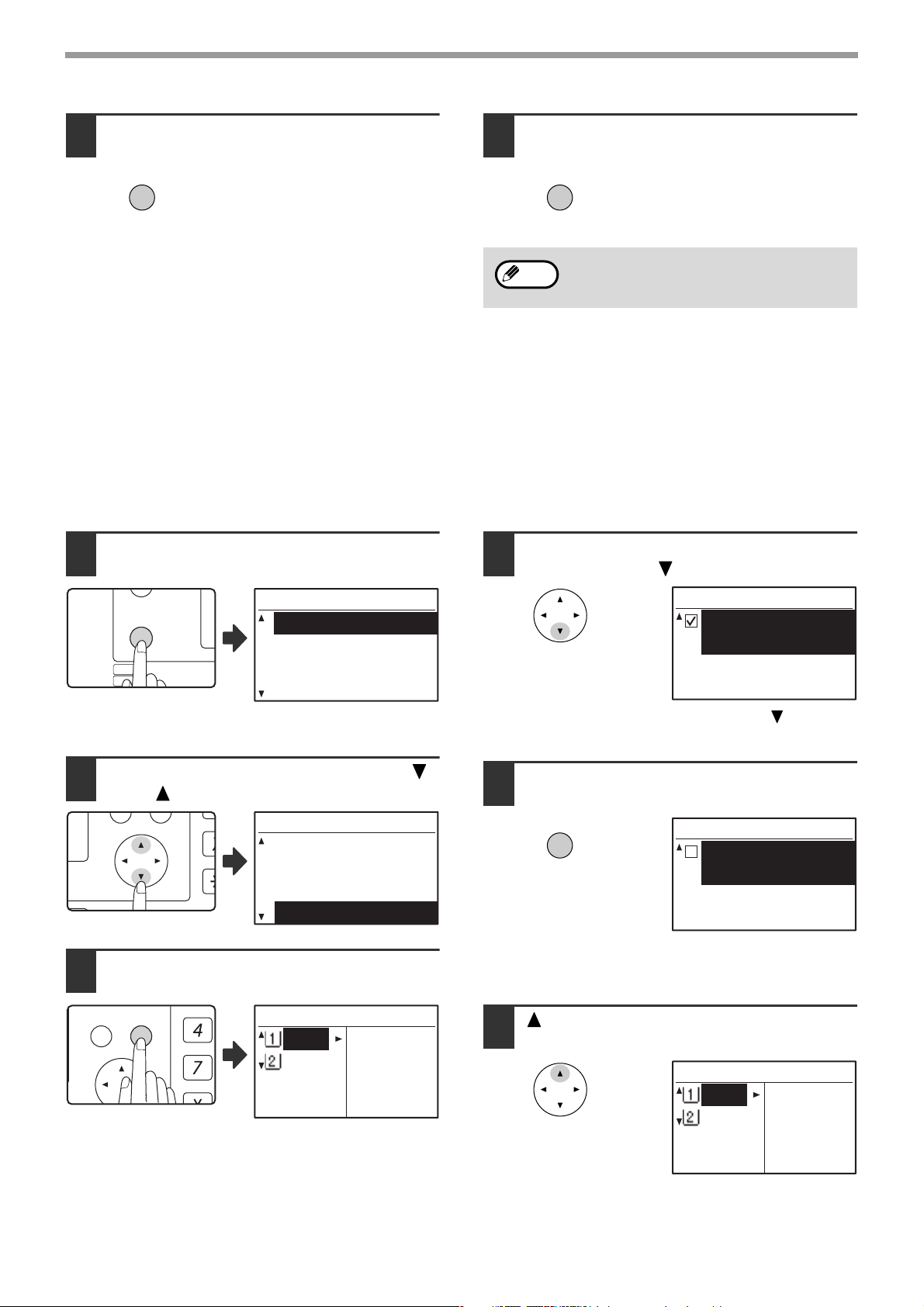
MAKNEY KULLANMADAN ÖNCE
ISIK AYARI
RENKLI MODU
KAGIT SE
COZUNUR
FOTOKOPİ
TARAYICI
ÖZEL İŞLEV
HAT
VERI
VERI
ONLINE
PQ
ACC
GHI
PQRS
GERİ
OK
[Tamam] tuuna basnz.
7
OK
Yeni kat boyutu ayarn
onaylamanz isteyen bir mesaj
belirir.
[Tamam] tuuna basnz.
8
Seçtiiniz kat boyutu saklanr ve
gösterge, temel ekrana döner.
Not
OK
6. admda seçilen kat boyutu için kat boyutu
etiketi, tepsinin sa ucundaki etiket
konumuna yaptrn.
OTOMATK TEPS DETRMEY DEVRE DII BIRAKMA (ETKNLETRME)
Otomatik tepsi deitirme etkinletirildiinde ve kopyalama veya yazdrma srasnda kat bittiinde, farkl bir tepside ayn
boyutta ve ayn yönde kat varsa, i bu tepsideki katlar kullanarak devam eder. (Baypas tepsisi kullanldnda veya bir
faks yazdrldnda bu ilev çalmaz.) Bu ilev, fabrikada etkinletirilmitir. levi devre d brakmay tercih ediyorsanz, aadaki
admlar izleyin.
[ÖZEL LEV] tuuna basn.
1
"OTOMATK TEPS DETRME" görünene
4
kadar üst üste [ ] tuuna basn.
ÖZEL İŞLEV
KİMLİK KART KOPYA
ÖZEL MODLAR
ORJ. BOYUT GİR
Özel ilev ekran belirir.
Üstteki ekran, kopyalama modunda görünür.
"KAIT BOYUTU AYARI" seçeneini [ ]
2
veya [ ] tuuyla seçin.
KAĞIT BOYU AYARI
ÖZEL İŞLEV
KİMLİK KART KOPYA
ÖZEL MODLAR
ORJ. BOYUT GİR
KAĞIT BOYU AYARI
[Tamam] tuuna basnz.
3
KAĞIT BOYU AYARI
A4
A3
Kat boyutu ayar ekran
görünür.
27
A3
B4
A4
A4R
KAĞIT BOYU AYARI
OTO TABLA
DEĞİŞİMİ
mleci en alttaki tepsiye götürün ve sonra [ ] tuuna
tekrar basn. Üstteki ekran görünür.
[Tamam] tuuna basnz.
5
OK
KAĞIT BOYU AYARI
OTO TABLA
DEĞİŞİMİ
Onay kutusunda bir onay iareti görülmezse, otomatik
tepsi deitirme ilevi çalmaz.
[ ] tuuna basn.
6
KAĞIT BOYU AYARI
A4
A3
A3
B4
A4
Kat boyutu ayar ekranna
dönersiniz.
Otomatik tepsi deitirmeyi yeniden etkinletirmek için, bir onay
iaretinin görünmesi için 5. admdaki ekranda [Tamam] tuuna basn.
A4R
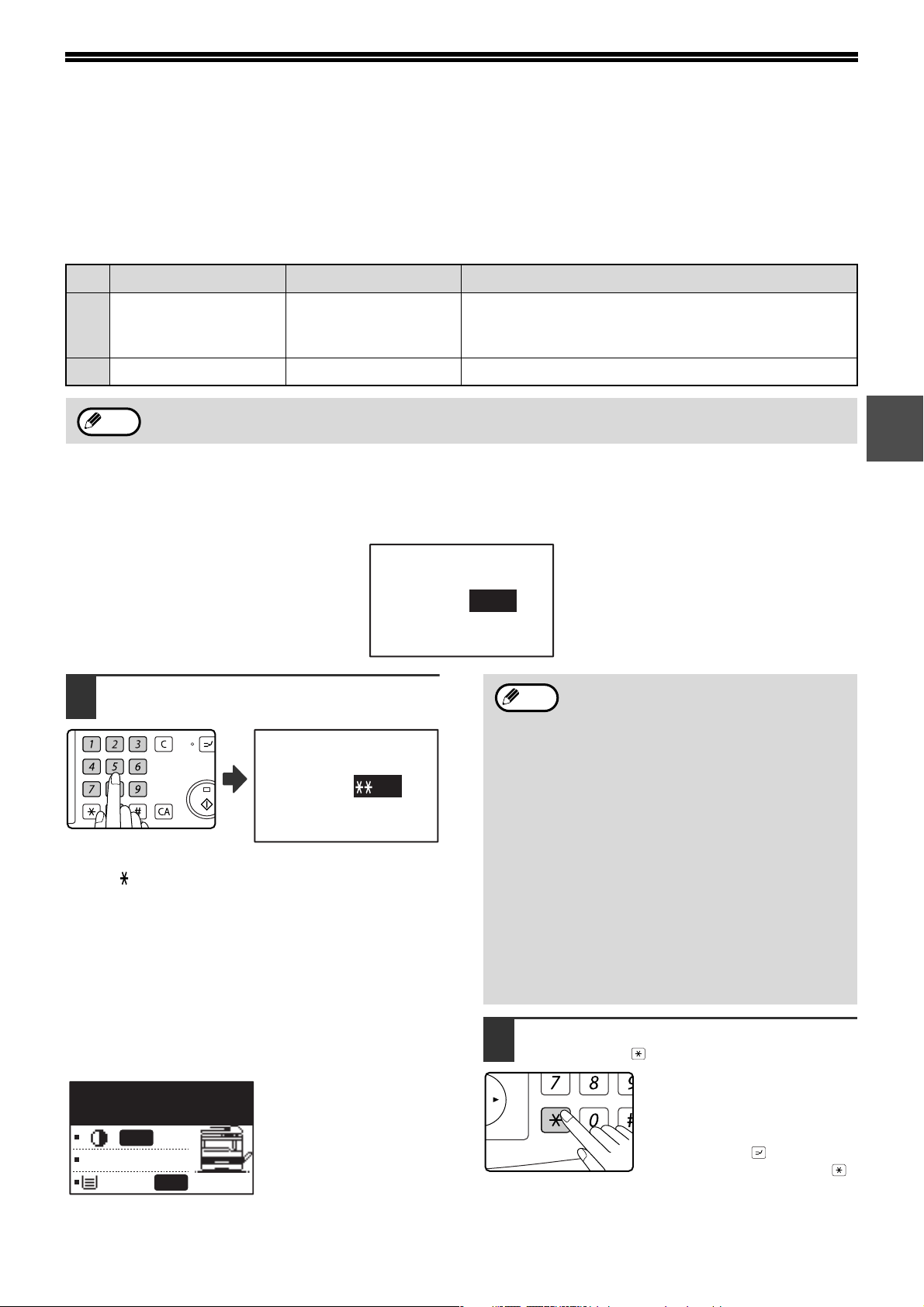
DENETLEME MODU
ABC DEF
JKLGHI MNO
TUVPQRS WXYZ
@.-
_
READ-END
ACC. #-C
INTERRU
@
READ
ACC. #-C
Denetleme modu etkinletirildiinde, her hesabn yazdrd sayfalarn says saklanr. Göstergede sayfa saylar görüntülenebilir.
Bu ilev, sistem ayarlarnda etkinletirilir. (Kopyalama, yazdrma ve tarama modlarndaki saylar için bakn s.114. Faks modundaki
sayılar için makinenin yanında gelen "Kullanım Kılavuzuna (FAKS GENİŞLETME KİTİ)" bakın.
DENETM MODUNDAK HESAPLARIN SAYISI
Ses Modu Hesap says Notlar
Kopyalama, yazdrma
(1)
ve tarama modlar için
ayndr
(2) Faks maksimum 50 Faks saylar tek bir hesap numaras altnda yönetilir.
Not
(1) ile (2)'ye ayn hesap numaras atanabilir.
maksimum 50
Kopyalama, yazdrma ve tarama saylar tek bir hesap
numaras altnda yönetilir.
DENETLEME MODUNU KULLANMA
Denetleme modu açldnda, hesap numaras giri ekran görüntülenir. Bir kopyalama, faks veya tarama ilemini
gerçekletirmeden önce, aada tarif edildii ekilde hesap numaranz (be basamakl kimlik numaranz) girin.
Hesap numaranızı
girin.
:-----
Not
Kopyalama ii bittiinde, [HESAP NO C]
2
tuuna basn ( ).
• Faks modu için de programlanmam olan
bir kopyalama modu için bir hesap
numaras girdiinizde, kopyalama ilemini
bitirdikten sonra faks moduna geçebilir ve
hesap numaranz yeniden girmeden faks
ilemine devam edebilirsiniz.
Faks modu için programlanmam olan bir
kopyalama modu için bir hesap numaras
girdiinizde, faks moduna geçmek için
[FAKS] tuuna bastktan sonra faks modu
için hesap numaranz girin.
• 1. admda geçersiz bir hesap numaras
girildiinde, hesap numaras giri ekran
yeniden görünür.
Sistem ayarlarnda "HES. NO GÜVENLİĞİ"
•
(s.116) etkinletirildiinde, geçersiz bir hesap
numaras üst üste 3 kez girildiinde bir uyar
mesaj verilir ve 1 dakika boyunca hiçbir
ilem yaplmasna izin verilmez.
Denetim modu etkinken bir
kopyalama ii kesintisi (s.48)
gerçekletiriyorsanz, bittiinde
kesinti modundan çkmak için
[KESNT] tuuna ( ), [CA] tuuna
veya [HESAP NO C] tuuna ( )
bastnzdan emin olun.
Say tularyla hesap numaranz (be
1
basamak) girin.
Hesap numaranızı
girin.
HESAP #
• Hesap numaras girildiinde, çizgiler (-) yldz olarak
deiir ( ). Yanl bir rakam girdiinizde [C] tuuna basn
ve doru rakam yeniden girin.
• Geçerli bir hesap numaras girildiinde, temel ekrann
mesaj göstergesinde hesabn geçerli says görünür. 6
saniye sonra (varsaylan fabrika ayar) temel ekran
görüntülenir. (s.22)
* Kopyalama modunda ve yazdrma modunda, sistem
ayarlarnda "HESAP SINIRI" (s.116) etkinletirilmise snra
gelene kadar kalan sayfa says da gösterilir.
Örnek: Kopyalama modu
: ---
ÇIKAN KOPYA:000,000
KALAN:050,000
AUTO
100%
AUTO
A4
HESAP #
2
28
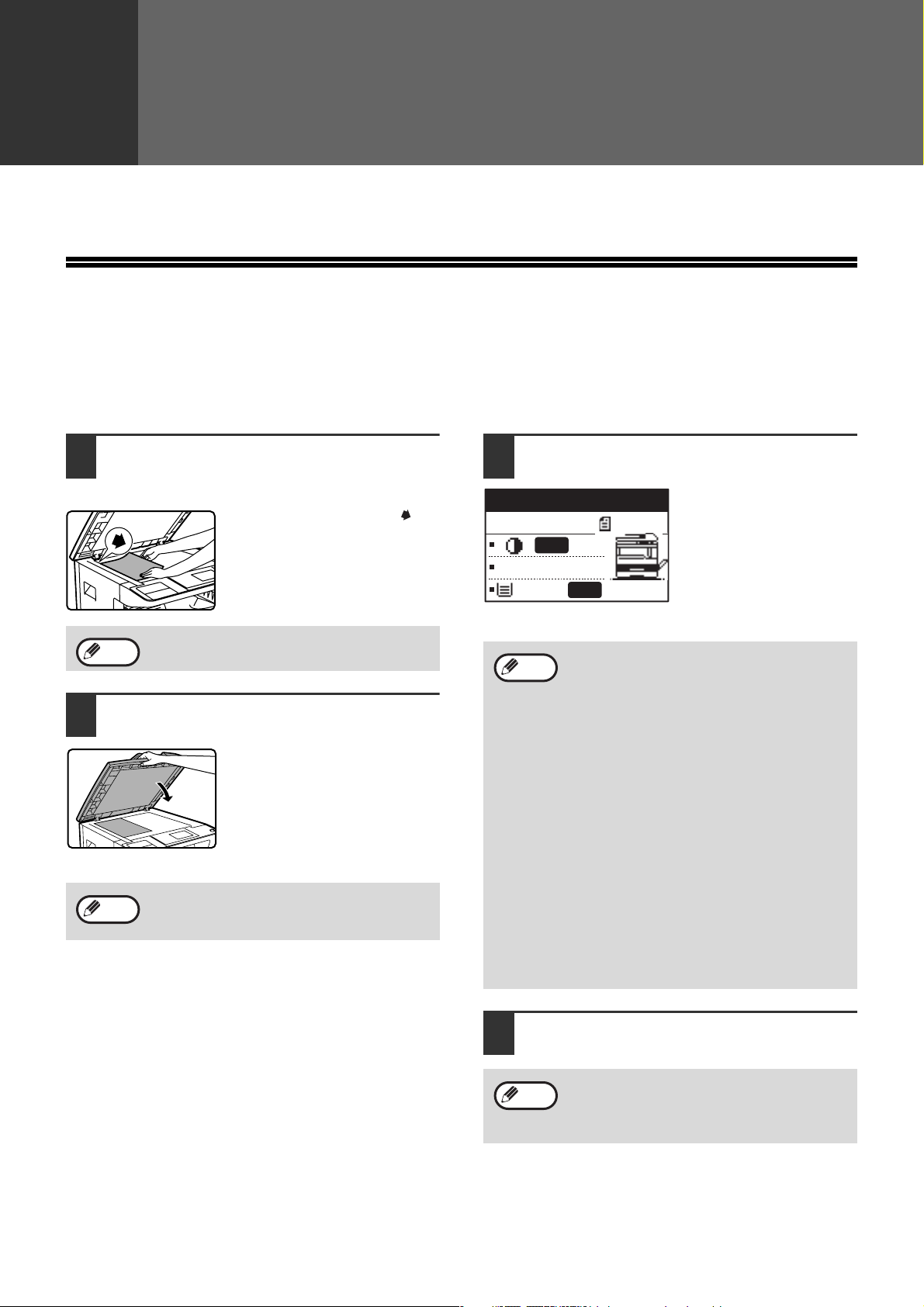
3
Bölüm 3
KOPYALAMA İŞLEVLERİ
Bu bölümde, kopyalama işlevlerinin nasıl kullanılacağı açıklanmıştır.
NORMAL KOPYALAMA
Bu bölüm, normal bir kopyanın nasıl alınacağını açıklar.
"Denetleme modu" etkinleştirilmişse (s.114), 5 basamaklı hesap numaranızı girin.
Belge camından kopyalama
SPF/RSPF'yi açın ve orijinali belge
1
camına aşağıya bakacak şekilde
yerleştirin.
Orijinalin sol üst köşesini,
işaretinin ucuna hizalayın.
Orijinalin boyutu otomatik olarak
algılanır.
Not
SPF/RSPF'yi kapatın.
2
Not
Belge camına maksimum A3 boyutundaki
bir orijinal yerleştirilebilir.
Orijinali yerleştirdikten sonra
SPF/RSPF'yi kapattığınızdan
emin olun. Açık bırakıldığında,
orijinalin dışındaki kısımlar
siyah kopyalanarak, aşırı toner
kullanımına neden olur.
Orijinal, standart olmayan bir boyutsa veya
boyut doğru algılanmadıysa bakın
"ORİJİNAL BOYUTUNU SEÇME" (s.35).
İstediğiniz kağıt tepsisi seçili
3
olduğundan emin olun.
Kopyalamaya hazır
A4
AUTO
100%
A4
Kağıt yüklemek için bakın "KAIT YÜKLEME" (s.24).
Not
AUTO
• Sistem ayarlarında otomatik kağıt seçimi
işlevi devre dışı bırakıldığında (s.123),
[KAĞIT SEÇİMİ] tuşunu kullanarak
istediğiniz kağıt boyutunu seçin.
• Makine tarafından otomatik olarak seçilen
boyuttan farklı bir kağıt boyutu seçmek
istiyorsanız, istediğiniz kağıt boyutunu
seçmek için [KAĞIT SEÇİMİ] tuşunu
kullanın.
• Otomatik kağıt seçimi veya otomatik
görüntü işlevi seçildiğinde, orijinalden
farklı yöndeki kağıtlar seçilebilir. Bu
durumda orijinalin görüntüsü döndürülür.
• Örneğin bir kart gibi küçük bir orijinalin bir
kopyasını oluşturmak için, "ÖZEL
BOYUTTA ORİJİNALİ KOPYALAMAK
İÇİN BAYPAS TEPSİSİNİ KULLANMA"
(s.36) altında açıklanan adımları izleyin.
• Baypas tepsisini kullanmak için, onu
manüel olarak seçin.
29
Kopya sayısını ayarlayın.
4
Birden fazla orijinalli sayfaların her birinin iki
Not
veya daha fazla kopyasını alıyorsanız,
kopyaları setler halinde derlemek için sırala
işlevini seçebilirsiniz. (s.49)

KOPYALAMA İŞLEVLERİ
_
Kopyalamayı başlatmak için [BAŞLA]
5
tuşuna ( ) basın.
Kopya, kağıt çıkış tepsisine
verilir.
SPF/RSPF'dan kopyalama
Belge camında orijinal kalmadığından
1
emin olun. SPF/RSPF'yi kapatın.
Orijinal kılavuzlarını, orijinal boyutuna
2
göre ayarlayın.
• Orta tepsiye maksimum 250 sayfa sığar
Not
Not
Kopya sayısını ayarlayın.
4
(iş ayırıcı tepsi kiti takıldığında 150 sayfa).
•
Kopyalama bittikten yaklaşık bir dakika
sonra "Otomatik temizle" (s.22) etkinleşir
ve kopyalama ayarları olarak varsayılan
ayarları geri yükler. "Otomatik temizleme"
ayarı, sistem ayarlarından değiştirilebilir.
(s.118)
• Süren bir kopyalama işini iptal etmek için
[C] tuşuna basın.
• Kopyalama koşullarındaki farklar,
kopyalar aynı orijinalden aynı kağıda
yapıldığında bile yazdırılan kopya
görüntüsünün konumunun farklılık arz
etmesine neden olabilir. Daha fazla bilgi
için bakın "Yazdırılan kopya görüntüsünün
konumuyla ilgili noktalar", (s.33).
Farklı boyutlardaki orijinalleri belge besleyicisi
tepsisine birlikte yerleştirmeyin. Bu, kağıt
sıkışmasına neden olabilir.
3
Orijinal(ler)i, yukarıya bakacak şekilde
3
belge besleyicisi tepsisine yerleştirin.
Göstergede orijinal boyut
görünür ve en uygun
kağıt boyutu otomatik
olarak seçilir.
Yığını durana kadar belge
besleyicisi tepsisine
ekleyin.
• Orijinal, standart olmayan bir boyutsa
Not
veya boyut doğru algılanmadıysa bakın
"ORİJİNAL BOYUTUNU SEÇME" (s.35).
• Sistem ayarlarında otomatik kağıt seçimi
işlevi devre dışı bırakıldığında (s.123),
[KAĞIT SEÇİMİ] tuşunu kullanarak
istediğiniz kağıt boyutunu seçin.
• Farklı boyuttaki kağıda kopyalamak için
[KAĞIT SEÇİMİ] tuşuna basın ve
istediğiniz kağıt boyutunu seçin.
•
Otomatik kağıt seçimi veya otomatik görüntü
işlevi seçildiğinde, orijinalden farklı yöndeki
kağıtlar seçilebilir. Bu durumda orijinalin
görüntüsü döndürülür.
• Baypas tepsisini kullanmak için, onu
manüel olarak seçin.
• Farklı boyutlardaki orijinalleri belge
besleyicisi tepsisine birlikte yerleştirmeyin.
Bu, kağıt sıkışmasına neden olabilir.
Kopyalamayı başlatmak için
5
[BAŞLAT] tuşuna ( ) basın.
Kopyalar orta tepsiye gönderilir.
SPF/RSPF'den kopyalamanın
varsayılan çıkış modu, sırala
modudur. (s.49)
Çıkış modu, sistem ayarlarında
otomatik sıralama seçim ayarı
kullanılarak değiştirilebilir.
(s.123)
• Orta tepsiye maksimum 250 sayfa sığar
Not
(iş ayırıcı tepsi kiti takıldığında 150 sayfa).
• Kopyalama bittikten yaklaşık bir dakika
sonra "Otomatik temizle" (s.22) etkinleşir
ve kopyalama ayarları olarak ilk ayarları
geri yükler. "Otomatik temizlemenin"
kopyalama ayarlarını silmesi için geçecek
olan süre, sistem ayarlarından
değiştirilebilir. (s.118)
• Kopyalamayı bir işlemin ortasında
durdurmak için, [C] tuşuna basın. Orijinali
belge besleyicisi tepsisinden çıkarmakta
zorlanıyorsanız, orijinali çıkartmadan önce
besleme bobini kapağını açın. Besleme
bobini kapağını açmadan orijinali çekip
çıkarırsanız, orijinal kirlenebilir.
30

KOPYALAMA İŞLEVLERİ
Otomatik kağıt seçim modu (iki veya daha fazla kağıt tepsisi olduğunda)
Otomatik kağıt seçimi modu etkinleştirildiğinde, kağıt boyutu göstergesinde "OTOMATİK" görünür. Bu işlev,
orijinalle aynı boyuttaki kağıdı (A5, B5, B5R, A4, A4R, B4, A3, 5-1/2" x 8-1/2", 8-1/2" x 11", 8-1/2" x 11"R, 8-1/2" x
13", 8-1/2" x 14", 11" x 17" kağıdı) otomatik olarak seçer.
• Kullanılabilecek kağıtların boyutları ülkeye ve bölgeye göre değişiklik arz eder.
• Orijinali yerleştirdikten sonra bir zum ayarı seçildiğinde, zum ayarı için uygun olan kağıt boyutu otomatik olarak
seçilir.
• Otomatik oran seçimi etkinleştirildiğinde (s.37) veya [KAĞIT SEÇİMİ] tuşuyla bir tepsi seçildiğinde, "Otomatik
kağıt seçme modu" iptal edilir. Otomatik kağıt seçme, [CA] tuşu basıldığında veya "Otomatik temizleme süresi"
etkinleştiğinde çalışmaya devam eder.
• "Otomatik kağıt seçme modu", sistem ayarlarında devre dışı bırakılabilir. (s.123)
Belge kapağını çıkartma
Gazete gibi büyük orijinalleri kopyalamak için, belge
kapağını çıkarın. Onu çıkartmak için, belge kapağını
açın ve hafif geriye doğru bir açıyla kaldırıp çıkartın.
Kapağı geri takmak için, sıranın tersine göre aynı
işlemleri gerçekleştirin.
SPF/RSPF sökülemez.
Kitapları veya katlanmış veya kırışmış
yerleri olan orijinalleri kopyalama
Kopyalarken, şekilde gösterildiği gibi belge
kapağını/SPF/RSPF'yi aşağıya bastırın. Kelge
kapağı/SPF/RSPF tam kapanmadığında, kopyada
gölge görünebilir veya bulanık olabilir. Katlanmış
veya kırışık orijinalleri yerleştirmeden önce iyice
düzleştirin.
SPF/RSPF altında kullanılabilir orijinaller
A5 ile A3 arasındaki ve 56 g/m2 ile 90 g/m2
arasındaki orijinaller kullanılabilir. Bir defada
maksimum 40 sayfa yerleştirilebilir.
B4 veya daha büyük (B4, A3) olan orijinaller için bir
defada maksimum 30 sayfa yerleştirilebilir.
• Orijinalde ataç veya zımba olmadığından
Not
emin olun.
• Kıvrılmış orijinalleri belge besleyicisi
tepsisine yerleştirmeden önce düzleştirin.
Kıvrılmış orijinal, sıkışmalara neden olabilir.
• Birden fazla kalın orijinal sayfası
ayarladığınızda, orijinal beslenmediğinde
orijinallerin sayısını düşürün.
SPF/RSPF altında kullanılamayan orijinaller
Aşağıdaki orijinaller kullanılamaz. Bunlar, kağıt
sıkışmasına veya kirlenmeye veya bulanık
görüntülere neden olabilir.
• Slaytlar, kopya kağıtları, diğer saydam veya ışık
geçiren kağıtlar ve fotoğraflar.
• Karbon kağıdı, termal kağıt.
• Kırışmış, katlanmış veya yırtılmış olan orijinaller.
• Yapıştırılmış orijinaller, kesilmiş orijinaller.
• Ciltleme delikleri olan orijinaller.
• Mürekkep şeridi (ısı aktarmalı yazdırma)
kullanılarak yazdırılan orijinaller, ısı aktarmalı
kağıttaki orijinaller.
31
Akış besleme modu
Sistem ayarlarında "Sürekli besleme modu"
etkinleştirilmişse (s.122), SPF/RSPF göstergesi tüm
orijinaller beslendikten sonra yaklaşık 5 saniye
yanıp söner. Bu süre içinde SPF/RSPF'ye yeni bir
orijinal yerleştirildiğinde, orijinal otomatik olarak içeri
beslenir ve kopyalama başlar.

KOPYALAMA İŞLEVLERİ
Yazdırılan kopya görüntüsünün konumuyla ilgili noktalar
Aynı orijinal aynı tip kağıda kopyalansa bile, orijinal boyutu, tarama konumu (belge camı veya belge besleyicisi
tepsisi), seçilen kağıt tepsisi, büyültme/küçültme oranı ve diğer koşullardaki farklılıklar, kağıtta yazdırılan kopya
görüntüsünün konumunun farklılık arz etmesine neden olabilir.
Aşağıdaki örnekte gösterildiği gibi, kağıt boyutundan daha küçük olan bir orijinal (örneğin A5 orijinal ve A3 kağıt),
belge camından kopyalandığında, yazdırılan kopya görüntünün kağıttaki konumu, kağıdın 1. tepsiden
kullanılmasıyla (1) 2. tepsiden kullanılmasına (2) göre farklılık arz eder.
A5
A3
A3
(1)
(2)
A3 kağıt
A3 kağıt
A5
resmi kopyala
A5
resmi kopyala
3
32

KOPYALAMA İŞLEVLERİ
KOP
A
A
ISIK AYARI
RENKLI MODU
PROGRAM
KAGIT SEÇME
COZUNURLUK
COZUNURLUK
FOTOKOPİ
TARAYICI
FAK S
PQ
ACC
GHI
PQRS
GERİ
OK
BİR KOPYAYI DAHA AÇIK VEYA DAHA KOYU YAPMA
Kopya pozu, gerekirse orijinale ayarlanır. Üç poz modu mevcuttur: "OTOMATİK", "METİN" ve "FOTOĞRAF".
"METİN" veya "FOTOĞRAF" seçildiğinde, poz manüel olarak 5 seviyede ayarlanabilir.
Otomatik
Bu, varsayılan poz modudur. Bu modda, kopyalanan bir orijinalin özellikleri, poz sistemi tarafından "okunur" ve poz ayarlamaları
otomatik olarak yapılır. Renkli alanlar ve arka plan gölgeleri için poz seviyesi düşürülür.
AUTO
100%
Metin/fotoğraf
METİN: Bu mod, metni daha okunur hale getirmek için bir orijinalin düşük yoğunluk alanlarını artırır ve yüksek
yoğunluklu arka plan alanlarını azaltır.
FOTOĞRAF: Bu mod, fotoğraflardaki gri tonların daha açık bir çoğaltmasını sunar.
[POZ] tuşuna basın.
1
POZ
AUTO
OTOMATİK
METİN
FOTOĞRAF
Kopya pozu ekranı
görünür.
Orijinale en uygun olan poz modunu
2
[ ] veya [ ] tuşuyla seçin.
POZ
AUTO
OTOMATİK
METİN
FOTOĞRAF
Poz modunu seçmek için ayrıca [POZ] tuşuna da
basabilirsiniz.
"FOTOĞRAF" seçildiğinde, gri tonları
Not
gösterme yöntemini seçmek için sistem
ayarlarındaki "FOTOĞRAF MODU
VAR SAYIL ANI" kullanılabilir. (s.123)
Poz seviyesini gerektiği gibi [ ] veya
3
[] tuşuyla ayarlayın.
POZ
AUTO
OTOMATİK
METİN
FOTOĞRAF
• "OTOMATİK" seçildiğinde, poz seviyesi
ayarlanamaz.
• Daha koyu bir görüntü için [ ] tuşuna basın. Daha
açık bir görüntü için [ ] tuşuna basın.
• "METİN" ve "FOTOĞRAFIN" varsayılan poz
seviyeleri, sistem ayarlarında ayarlanabilir.
Not
[Tamam] tuşuna basınız.
4
Poz seviyesi talimatları
1 ile 2 arasında: Koyu orijinaller, örneğin
gazete gibi
3: Normal yoğunlukta
orijinaller
4 ile 5c arasında: Kurşun kalemle yazılmış
metin veya açık renkli
metin
33
OTOMATİK moduna dönmek
için, [POZ] tuşuna basın, [ ]
tuşuyla "OTOMATİK"
seçeneğini seçin ve [Tamam]
tuşuna basın.

KOPYALAMA İŞLEVLERİ
KOPY. ORANI
ADRES
ADRES
ISIK AYARI
RENKLI MODU
PROGRAM
KAGIT SEÇME
COZUNURLUK
COZUNURLUK
OTO
FO
TEPSİYİ SEÇME
Otomatik kağıt seçme modu (s.31) normalde (devre dışı bırakılmadığı sürece) çalışır ve dolayısıyla orijinal, belge
camına yerleştirilir ve orijinal boyut seçilir veya orijinal SPF/RSPF üzerine yerleştirildiğinde, orijinal kağıtla aynı
boyuttaki tepsi otomatik olarak seçilir. Otomatik olarak seçilen tepsiden farklı bir tepsi kullanmak istiyorsanız (örneğin
kopyayı büyütmek veya küçültmek ya da baypas tepsisini kullanmak istiyorsanız), istediğiniz tepsiyi seçmek için
[KAĞIT SEÇİMİ] tuşuna basın.
Not
• İstediğiniz kağıt boyutu görünmezse, bir tepsideki kağıdı istediğiniz kağıt boyutuyla değiştirin.
• Otomatik oran seçimi (s.37) baypas tepsisi veya özel kağıt boyutu için ayarlanmış olan bir tepsi seçildiğinde
çalışmaz.
(s.26)
Otomatik tepsi değiştirme (iki veya daha fazla kağıt tepsisi olduğunda)
Kopyalama sırada tepsideki kağıt biterse ve içinde aynı kağıt boyutu bulunan ve (yatay veya dikey) aynı besleme
yönüne sahip olan başka bir tepsi varsa, diğer tepsi otomatik olarak seçilir ve kopyalama devam eder. "Otomatik
tepsi değiştirme", sistem ayarlarında (s.123) devre dışı bırakılabilir.
KOPYA SAYISINI AYARLAMA
Kopya sayısını ayarlamak için sayı tuşlarına basın.
WXYZ
• Göstergede ayarlanan kopya sayısı görünür. Maksimum 999 kopya ayarlanabilir (varsayılan fabrika ayarı).
• "0" görüntülendiğinde bile tek bir kopya yapılabilir.
3
Not
• Yanlış numarayı girerseniz, [C] tuşuna basın ve doğru numarayı girin.
• Kopya sayısı sınırı, sistem ayarlarında değiştirilebilir. (s.123)
Çok sayıda kopya alırken dikkat edilmesi gereken önemli not
Orta tepsiye verilen sayfa sayısı bir kopyalama işi sırasında maksimum kapasitesini (iş ayırıcı tepsisi seti takılı
değilse 250 sayfa, iş ayırıcı tepsisi seti takılıysa 150 sayfa) aşıyorsa, kopyalama işi geçici olarak durur. Bu olursa
kopyaları hemen çıkarın ve kopyalamaya devam etmek için [Tamam] tuşuna basın. Orta tepsideki sayfa sayısı
maksimum kapasitesine ulaştığı her defasında kopyalama işi bir adım atar.
Uzun bir kopyalama işlemini başlatmadan önce, orta tepside kalan tüm kağıtları alın. Kopyalama işinin çıkışı
sırasında çok dikkat edin, çünkü iş, orta tepsi dolduğundan dolayı sık sık durabilir.
34

KOPYALAMA İŞLEVLERİ
ISIK AYARI
RENKLI MODU
KAGIT SE
COZUNUR
FOTOKOPİ
TARAYICI
ÖZEL İŞLEV
HAT
VERI
VERI
ONLINE
PQ
ACC
GHI
PQRS
GERİ
OK
ORİJİNAL BOYUTUNU SEÇME
Standart olmayan boyutta* bir orijinal yüklerseniz veya orijinalin boyutu doğru algılanmadığında, orijinalin boyutunu
manüel olarak ayarlayın.
Belgeyi belge besleyicisi tepsisine veya belge camına yerleştirdikten sonra aşağıdaki adımları izleyin.
Not
[ÖZEL İŞLEV] tuşuna basın.
1
* Standart boyutlar:
Aşağıdaki boyutlar düzgün bir biçimde algılanabilir: A3, B4, A4, A4R, A5. Standart olmayan boyutta bir orijinal
yerleştirildiğinde (özel boyutlar da dahil), en yakın standart boyut görüntülenebilir veya orijinal boyut
görünmeyebilir.
ÖZEL İŞLEV
KİMLİK KART KOPYA
ÖZEL MODLAR
ORJ. BOYUT GİR
Özel işlev ekranı belirir.
"GİRİLECEK BOYUTU GİR" seçeneğini
2
[ ] veya [ ] tuşuyla menüden seçin.
KAĞIT BOYU AYARI
ÖZEL İŞLEV
KİMLİK KART KOPYA
ÖZEL MODLAR
ORJ. BOYUT GİR
KAĞIT BOYU AYARI
[Tamam] tuşuna basınız.
3
[Tamam] tuşuna basınız.
5
OK
Bir inç orijinal boyutunu seçme
Orijinal boyutu [ ] veya [ ] tuşuyla
6
Temel ekrana dönersiniz ve
orijinal boyutu göstergesinde
seçtiğiniz orijinal boyutu
görünür.
seçin.
ORJ. BOYUT GİR
İNÇ
11x17
1
2
8 x14
1
2
8 x11
ORJ. BOYUT GİR
AB
A3
B4
Orijinal boyut seçim
ekranı görünür.
Orijinal boyutu [ ] veya [ ] tuşuyla
4
seçin.
A4
ORJ. BOYUT GİR
AB
A3
B4
Seçilen orijinal boyutu
vurgulanmıştır.
• Bir inç orijinal boyutunu seçmek için, [ ] tuşuna
basın ve 6. adıma gidin.
"BOYUT GİRİŞİ" seçeneğini seçtiğinizde, orijinalin yatay ve dikey
•
boyutlarını ayarlamak için "ÖZEL BOYUTTA ORİJİNALİ
KOPYALAMAK İÇİN BAYPAS TEPSİSİNİ KULLANMA" (s.36)
altındaki prosedürün 4 ile 6 arasındaki adımlarını izleyin.
A4
35
AB orijinal boyutları seçeneklerine dönmek için, 4.
adıma dönmek için [ ] tuşuna basın.
[Tamam] tuşuna basınız.
7
Temel ekrana dönersiniz ve
orijinal boyutu göstergesinde
seçtiğiniz orijinal boyutu
görünür.
Not
OK
Bir orijinal boyut seçimini iptal etmek için,
[CA] tuşuna basın.

KOPYALAMA İŞLEVLERİ
KOPY. ORANI
ADRES
ADRES
DU
KAGIT SEÇME
COZUNURLUK
COZUNURLUK
OTO GÖRÜNTÜ
FORMAT
YAY IN
O
O
GHI
PQRS
GERİ
OK
PQ
ACC
_
ÖZEL BOYUTTA ORİJİNALİ KOPYALAMAK İÇİN BAYPAS TEPSİSİNİ KULLANMA
Kopyalama için baypas tepsisi kullanıldığı ve belge camına yerleştirilen bir orijinalin özel bir boyutta olduğu algılandığında,
gösterge, kullanıcıyı orijinal boyutu ayarlaması için uyarır. Bu tip durumlarda bir kopya almak için aşağıdaki adımları izleyin.
Baypas tepsisine kağıt yükleyin ve
1
orijinali belge camına yerleştirin.
[KAĞIT SEÇİMİ] tuşuna basın ve
2
ardından baypas tepsisini seçin.
[OK]:ORJ. BOYUT
GİR
AUTO
100%
EKSTRA
Orijinal boyutunu ayarlamak veya kopyalama işlemini onu
ayarlamadan yapmak istediğini soran bir mesaj görünür.
Orijinal boyutunu ayarlamadan bir kopya almak için [BAŞLAT]
tuşuna ( ) basın. Orijinal boyutunu ayarlamak için 3. adıma gidin.
Baypas tepsisine kalın kağıt yüklerseniz,
Not
"EKSTRA" vurgulanana kadar [KAĞIT]
tuşuna basın. Kağıt tipi kalın kağıt olarak
ayarlıdır. "Otomatik temizle" çalıştığında
veya [CA] tuşuna basıldığında ayar silinir.
Kağıt tipleri ve ağırlıklarla ilgili sınırlamalar
için bakın "PAPER (KAIT)" (s.23).
[OK]:ORJ. BOYUT
GİR
AUTO
100%
EKSTRA
[Tamam] tuşuna basınız.
5
4. adımda "BOYUT GİRİŞİ" seçildiğinde:
OK
BOYUT GİRİŞİ
(mm)BOYUT
X:Y:210
148
Boyut giriş ekranı görüntülenir ve orijinal genişliği
girişine hazırdır.
Not
4. adımda "BOYUT GİRİŞİ" dışında bir şey
seçildiğinde:
Temel ekrana dönersiniz. 8. adıma gidin
"X" (genişlik) seçeneğini [ ] veya [ ] tuşuyla
6
seçin ve genişliği [ ] veya [ ] tuşuyla girin,
4. adımda inç seçtiğinizde ekran, inç olarak
genişlik girişlerinize hazır olur.
sonra aynısını uzunluk (Y) için yapın.
BOYUT GİRİŞİ
BOYUT
(mm)
X:Y:100
100
3
[Tamam] tuşuna basınız.
3
ORJ. BOYUT GİR
AB
A4R
A5
BOYUT GİRİŞİ
Orijinal boyut seçim ekranı, "BOYUT GİRİŞ" seçili
olarak görüntülenir.
AB veya inç seçeneğini [ ] veya [ ]
4
tuşuyla seçin ve ardından orijinal
boyutu [ ] veya [ ] tuşuyla seçin.
•
Genişlik için 64 mm ile 432 mm arasındaki
Not
[Tamam] tuşuna basınız.
7
[BAŞLAT] tuşuna basın ( ).
8
herhangi bir sayı, uzunluk içinse 64 mm ile
297 mm arasındaki herhangi bir sayı
girilebilir.
•
"BOYUT GİRİŞİ" yeniden seçildiği ve 5.
adımdaki giriş ekranı görüntülendiğinde bile,
girilen boyut güç kapanana kadar saklanır.
OK
Temel ekrana dönersiniz.
Kopyalama başlıyor.
36

BİR KOPYAYI KÜÇÜLTME VEYA
KOPY. ORANI
ADRES
ADRES
ISIK AYARI
RENKLI MODU
PROGRAM
KAGIT SEÇME
COZUNURLUK
COZUNURLUK
OTO
FO
KOPY. ORANI
ADRES
ADRES
2-TA
2-TA
2-TME
OTO GÖRÜNTÜ
FORMAT
YAY IN
ÇIKTI
ORIJ. OLCUSU
ORIJ. OLCUSU
BÜYÜTME
Kopyaları büyütme ve küçültmenin üç yolu vardır:
• Kağıt boyutuna göre otomatik oran seçimi: Otomatik oran seçimi
• %25 ile %400 arasında bir oran belirleme: Önceden ayarlanan oranlar/zum
• Dikey ve yatay oranları ayrı ayrı seçme: XY zum
Not
SPF/RSPF kullanıldığında, zum kopyalama oranı aralığı %50 ile %200 arasındadır.
OTOMATİK ORAN SEÇİMİ
Orijinali belge besleyicisi tepsisine
1
veya belge camına yerleştirin.
Göstergede orijinal boyut görünür. Doğru boyut
görünmezse, bakın "ORİJİNAL BOYUTUNU SEÇME"
(s.35).
Otomatik oran seçimi, orijinalin boyutu A3,
Not
İstediğiniz tepsiyi seçmek için [KAĞIT
2
SEÇİMİ] tuşuna basın.
B4, A4, A4R, A5, 11" x 17", 8-1/2" x 14", 8-1/
2" x 13", 8-1/2" x 11", 8-1/2" x 11"R ve 5-1/2"
x 8-1/2" olduğunda kullanılabilir. Başka
boyutları için kullanılamaz.
Baypas tepsisi seçildiğinde,
otomatik oran seçimi
kullanılamaz.
[OTOMATİK GÖRÜNTÜ] tuşuna basın.
3
• Kopya oranı otomatik olarak ayarlanır.
Orijinal ve kağıt, farklı yönlerdeyse, görüntü kağıt
•
yönüne uyacak şekilde otomatik olarak döndürülür
(döndürme kopyası). Ancak A4'ten daha büyük olan
bir kağıt boyutuna kopyalamak için büyültme
seçildiğinde, görüntü döndürülmez.
• Sistem ayarlarından, bir orijinali küçültme veya
büyültme sırasında görüntüyü döndürme devre dışı
bırakılabilir. (s.122)
• "Görüntü kenarı kaybı." mesajı görüntülenirse,
orijinal görüntünün bir parçası kesilmiş olabilir.
Kopya sayısını ayarlayın ve [BAŞLAT]
4
tuşuna basın ( ).
WXYZ
37
• Otomatik oran seçimini iptal etmek için, [OTOMATİK
GÖRÜNTÜ] tuşuna tekrar basın.
• SPF/RSPF'den kopyalama yaparken, [BAŞLAT]
tuşuna basıldıktan ve orijinal tarandıktan sonra
otomatik oran seçimi modu otomatik olarak devre
dışı bırakılır.

KOPYALAMA İŞLEVLERİ
KOPY. ORANI
ADRES
ADRES
KAGIT SEÇME
COZUNURLUK
COZUNURLUK
OTO GÖRÜNTÜ
FORMAT
YAY IN
Ç
ORIJ
ORIJ
PQ
ACC
GHI
PQRS
GERİ
OK
MANÜEL ORAN SEÇİMİ (ÖNCEDEN AYARLANAN KOPYA ORANLARI/ZUM)
Orijinali belge besleyicisi tepsisine
1
veya belge camına yerleştirin.
[KOPYA ORANI] tuşuna basın.
2
KOPYA ORANI
115%
100%
86%
Seçilebilir kopyalama
oranları belirir.
Önceden ayarlanan bir oranı [ ] veya
3
[] tuşuyla seçin veya oranı (zum) [ ]
ZOOM
veya [ ] tuşuyla ayarlayın.
[ ] tuşu: Daha büyük bir önceden ayarlanan oran
seçin
[ ] tuşu: Daha küçük bir önceden ayarlanan oran
seçin
[ ] tuşu: Oranı %1'lik artışlar halinde azaltın
[ ] tuşu: Oranı %1'lik artışlar halinde artırın
• Önceden ayarlanan küçültme oranları: %86, %81,
%70, %50 ve %25 (%95, %77, %64, %50 ve %25).
%25 ancak orijinal, belge camına yerleştirildiğinde
seçilebilir.
• Önceden ayarlanan büyültme oranları: %115, %122,
%141, %200 ve %400 (%121, %129, %141, %200
ve %400). %400 ancak orijinal, belge camına
yerleştirildiğinde seçilebilir.
• Zum oranları: %1'lik artışlar halinde, %25 ile %400
(orijinal, belge besleme tepsisine yerleştirildiğinde
%50 ile %200) arasındaki herhangi bir oran
ayarlanabilir. [ ] veya [ ] tuşunu, yaklaşık oranı
ayarlamak için kullanabilir ve ardından oranı
düşürmek için [ ] tuşuna, oranı artırmak için de [ ]
tuşuna basabilirsiniz.
100%
• Zum oranını hızlı artırmak veya azaltmak için, [ ]
veya [ ] tuşunu basılı tutun. Ancak değer, önceden
ayarlanan küçültme veya büyültme oranlarında
durur. Bu oranların ötesine geçmek için, tuşu bırakın
ve ardından tekrar basıp basılı tutun. (Tuş otomatik
tekrarlama işlevi sistem ayarlarında devre dışı
bırakılmadığında, tuş basılı tutulduğunda oran
değişmeyeceğini unutmayın. (Bakın "OTOMATİK
ANAHTAR TEKRARINI DEVRE DIŞI BIRAK",
s.119.))
• Bir oran ayarını iptal etmek için, [ ] veya [ ]
tuşuyla oranı %100'e döndürün.
• [KOPYA ORANI] tuşuna basarak, oranı %100'e
döndürebilirsiniz.
[Tamam] tuşuna basınız.
4
Temel ekrana dönersiniz.
İstediğiniz kağıt tepsisi seçili
5
olduğundan emin olun.
Otomatik kağıt seçimi işlevi etkinleştirilmişse,
orijinal boyuta ve seçtiğiniz kopyalama oranına
bağlı olarak uygun kopyalama kağıt boyutu
otomatik olarak seçilir. Otomatik kağıt seçimi
işlevi iptal edildiğinde veya farklı boyutta kağıda
kopyaladığınızda, [KAĞIT SEÇİMİ] tuşunu
kullanarak istediğiniz kağıt boyutu bulunan kağıt
tepsisini seçin.
Kopya sayısını ayarlayın ve [BAŞLAT]
6
tuşuna basın ( ).
WXYZ
3
38

KOPYALAMA İŞLEVLERİ
ISIK AYARI
RENKLI MODU
KAGIT SE
COZUNUR
FOTOKOPİ
TARAYICI
ÖZEL İŞLEV
HAT
VERI
VERI
ONLINE
GHI
PQRS
GERİ
OK
PQ
ACC
DİKEY VE YATAY KOPYA ORANLARINI AYRI AYRI SEÇME (XY ZUM Kopyalanıyor)
XY ZUM özelliği, yatay ve dikey kopya oranlarının bağımsız olarak değiştirilmesine izin verir.
Örnek:
Seçilebilir oranlar, orijinalin konumuna bağlı olarak değişiklik arz eder.
Sadece yatay yönünde küçültme.
• Bu özellik, 2'si 1 arada veya 4'si 1 arada özelliğiyle kullanılamaz. (s.51)
Not
Orijinali belge besleyicisi tepsisine
1
veya belge camına yerleştirin.
• XY ZUM özelliğini ÇİFT SAYFALI KOPYA özelliğiyle kullanmak için, önce ÇİFT SAYFALI KOPYA özelliğini,
ardından da XY ZUM özelliğini ayarlayın.
• XY ZUM özelliği, OTOMATİK GÖRÜNTÜ işleviyle kombinasyon halinde kullanılamaz.
Orijinal konumu Seçilebilir oranlar
Belge camı 25% – 400%
SPF/RSPF 50% – 200%
Orijinal Kopy
"XY ZUM" seçeneğini [ ] veya [ ]
4
tuşuyla seçin.
[ÖZEL İŞLEV] tuşuna basın.
2
Özel işlev ekranı belirir.
[Tamam] tuşuna basınız.
3
Özel modlar ekranı
belirir.
[OK]:AYARLA
5
ÖZEL İŞLEV
KİMLİK KART KOPYA
ÖZEL MODLAR
ORJ. BOYUT GİR
KAĞIT BOYU AYARI
XY zum ekranı görünür ve X (yatay) oranını seçmeye
hazırdır.
ÖZEL MODLAR
MARJİN KAYDIR
SİL
ÇİFT SYF KOPYA
6
ÖZEL MODLAR
ÇİFT SYF KOPYA
2’si 1/4'ü 1
XY ZOOM
[OK]:AYARLA
[Tamam] tuşuna basınız.
OK
Yatay oranı [], [], [] veya []
tuşlarıyla ayarlayın.
XY ZOOM
115%
100%
86%
[ ]:
[ ] veya [ ] tuşlarıyla
önceden ayarlanan bir oran
seçilebilir. Oran, [ ] veya [ ]
tuşlarıyla %1'lik artışlar halinde
ayarlanabilir.
YX
X:
Y:
ZOOM
100%
100%
39

KOPYALAMA İŞLEVLERİ
@
READ
ACC. #-C
_
7
tuşuna basın.
XY ZOOM
115%
100%
86%
[ ]:
Dikey oranı artık seçilebilir.
Dikey oranı [ ], [ ], [ ] veya [ ]
8
tuşlarıyla ayarlayın.
[ ] veya [ ] tuşlarıyla
önceden ayarlanan bir oran
seçilebilir. Oran, [ ] veya [ ]
tuşlarıyla %1'lik artışlar halinde
ayarlanabilir.
Kopya oranını tekrar yatay
yönünde değiştirmek için,
tuşuna basın.
[Tamam] tuşuna basınız.
9
OK
Kopyalamaya hazır
YX
AUTO
X115% Y 99%
Temel ekrana dönersiniz.
B4
ZOOM
X:
Y:
AUTO
115%
100%
A4R
Gerektiğinde diğer her türlü
11
kopyalama ayarını seçin ve [BAŞLAT]
tuşuna basın ( ).
Not
XY zum oranları ayarlanırken [KOPYALAMA
ORANI] tuşu basıldığında, aşağıdaki ekran
görüntülenir.
XY ZOOM
AYARLA
KAPA
XY zum oranı ayarlarını iptal etmek için,
"KAPALI" seçeneğini seçin ve [Tamam]
tuşuna basın.
XY zum kopyalama oranlarını ayarlamak
için, "AYARLA" seçeneğini seçin ve [Tamam]
tuşuna basın.
3
İstediğiniz kağıt tepsisi seçili
10
olduğundan emin olun.
Otomatik kağıt seçimi işlevi etkinleştirilmişse,
orijinal boyuta ve seçilen kopyalama oranlarına
bağlı olarak uygun kopyalama kağıt boyutu
otomatik olarak seçilir. Gerekirse görüntü
döndürme gerçekleşir.
40

OTOMATİK İKİ YÜZLÜ KOPYALAMA (MX-M182D/MX-M202D/MX-M232D)
Belge camına yerleştirilen iki orijinal, tek bir sayfa kağıdın her iki yüzüne de kopyalanabilir. Ayrıca iki orijinali tek
sayfa kağıda veya Çift yüzlü bir orijinali iki sayfa kağıda ya da Çift yüzlü bir orijinali, tek bir sayfa kağıdın her iki
yüzüne de kopyalamak için bir RSPF kullanılabilir. Bu işlev tanımlama amaçlı kopya almayı kolaylaştırır ve kağıt
tasarrufuna yardım eder.
Orijinal → Kağıt Kullanılabilir kağıt
Belge camı
SPF
RSPF
Not
Tek yüzlü orijinal
Tek yüzlü orijinal
Tek yüzlü orijinaller
→ Çift yüzlü
• Yüklenebilecek kağıtların boyutları ülkeye ve bölgeye göre değişiklik arz eder.
• Baypas tepsisindeki kağıdı kullanmak için, "BAYPAS TEPSİSİNİ KULLANARAK İKİ YÜZLÜ KOPYALAMA"
(s.46) altında tarif edildiği şekilde Çift yüzlü bir kopya oluşturun.
• Otomatik Çift yüzlü kopyalama için kullanılabilecek kağıtta sınırlamalar vardır. Bakın "Otomatik 2 yüzlü yazdrma
için kullanlabilecek kat (MX-M182D/MX-M202D/MX-M232D)", (s.23).
• Baypas tepsisi kullanıldığında otomatik çift yüzlü kopyalama kullanılamaz.
Çift yüzlü orijinal
→ Çift yüzlü
→ İki yüz
→ İki yüz
Çift yüzlü orijinal
→ Tek yüz
A5 ila A3
• Baypas tepsisi
kullanılamıyor.
A5, B5, B5R, A4, A4R, B4, A3
• Özel kağıt ve 5-1/2" x 8-1/2"
kağıt kullanılamaz.
• Baypas tepsisi
kullanılamıyor.
41
B4 veya A3 dikey orijinal
1
1
2
Yerleştirilen
orijinalin yönü
Normal otomatik Çift
yüzlü kopyalama
2
Ön ve arkadaki
görüntülerin üst ve
altları terstir.
Çift yüzlü
kopyalamanın
yönü değişti
Ön ve arkadaki
görüntülerin üst ve altları
aynıdır.

KOPYALAMA İŞLEVLERİ
2-TARAF. TARM.
2-TARAF. TARM.
2-TARAF. KOP.
ÇIKTI
ORIJ. OLCUSU
ORIJ. OLCUSU
PQ
ACC
GHI
PQRS
GERİ
OK
TEK YÜZLÜ ORİJİNALLERİN İKİ YÜZLÜ KOPYALAMASI
• A3, B4, A4, A4R, B5, B5R, A5, 11" x 17", 8-1/2" x 14", 8-1/2" x 13", 8-1/2" x 11" ve 8-1/2" x 11"R kağıt boyutları
kullanılabilir.
• Baypas tepsisi kullanıldığında otomatik çift yüzlü kopyalama kullanılamaz.
SPF/RSPF'den kopyalama
Belge camında orijinal kalmadığından
1
emin olun, sonra orijinal kılavuzlarını
orijinallerinizin genişliğine ayarlayın
ve orijinalleri yukarı bakacak şekilde
belge besleyicisi tepsisine yerleştirin.
Tek sayıda orijinal
yerleştirdiyseniz, son kopya tek
yüzlü olur.
[2 YÜZLÜ KOPYA] tuşuna basın.
2
2-YÜZLÜ KOPYA
1’DEN 1’E
1’DEN 2’YE
2’DEN 2’YE
Çift yönlü modu seçim
ekranı görüntülenir.
Kopyalama kağıdının arkasındaki
4
görüntünün yönünün, öndeki
görüntünün yönünün tersine doğru
olmasını istiyorsanız, [ ] veya [ ]
tuşuyla "CİLDİ DEĞİŞTİR" özelliğini
"AÇIK" olarak ayarlayın.
2-YÜZLÜ KOPYA
1’DEN 1’E
1’DEN 2’YE
2’DEN 2’YE
CİLT DEĞİŞİMİ AÇ
Kopyaların üstte bağlanması gerekiyorsa, her
kopyanın ön ve arkasındaki resimlerin yönünü ters
çevirmek, bağlı kopyalar görüntülendiğinde ortak bir
yönde olmalarını sağlar (bunun orijinallerin yönüne
bağlı olduğunu unutmayın).
[Tamam] tuşuna basınız.
5
Temel ekrana dönersiniz.
3
3
"1 ile 2 arasında" seçeneğini [ ] veya
[] tuşuyla veya [2 YÜZLÜ KOPYA]
tuşuyla seçin.
2-YÜZLÜ KOPYA
1’DEN 1’E
1’DEN 2’YE
2’DEN 2’YE
KAPA
CİLT DEĞİŞİMİ
Kopya sayısını ayarlayın ve [BAŞLAT]
6
tuşuna basın ( ).
WXYZ
Kopyalamayı bir işlemin
ortasında durdurmak için, [C]
tuşuna basın.
42

KOPYALAMA İŞLEVLERİ
2-TARAF. TARM.
2-TARAF. TARM.
2-TARAF. KOP.
ÇIKTI
ORIJ. OLCUSU
ORIJ. OLCUSU
PQ
ACC
GHI
PQRS
GERİ
OK
_
Belge camından kopyalama
Orijinal kopyanın ön yüzü için belge
1
camına koyun ve SPF/RSPF'yi
kapatın.
[2 YÜZLÜ KOPYA] tuşuna basın.
2
2-YÜZLÜ KOPYA
1’DEN 1’E
1’DEN 2’YE
2’DEN 2’YE
Çift yönlü modu seçim
ekranı görüntülenir.
"1 ile 2 arasında" seçeneğini [ ] veya
3
[] tuşuyla veya [2 YÜZLÜ KOPYA]
tuşuyla seçin.
2-YÜZLÜ KOPYA
1’DEN 1’E
1’DEN 2’YE
2’DEN 2’YE
CİLT DEĞİŞİMİ
Kopyalama kağıdının arkasındaki
4
görüntünün yönünün, öndeki
görüntünün yönünün tersine doğru
olmasını istiyorsanız, [ ] veya [ ]
tuşuyla "CİLDİ DEĞİŞTİR" özelliğini
"AÇIK" olarak ayarlayın.
KAPA
İstediğiniz kağıt tepsisi seçili
6
olduğundan emin olun.
Kopya sayısını ayarlayın ve [BAŞLAT]
7
tuşuna basın ( ).
WXYZ
İlk orijinali alın ve sonra kopyanın arka
8
yüzü için orijinali belge camına
yerleştirin. SPF/RSPF'yi kapatın ve
[BAŞLAT] tuşuna basın ( ).
• Kopya, orta tepsiye gönderilir.
• Çift yüzlü kopyalamayı iptal etmek için, [C] tuşuna
basın.
• Çift yüzlü (çift yönlü) kopyalama modunu iptal etmek
için, [2 YÜZLÜ KOPYA] tuşuna basın "1'e 1"
seçeneği seçin ve ardından [Tamam] tuşuna basın.
• Tek sayıda orijinalin çift yüzlü kopyalarını
alıyorsanız, son orijinali taradıktan sonra [OKUMA
SONU] tuşuna basın ( ).
5
43
2-YÜZLÜ KOPYA
1’DEN 1’E
1’DEN 2’YE
2’DEN 2’YE
CİLT DEĞİŞİMİ AÇ
[Tamam] tuşuna basınız.
Temel ekrana dönersiniz.

KOPYALAMA İŞLEVLERİ
2-TARAF. TARM.
2-TARAF. TARM.
2-TARAF. KOP.
ÇIKTI
ORIJ. OLCUSU
ORIJ. OLCUSU
PQ
ACC
GHI
PQRS
GERİ
OK
İKİ YÜZLÜ ORİJİNALLERİN İKİ YÜZLÜ KOPYALARI (SADECE RSPF KULLANILDIĞINDA)
• A3, B4, A4, A4R, B5, B5R, A5, 11" x 17", 8-1/2" x 14", 8-1/2" x 13", 8-1/2" x 11" ve 8-1/2" x 11"R kağıt boyutları
kullanılabilir.
• Baypas tepsisi kullanıldığında otomatik çift yüzlü kopyalama kullanılamaz.
• Bu kopyalama işlevi, çift sayfa kopyalamasıyla kombinasyon halinde kullanılamaz.
Belge camında orijinal kalmadığından
1
emin olun, sonra orijinal kılavuzlarını
orijinallerinizin genişliğine ayarlayın
ve orijinalleri yukarı bakacak şekilde
belge besleyicisi tepsisine yerleştirin.
[2 YÜZLÜ KOPYA] tuşuna basın.
2
2-YÜZLÜ KOPYA
1’DEN 1’E
1’DEN 2’YE
2’DEN 2’YE
Çift yönlü modu seçim
ekranı görüntülenir.
[Tamam] tuşuna basınız.
4
Temel ekrana dönersiniz.
Kopya sayısını ayarlayın ve [BAŞLAT]
5
tuşuna basın ( ).
WXYZ
Kopyalamayı bir işlemin
ortasında durdurmak için, [C]
tuşuna basın.
3
3
"2 ile 2 arasında" seçeneğini [ ] veya
[] tuşuyla veya [2 YÜZLÜ KOPYA]
tuşuyla seçin.
2-YÜZLÜ KOPYA
1’DEN 1’E
1’DEN 2’YE
2’DEN 2’YE
44

KOPYALAMA İŞLEVLERİ
2-TARAF. TARM.
2-TARAF. TARM.
2-TARAF. KOP.
ÇIKTI
ORIJ. OLCUSU
ORIJ. OLCUSU
PQ
ACC
GHI
PQRS
GERİ
OK
İKİ YÜZLÜ ORİJİNALLERİN TEK YÜZLÜ KOPYALARI (SADECE RSPF KULLANILDIĞINDA)
• A3, B4, A4, A4R, B5, B5R, A5, 11" x 17", 8-1/2" x 14", 8-1/2" x 13", 8-1/2" x 11" ve 8-1/2" x 11"R kağıt boyutları
kullanılabilir.
• Baypas tepsisi kullanıldığında otomatik çift yüzlü kopyalama kullanılamaz.
• Bu kopyalama işlevi, çift sayfa kopyalamasıyla kombinasyon halinde kullanılamaz.
Belge camında orijinal kalmadığından
1
emin olun, sonra orijinal kılavuzlarını
orijinallerinizin genişliğine ayarlayın
ve orijinalleri yukarı bakacak şekilde
belge besleyicisi tepsisine yerleştirin.
[2 YÜZLÜ KOPYA] tuşuna basın.
2
2-YÜZLÜ KOPYA
1’DEN 1’E
1’DEN 2’YE
2’DEN 2’YE
Çift yönlü modu seçim
ekranı görüntülenir.
Arka yüzdeki görüntünün yönünün,
4
ön yüzdeki görüntünün yönünün
tersine doğru olmasını istiyorsanız,
[ ] veya [ ] tuşuyla "CİLDİ
DEĞİŞTİR" özelliğini "AÇIK" olarak
değiştirin.
2-YÜZLÜ KOPYA
1’DEN 2’YE
2’DEN 2’YE
2’DEN 1’E
CİLT DEĞİŞİMİ AÇ
Kopyaların üstte bağlanması gerekiyorsa, ön ve arkadaki
resimlerin yönünü ters çevirmek, bağlı kopyalar
görüntülendiğinde ortak bir yönde olmalarını sağlar (bunun
orijinallerin yönüne bağlı olduğunu unutmayı n).
[Tamam] tuşuna basınız.
5
Temel ekrana dönersiniz.
3
45
"2 ile 1 arasında" seçeneğini [ ] veya
[] tuşuyla veya [2 YÜZLÜ KOPYA]
tuşuyla seçin.
2-YÜZLÜ KOPYA
1’DEN 2’YE
2’DEN 2’YE
2’DEN 1’E
KAPA
CİLT DEĞİŞİMİ
Kopya sayısını ayarlayın ve [BAŞLAT]
6
tuşuna basın ( ).
WXYZ
Kopyalamayı bir işlemin
ortasında durdurmak için, [C]
tuşuna basın.

BAYPAS TEPSİSİNİ KULLANARAK İKİ YÜZLÜ KOPYALAMA
Manüel Çift yüzlü kopyalama yapmak için, bu adımları izleyin.
Örnek: A ve B orijinallerini bir kağıt sayfasının her bir yüzüne kopyalama
MX-M182D/MX-M202D/ kullandığınızda
MX-M232D
MX-M182D/MX-M202D/MX-M232D standart olarak,
kağıdı otomatik olarak çeviren otomatik Çift yüzlü
kopyalama işleviyle donatılmıştır. "Otomatik 2 yüzlü
Orijinal A
Orijinal B
Kopy
yazdrma için kullanlabilecek kat (MX-M182D/MXM202D/MX-M232D)" (s.23) kağıdı kullanıldığında,
baypas tepsisini kullanmaktan daha kolay bir Çift
yüzlü kopyalama yapılmasını sağlar. Bakın
"OTOMATİK İKİ YÜZLÜ KOPYALAMA (MX-M182D/
MX-M202D/MX-M232D)" (s.41).
A orijinalini kopyala.
1
1
A orijinalinin
kopyası
1
A orijinalinin
kopyası
Orijinal B'i aşağıda gösterildiği gibi
2
yerleştirin.
1
Orijinal A
1
Orijinal A
Dikey yönde orijinal:
Orijinal yatay yöndeyse,
2
onu orijinal A ile aynı
yönde yerleştirin.
Orijinal A'nın kopyasını ters çevirin ve
3
size en yakın olan kenarın konumunu
değiştirmeden, onu baypas tepsisine
yerleştirin.
Kağıdı tam içine sokun.
1
1
2
Orijinal B
2
Orijinal B
1
A orijinalinin
kopyası
1
A orijinalinin
kopyası
3
Orijinal B
Orijinal B
• Kağıdın arka yüzüne yapılan kopyaların her
Not
Yatay yönde orijinal:
2
Orijinal yatay yöndeyse,
onu üst ve alt ile sağ ve
sol tarafları orijinal A'ya
göre ters çevrilmiş olarak
yerleştirin.
Baypas tepsisini [KAĞIT SEÇİMİ]
4
tuşuyla seçin ve ardından [BAŞLA]
zaman baypas tepsisi kullanılarak birer
sayfaya yapılması gerekir.
•
Kıvrılmış veya dalgalı kağıtları kullanmadan önce
düzleştirin. Kıvrılmış kağıt, sıkışmalara, buruşuklara
veya düşük kalitede görüntüye neden olabilir.
•
Orijinali yerleştirdikten sonra belge kapağını/SPF /
RSPF'yi kapattığınızdan emin olun. Açık
bırakıldığında, orijinalin dışındaki kısımlar siyah
kopyalanarak, aşırı toner kullanımına neden olur.
tuşuna basın ( ).
Kopya, kağıt çıkış tepsisine verilir.
46

ÇİFT SAYFALI KOPYALAMA
(8
1
/2x11 )
B5, A4
ISIK AYARI
RENKLI MODU
KAGIT SE
COZUNUR
FOTOKOPİ
TARAYICI
ÖZEL İŞLEV
HAT
VERI
VERI
ONLINE
GHI
PQRS
GERİ
OK
PQ
ACC
_
Çift sayfalı bir orijinal, kopyalama sırasında otomatik olarak iki sayfaya ayrılabilir. Bu özellik, kitapların ve diğer çift
sayfalı orijinallerin bireysel kağıt sayfalarına kopyalarını almak için uygundur.
Orijinal
• Çift sayfa kopyalama için A4 kağıt kullanılır.
Not
Orijinali belge camına yerleştirin ve
1
sayfaların arasındaki bölünmeyi boyut
• Döndürme kopyalaması etkinleştirilmişse, A4R kağıdı da kullanılabilir.
• Çift sayfalı kopyalama, Sıra/Grup kopyalama için etkinleştirilebilir (s.49).
• XY ZUM kopyalamasıyla kombinasyon halinde kullanıldığında, büyültme yapılamaz.
• Çift sayfa kopyalama, aşağıdaki işlevlerle kombinasyon halinde kullanılamaz:
• Büyütme
• 2'si 1 arada / 4'ü 1 arada kopyalama
• Ortayı silme
• Otomatik oran seçimi, çift sayfa kopyalama kullanıldığında kullanılamaz.
• Çift sayfa kopyalama, bir orijinal SPF/RSPF'ye yerleştirildiğinde seçilemez.
işaretçisiyle hizalayın (aşağıya bakın).
SPF/RSPF'yi kapatın.
Kopyalama, boyut işaretçisinin
sağındaki sayfadan başlar.
Not
[ÖZEL İŞLEV] tuşuna basın.
2
Birden fazla sayfada çift sayfa kopyalama
işlemini gerçekleştirirken kopyaların doğru sırada
kalmasını sağlamak için, orijinalin her zaman
belge camına daha küçük olan sayfa numarası
sağa gelecek şekilde yerleştirilmesini sağlayın.
Kopya
"ÇİFT SAYFA KOPYALAMA"
4
seçeneğini [ ] veya [ ] tuşuyla
seçin.
ÖZEL MODLAR
MARJİN KAYDIR
SİL
ÇİFT SYF KOPYA
[OK]:
KAPA
[Tamam] tuşuna basınız.
5
OK
Özel modlar ekranındaki "ÇİFT
SAYFA KOPYALA" onay
kutusunda bir onay işareti
görünür ve ana ekrana
dönersiniz.
AÇ
Özel işlev ekranı belirir.
[Tamam] tuşuna basınız.
3
Özel modlar ekranı
belirir.
47
ÖZEL İŞLEV
KİMLİK KART KOPYA
ÖZEL MODLAR
ORJ. BOYUT GİR
KAĞIT BOYU AYARI
ÖZEL MODLAR
MARJİN KAYDIR
SİL
ÇİFT SYF KOPYA
[OK]:AYARLA
A4 kağıtlı kağıt tepsisi seçildiğinden
6
emin olun.
A4R kağıt, otomatik kağıt seçme modunda
döndürme kopyalaması mümkün olduğunda bile
kullanılabilir.
Gerektiğinde diğer her türlü
7
kopyalama ayarını seçin ve [BAŞLAT]
tuşuna basın ( ).
Çift sayfa kopyasını iptal etmek için, özel modlar ekranında
(onay işareti olan) "ÇİFT SAYFA KOPYASI" seçeneğini bir
kez daha seçin ve [Tamam] tuşuna basın.

BİR KOPYALAMA İŞLEMİNİ KESME
INTERRUPT
_
(Kopyalamayı kes)
Bir kopyalama işlemi, başka bir kopyalama işleminin gerçekleştirilmesine izin vermek için geçici olarak kesilebilir.
(Kopyalamayı kes)
Diğer iş bittiğinde, kopyalama işlemi, orijinal kopyalama ayarlarını kullanarak devam eder.
• Kesinti kopyalaması, bir kopyalama işi için belge camı kullanıldığında ve "SIRALAMA YOK" seçildiğinde
kullanılamaz.
• 2'si 1 arada veya 4'ü 1 arada seçildiğinde, kesinti kopyalaması yapılamaz.
• Sırala kopyalaması, 2'si 1 arada ve 4'ü 1 arada ve otomatik Çift yüzlü kopyalama, bir kesinti kopyalama işi için
kullanılamaz.
Sistem ayarlarındaki ayarlar yapılandırılıyor, tarayıcı olarak kullanma ve faks aktarımı yapılamaz.
[KESİNTİ] tuşuna basın ( ).
1
[KESİNTİ] tuşu ( )
basıldığında, kopyalama durur
ve işlenen kopya
tamamlandıktan sonra ayarlar
geçici olarak varsayılan
ayarlara döner.
Geçerli kopyalama işi durana kadar, KESİNTİ
göstergesi yanıp söner.
Not
Kopyalama işi durduğunda, önceki
2
orijinal(ler)i alın ve kesinti kopyalama
Deneteleme modu etkinken [KESİNTİ]
tuşuna ( ) basarsanız, göstergede "Hesap
numaranızı girin." görünür. Sayı tuşlarını
kullanarak hesap numaranızı girin. Kesinti
kopyalaması sırasında kopyalanan sayfalar,
girilen hesap numarasının sayısına eklenir.
(s.114)
işinin orijinal(ler)ini yerleştirin.
Gerektiğinde kopyalama ayarlarını
3
seçin.
Kopya sayısını ayarlayın ve sonra
4
[BAŞLAT] tuşuna basın ( ).
Not
(B)
Kopyalar kesintisi, önceki kopyalardan
dolayı sapma gösterir. (Sapma işlevi)
Sapma işlevi, sistem ayarlarında devre dışı
bırakılabilir. (s.117)
(A): Kopyalama işi kesilmeden önce
yapılan kopyalar
(B): Kopyalar kesintisi
(C): Kopyalama işi kesildikten sonra
yapılan kopyalar
*Bu işlev bazı ülke ve bölgelerde
kullanılamaz.
(C)
(A)
3
Kopyalama işi bittiğinde, kesinti
5
modunu sona erdirmek ve orijinal(ler)i
almak için [KESİNTİ] tuşuna ( )
basın.
KESİNTİ göstergesi kapanarak, kesinti işlevinin
artık çalışmadığını gösterir. Kopyalama ayarları
otomatik olarak, işlem kesilmeden önce
kopyalama için seçilen ayarlara geri döndürülür.
Önceki orijinal(ler)i değiştirin ve
6
[BAŞLAT] tuşuna basın ( ).
Kesilen kopyalama devam eder.
7
48

ELVERIŞLI KOPYA FONKSIYONLARI
Bu bölüm en önemli fotokopi işlevlerini açıklamaktadır.
RESMI 90 DERECE DÖNDÜRME (Döndürerek kopya)
"Otomatik kağıt seçme modu" veya "otomatik oran seçme" devredeyken ve orijinal, kagida göre farkli bir yönde
(dikey veya yatay) yerlestirilirse, kağıt üzerine dogru kopyalama yapmak için orijinal resim otomatik olarak 90 derece
döndürülür.
Bu fonksiyon, sadece yatay olarak yerleştirilebilen B4 veya A3 boyutlu orijinalleri dikey olarak yerleştirilen kağıt
üzerine kopyalamak için elverişlidir.
İlk önce döndürerek kopya fonksiyonu etkinlestirilir. Bu, sistem ayarlarında devre dışı bırakılabilir. (s.122)
• Bir kopyanin, A4 boyutundan büyük bir kağıt boyutuna büyütülmesi halinde dönümlü kopyalama çalismaz. Bu durumda
Not
orijinali, kağıt ile aynı yönde yerleştirin.
• 2 IN 1 / 4 IN 1 biçiminde fotokopi kullanıldığında (s.51), sistem ayarlarında devre dışı bırakılmış olsa bile döndürmeli fotokopi
çalışır.
Yerle st iri le n
orijinalin y n
Yerlestirilen
yüklenen yönü
Kopya
TASNIFK KOPYA / GRUP KOPYA
● Çoklu orijinal sayfalarin kopyaları takim halinde tasnif edilebilir. (Tasnif kopya)
● Çoklu orijinal sayfalarin kopyaları sayfa sayfa gruplanabilir. (Grup kopya)
Not
Cihaz yaklaşık 160 sayfa standart orijinali (A4) tarayabilir, fakat bu sayı fotoğraflar ve diğer tipteki orijinaller için değişir. Kesmeli
fotokopi için daha az sayfa taranabilir.
Grup kopyaTasnif kopya
49

KOPYALAMA İŞLEVLERİ
2-TARAF. TARM.
2-TARAF. TARM.
2-TARAF. KOP.
OTO GÖRÜNTÜ
FORMAT
YAY IN
ÇIKTI
ORIJ. OLCUSU
ORIJ. OLCUSU
PQ
ACC
GHI
PQRS
GERİ
OK
_
@.-
_
READ-END
Orijinalleri belge besleyicisi tepsisine
1
veya ilk orijinali belge camına
yerleştirin.
Orijinaller belge besleyicisi
tepsine yerleştirildiğinde, sırala
modu otomatik olarak seçilir.
Bu, sistem ayarlarından
sıralama olarak değiştirilebilir.
(s.123)
İlk orijinal belge camına yerleştirildiğinde, sırala modu
otomatik olarak seçilmez.
[ÇIKIŞ] tuşuna basın.
2
HARMANLA
HARMANLAMA YOK
HARMANLA
Çıkış modu seçim ekranı
görüntülenir.
"SIRALAMA YOK" veya "SIRALA"
3
seçeneğini [ ] veya [ ] tuşuyla veya
[ÇIKIŞ] tuşuyla seçin.
BAŞLAT göstergesi yandığında,
6
orijinali bir sonraki orijinalle değiştirin
ve [BAŞLAT] tuşuna ( ) basın.
Tüm orijinaller taranana kadar
6. adımı tekrarlayın.
Tüm orijinaller tarandıktan sonra
7
[OKUMA SONU] tuşuna basın ( ).
• Kopyalama başlar.
• Orijinaller taranırken bellek dolduğunda, göstergede
"Bellek dolu." görünür. O zamana kadar taranmış
olan orijinalleri kopyalamaya başlamak için,
[BAŞLAT] tuşuna basın ( ). Kopyalama işini iptal
etmek için [CA] tuşuna basın.
• Taranabilecek orijinallerin sayısını artırmak için
isteğe bağlı bellek panosu (MX-EB14) takılabilir.
Bellek, en fazla maksimum 256 MB'a artırılabilir
(artırıldığındaki miktarı 128 MB olur).
3
4
5
[Tamam] tuşuna basınız.
Temel ekrana dönersiniz.
Gerektiğinde diğer kopyalama
ayarlarını seçin ve [BAŞLAT] tuşuna
basın ( ).
1. adımda orijinalleri belge
besleyicisi tepsisine
yerleştirdiğinizde, kopyalama
başlar. 3. adımda "SIRALA"
seçeneğini seçip, ilk orijinali
belge camına yerleştirdiğinizde,
6 ve 7. adımları izleyin. 3.
adımda "SIRALA YOK"
seçeneğini seçtiğinizde
kopyalamanın başlayacağını
unutmayın.
Sapma işlevi
Bu işlev, her kopya setinin orta tepsideki önceki sete
göre sapma göstermesini sağlayarak, farklı kopya
setlerini ayırt etmeyi kolaylaştırır. Sapma işlevi, sistem
ayarlarında devre dışı bırakılabilir. (s.117)
Sapma işlevi etkin
*Bu işlev bazı ülke ve bölgelerde kullanılamaz.
Sapma işlevi devre dışı
50

KOPYALAMA İŞLEVLERİ
KOPY. ORANI
ADRES
ADRES
ISIK AYARI
RENKLI MODU
PROGRAM
KAGIT SEÇME
COZUNURLUK
COZUNURLUK
OTO
FO
ISIK AYARI
RENKLI MODU
KAGIT SE
COZUNUR
FOTOKOPİ
TARAYICI
ÖZEL İŞLEV
HAT
VERI
VERI
ONLINE
GHI
PQRS
GERİ
OK
BİRDEN FAZLA ORİJİNALİ TEK BİR SAYFA KAĞIDA KOPYALAMA (2'si 1 arada / 4'ü 1 arada Kopya)
Birden fazla orijinal, seçilen yerleşim deseninde tek bir sayfa kağıda kopyalanabilir.
Bu işlev, çok sayfalı referans maddelerini kompakt bir biçimde derlemek veya tek bir sayfada bir belgenin tüm
sayfalarının genel bakışını sunmak için uygundur.
2'si 1 arada
Model 1
• 2'si 1 arada / 4'ü 1 arada kopyalama, aşağıdaki işlevlerle kombinasyon halinde kullanılamaz. Önce seçilen işlev,
önceliğe sahip olacaktır. Ancak 2'si 1 arada / 4'ü 1 arada kopyalama, XY zuma göre önceliklidir.
Çift sayfalı kopya, XY zumu, kenar silme, kenarlık kaydırması, kart atışı
• 2'si 1 arada / 4'ü 1 arada kopyalama için özel bir kağıt boyutu kullanılabilir.
• Bir kesinti kopya işi için 2'si 1 arada / 4'ü 1 arada kopyalama seçilemez. Kesinti kopyalaması 2'si 1 arada / 4'ü 1
arada kopya işi sırasında kullanılamaz.
• Orijinal boyutuna, kağıt boyutuna ve seçtiğiniz görüntü sayısına bağlı olarak otomatik olarak uygun bir oran ayarı
seçilir. Belge camı kullanıldığında, %25 oranında küçültme yapılabilir. SPF/RSPF kullanıldığında, %50 oranında
küçültme yapılabilir. Orijinal boyutun, kağıt boyutunun ve görüntü sayısının bazı kombinasyonları, görüntülerin
kesilmesine neden olabilir.
• Sistem ayarlarında "Döndürme kopyası" devre dışı bırakılmış olsa bile, orijinallerin yönüne ve kağıdın yönüne
bağlı olarak görüntüler gerekirse döndürülebilir.
Orijinalleri belge besleyicisi tepsisine
1
Model 2
4'si 1 arada
Model 1 Model 2 Model 3 Model 4
[ÖZEL İŞLEV] tuşuna basın.
3
veya ilk orijinali belge camına
yerleştirin.
ÖZEL İŞLEV
KİMLİK KART KOPYA
ÖZEL MODLAR
ORJ. BOYUT GİR
Özel işlev ekranı belirir.
KAĞIT BOYU AYARI
2
51
İstediğiniz kağıt tepsisini seçmek için
[KAĞIT SEÇİMİ] tuşuna basın.
Baypas tepsisi seçilemiyor.
[Tamam] tuşuna basınız.
4
Özel modlar ekranı
belirir.
ÖZEL MODLAR
MARJİN KAYDIR
SİL
ÇİFT SYF KOPYA
[OK]:AYARLA

KOPYALAMA İŞLEVLERİ
PQ
ACC
_
"2'si 1 arada/4'ü 1 arada" seçeneğini
5
[ ] veya [ ] tuşuyla seçin.
ÖZEL MODLAR
ÇİFT SYF KOPYA
2’si 1/4'ü 1
XY ZOOM
[OK]:DEĞİŞTİR
[Tamam] tuşuna basınız.
6
OK
2’si 1/4'ü 1
KAPA
2’Sİ 1
4’Ü 1
2'si 1 arada / 4'ü 1 arada
seçim ekranı görünür.
"2'si 1 arada" veya "4'ü 1 arada"
7
seçeneğini [ ] veya [ ] tuşuyla
seçin.
[OK]:DEĞİŞTİR
Sınır çizgisi seçeneğini [ ] veya [ ]
10
tuşuyla seçin.
2’Sİ 1
DESEN 1
SINIR
Düz çizgi, kesik çizgi veya hiçbiri arasından birini
seçin.
[Tamam] tuşuna basınız.
11
OK
Gerektiğinde diğer kopyalama
12
ayarlarını seçin ve sonra [BAŞLAT]
tuşuna basın ( ).
Temel ekrana dönersiniz.
3
[Tamam] tuşuna basınız.
8
OK
2’Sİ 1
DESEN 1
2'si 1 arada veya 4'ü 1
arada ayarları görünür.
Yerleşim genişliğini [ ] veya [ ]
9
tuşuyla seçin.
SINIR HAYR
Seçilebilir yerleşimler için bakın
"2'si 1 arada KOPYALA" veya
"4'si 1 arada KOPYALA", (s.51).
• Kopya oranı otomatik olarak ayarlanır.
• Orijinalleri belge besleyicisi tepsisine
yerleştirdiğinizde, kopyalama tüm orijinaller
tarandıktan sonra başlar.
• İlk orijinali belge camına yerleştirdiyseniz, bir sonraki
adıma geçin.
BAŞLAT göstergesi yandığında,
13
orijinali bir sonraki orijinalle değiştirin
ve [BAŞLAT] tuşuna ( ) basın.
Tüm orijinaller taranana kadar
13. adımı tekrarlayın.
• Kopyalar her zaman iki orijinal tarandığında 2'si 1
arada, dört orijinal tarandığında ise 4'ü 1 arada
olarak çıkar.
• Tüm orijinaller taranmadan önce (2'si 1 arada için
sadece bir orijinal tarandıktan veya 4'ü 1 arada için
üç orijinal tarandıktan sonra) kopyalamayı başlatmak
için, [OKUMA SONU] tuşuna basın ( ).
• 2'si 1 arada veya 4'ü 1 arada ayarlarını iptal etmek
için, 7. adımda "KAPALI" seçeneğini seçin.
52

KOPYALAMA İŞLEVLERİ
ISIK AYARI
RENKLI MODU
KAGIT SE
COZUNUR
FOTOKOPİ
TARAYICI
ÖZEL İŞLEV
HAT
VERI
VERI
ONLINE
GHI
PQRS
GERİ
OK
PQ
ACC
_
KOPYALAMA SIRASINDA KENAR BOŞLUKLARI OLUŞTURMA(Kenar boşluğu kaydırma)
Kenarlık kaydırma işlevi, kağıdın kenarında bir kenarlık oluşturmak için görüntüyü kaydırır. Bu işlev varsayılan
olarak, kağıdın sol kenarında 10 mm kenarlık oluşturur.
Kenarlık (üst)
Kenarlık (sol kenar)
AAAA
Orijinal Kopya
• Kağıdın üst kenarında ve sol kenarında bir kenarlık oluşturup oluşturmamayı seçebilirsiniz.
• Kenarlık genişliği için beş seçenek kullanılabilir: 0 mm, 5 mm, 10 mm, 15 mm, 20 mm. (Varsayılan ayar 10 mm
şeklindedir.)
•
Çift yüzlü kopyalar alırken, kağıdın ön yüzündeki seçilen kenarda da bir kenarlık oluşturulur, kağıdın arka yüzünde de bir kenarlık oluşturulur.
• Kenarlık kaydırması, 2'si 1 arada / 4'ü 1 arada kopyalamayla kombinasyon halinde kullanılamaz (s.51).
• Kenarlık kaydırması, kart atışıyla kombinasyon halinde kullanılamaz (s.56).
• Kenarlık kaydırma seçildiğinde, dönen kopyalama şartı sağlanmış olsa bile dönen kopyalama çalışmaz.
• Varsayılan kenarlık kaydırma ayarı, sistem ayarlarında değiştirilebilir. (s.121)
Orijinali belge besleyicisi tepsisine
1
Orijinal Kopya
[Tamam] tuşuna basınız.
4
veya belge camına yerleştirin.
•
Sol kenar kenarlığı seçildiyse
ve belge besleyicisi tepsisinden
kopyalama yapıyorsanız,
orijinali yüzü yukarı bakacak ve
kenarlık kenarı sola gelecek
şekilde yerleştirin.
Sol kenar kenarlığı seçildiyse ve belge camından
kopyalama yapıyorsanız, orijinali yüzü aşağı bakacak
ve kenarlık kenarı sağa gelecek şekilde yerleştirin.
• Üst kenar kenarlığı seçildiğinde, orijinali kenarlık
kenarı belge besleyicisi tepsisine veya belge camına
doğru gelecek şekilde yerleştirin.
[ÖZEL İŞLEV] tuşuna basın.
2
ÖZEL İŞLEV
KİMLİK KART KOPYA
Kenarlık kaydırması
ayarları görünür.
5
OK
MARJİN KAYDIR
KAPA
AŞAĞI
SAĞ
mm
Kenarlık konumunu [ ] veya [ ]
tuşuyla seçin ve genişliği [ ] veya [ ]
tuşuyla seçin.
• Kenarlık konumu için "AŞAĞI"
veya "SAĞ" seçeneğini seçin.
• 0 mm seçtiğinizde, yazdırılan
sonuç, "KAPALI" seçildiği
zamankiyle aynıdır.
(0~20)10
ÖZEL MODLAR
ORJ. BOYUT GİR
KAĞIT BOYU AYARI
[Tamam] tuşuna basınız.
6
İşlev ekranı, "ÖZEL MODLAR" seçili olarak
görüntülenir.
[Tamam] tuşuna basınız.
3
ÖZEL MODLAR
MARJİN KAYDIR
SİL
ÇİFT SYF KOPYA
[OK]:AYARLA
Özel modlar ekranı, "KENARLIK KAYDIRMASI" seçili
olarak görünür.
53
OK
Gerektiğinde diğer kopyalama
7
ayarlarını seçin ve [BAŞLAT] tuşuna
Temel ekrana dönersiniz.
basın ( ).
Kenarlık kaydırma işlevini
kapatmak için, kenarlık
kaydırma özelliğini tekrar seçin
ve "KAPALI" seçeneğini seçin.

KOPYALAMA İŞLEVLERİ
ISIK AYARI
RENKLI MODU
KAGIT SE
COZUNUR
FOTOKOPİ
TARAYICI
ÖZEL İŞLEV
HAT
VERI
VERI
ONLINE
GHI
PQRS
GERİ
OK
PQ
ACC
BİR KOPYANIN KENARLARININ ÇEVRESİNDEKİ GÖLGELER SİLİNİYOR (Kopyayı Sil)
● Bu özellik, kitapların ve diğer kalın orijinallerin kopyalarının kenarlarında görünen gölgeleri silmek için kullanılır.
(Kenarı silme)
● Bu özellik, kitapların ve açılan diğer orijinallerin ortasında görünen gölgeyi de silebilir. (ORTAYI SİLME)
● Silme genişliğinin varsayılan fabrika ayarı yaklaşık 10 mm. Genişlik, sistem ayarlarından değiştirilebilir. (s.121)
Kenarı silme Ortayı silme Kenarı + Ortayı silme
A
• Silme genişliği için beş seçenek kullanılabilir: 0 mm, 5 mm, 10 mm, 15 mm, 20 mm. (Varsayılan ayar 10 mm
şeklindedir.)
• Ortayı silme / Kenarı + Ortayı silme, çift sayfalı kopyalamayla kombinasyon halinde kullanılamaz (s.47).
• Kenarı silme, 2'si 1 arada / 4'ü 1 arada kopyalamayla kombinasyon halinde kullanılamaz (s.51).
• Kenarı silme, baypas tepsisinden kağıt beslendiğinde kullanılamaz.
• Kenarı silme, kart atışıyla kombinasyon halinde kullanılamaz (s.56).
• Kenarı silme, özel boyutta orijinali kopyalarken kullanılamaz.
• Silme genişliği çok fazla olduğunda, görüntünün kenarının kısmen silinebileceğini unutmayın.
• Silme genişliğinin varsayılan ayarı değiştirilebilir. (s.121)
Orijinali belge besleyicisi tepsisine
1
veya belge camına yerleştirin.
A
A B
A B
4
"SİL" seçeneğini [ ] veya [ ] tuşuyla
seçin.
A B
A B
ÖZEL MODLAR
MARJİN KAYDIR
SİL
ÇİFT SYF KOPYA
[OK]:AYARLA
SİL
KAPA
KENAR
[ÖZEL İŞLEV] tuşuna basın.
2
ÖZEL İŞLEV
KİMLİK KART KOPYA
ÖZEL MODLAR
ORJ. BOYUT GİR
KAĞIT BOYU AYARI
Kenarı silme ayarları
ekranı görünür.
[Tamam] tuşuna basınız.
5
OK
ORTALA
İşlev ekranı, "ÖZEL MODLAR" seçili olarak
görüntülenir.
Kenarı silme ayarları
ekranı görünür.
mm
(0~20)10
3
[Tamam] tuşuna basınız.
3
Özel modlar ekranı
belirir.
ÖZEL MODLAR
MARJİN KAYDIR
SİL
ÇİFT SYF KOPYA
[OK]:AYARLA
İstediğiniz silme modunu [ ] veya [ ]
6
tuşuyla seçin.
"KENAR", "ORTA" veya
"KENAR+ORTA" seçilebilir.
54

KOPYALAMA İŞLEVLERİ
_
Silme genişliğini [ ] veya [ ] tuşuyla
7
seçin.
0 mm seçtiğinizde, yazdırılan
sonuç, "KAPALI" seçildiği
zamankiyle aynıdır.
[Tamam] tuşuna basınız.
8
OK
Gerektiğinde diğer kopyalama
9
ayarlarını seçin ve [BAŞLAT] tuşuna
Temel ekrana dönersiniz.
basın ( ).
Bir kenar silme ayarını iptal
etmek için, kenarı silme ayarları
ekranına dönün ve "KAPALI"
seçeneğini seçin.
55

KART ATIŞI
ISIK AYARI
RENKLI MODU
KAGIT SE
COZUNUR
FOTOKOPİ
TARAYICI
ÖZEL İŞLEV
HAT
VERI
VERI
ONLINE
GHI
PQRS
GERİ
OK
PQ
ACC
Bu işlev, bir kartı kopyalarken, kartın ön ve arka yüzünü yan yana tek bir sayfaya yazdırmanıza izin verir.
Bu işlev, kartın ön ve arka yüzlerinin 2'si 1 arada görüntülerini oluşturur ve bunları kağıtta ortalar.
Orijinal
KİMLİK
KARTI
Kartın önü
Kartın arkası
• Kağıt, baypas tepsisinden beslenemiyor.
• Kart atışı işlevi, kenarlık kaydırma, kenarı silme, çift yüzlü kopya, 2'si 1 arada/ 4'ü 1 arada kopyalama ve XY zum
kopyalama ile kombinasyon halinde kullanılamaz.
• Kart atışı kullanıldığında, döndürme kopyası işlevi çalışmaz.
Orijinali belge camına yerleştirin.
1
KİMLİK
KARTI
Örnek:
Dikey
A4 boyutu
Kopya
KİMLİK
KARTI
Örnek:
Ya t a y
A4 boyutu
[Tamam] tuşuna basınız.
5
OK
ÇİFT TARAF
BOYUT
(mm)
X:Y:86
54
Kart atışı ekranı
[ÖZEL İŞLEV] tuşuna basın.
2
ÖZEL İŞLEV
KİMLİK KART KOPYA
görüntülenir.
Not
Bu ekran görüntülendiğinde başlangıçta
görülen uzunluk ve genişliğin varsayılan
değerleri, "KART ATIŞI VARSAYIL ANI"
(s.122) sistem ayarlarından değiştirilebilir.
ÖZEL MODLAR
Özel işlev ekranı belirir.
[Tamam] tuşuna basınız.
3
ORJ. BOYUT GİR
KAĞIT BOYU AYARI
"X" (genişlik) seçeneğini [ ] veya [ ]
6
tuşuyla seçin ve genişliği [ ] veya [ ]
tuşuyla girin, sonra aynısını uzunluk
(Y) için yapın.
3
Özel modlar ekranı
belirir.
"KART ATIŞI" seçeneğini [ ] veya [ ]
4
tuşuyla seçin.
ÖZEL MODLAR
MARJİN KAYDIR
SİL
ÇİFT SYF KOPYA
[OK]:AYARLA
ÖZEL MODLAR
2’si 1/4'ü 1
XY ZOOM
ÇİFT TARAF
[OK]:DEĞİŞTİR
Not
[Tamam] tuşuna basınız.
7
Genişlik için 25 mm ile 210 mm arasındaki
herhangi bir sayı, uzunluk içinse 25 mm ile
210 mm arasındaki herhangi bir sayı
girilebilir.
OK
Temel ekrana dönersiniz.
ÇİFT TARAF
BOYUT
(mm)
X:Y:100
100
56

KOPYALAMA İŞLEVLERİ
_
[BAŞLAT] tuşuna basın ( ).
8
Kartın ön tarafı taranır.
Orijinali belge camında ters çevirin.
9
[BAŞLAT] tuşuna basın ( ).
10
Kopyalama, orijinalin her iki
yüzü de tarandıktan sonra
başlar.
57

KİMLİK KARTI KOPYALAMA
ISIK AYARI
RENKLI MODU
KAGIT SE
COZUNUR
FOTOKOPİ
TARAYICI
ÖZEL İŞLEV
HAT
VERI
VERI
ONLINE
PQ
ACC
Kenarlık kaydırması işlevi olarak da kullanılabilen bu işlevle, kimlik kartının ön ve arka yüzünü tek bir sayfaya
kopyalayabilirsiniz. Kimlik kartı kopyalamanın belirlenmiş modelleri şöyledir.
Not
A4 BOYUTU
Ön
Merkez
çizgisi
Arka
• İlk önce SİSTEM AYARLARININ (s.121) "KİMLİK KARTI AYARI" bölümünde açıklanan yerleşim düzenlerini
seçin, sonra kopyalama işlemini gerçekleştirmek için aşağıdaki adımları izleyin.
• Kimlik kartı kopyalama özelliği, kopya duraklatma, çift taraflı kopyalama, çift sayfa kopyalama, XY-zoom,
kenarlık kaydırması, kenar + merkez silme, 2 in 1/4 in 1, sıralama/gruplama ve döndürme kopyası işlevleri ile bir
arada kullanılamaz.
• Aşağıdaki kağıt boyutları kullanılabilir: A5, A5R, A4, A4R, B4, B5, B5R, A3. (A5, A5R yalnızca baypas
tablasında kullanılabilir.)
• A4 BOYUTU kullanılırken, standart kağıt boyutu kullanılsa bile, resim kesilebilir.
• Kimlik kartı kopyalama modunda tarama alanı ve tarama numarası (1 sayfa) değiştirilemez. Tarama alanı şudur:
X: 54 + 5 mm (kenarlık), Y: 86 + 10 mm (üst kenarlık 5 mm ve alt kenarlık 5 mm).
• Kimlik kartı kopyalama modunda otomatik kağıt seçimi ve otomatik tabla değiştirme seçenekleri geçersizdir.
Lütfen kağıdı ve tabla manuel olarak seçin.
• Yal nızca tek kopya seçeneği mevcuttur (Kopya sayısı girilemez.).
A5-A3 BOYUTU (Varsayılan fabrika ayarı)
Ön
Arka
3
Kimlik kartını belge camının üst sol
1
köşesine yerleştirin.
[ÖZEL İŞLEV] tuşuna basın.
2
ÖZEL İŞLEV
KİMLİK KART KOPYA
ÖZEL MODLAR
ORJ. BOYUT GİR
Özel işlev ekranı belirir.
KAĞIT BOYU AYARI
[ ] veya [ ] tuşunu kullanarak,
3
"KİMLİK KARTI KOPYALAMA"
seçeneğini belirleyin.
ÖZEL İŞLEV
KİMLİK KART KOPYA
ÖZEL MODLAR
ORJ. BOYUT GİR
KAĞIT BOYU AYARI
[Tamam] tuşuna basın.
4
OK
58

KOPYALAMA İŞLEVLERİ
_
[BAŞLAT] tuşuna basın ().
5
Bir yüzün taranma işlemi başlar.
• Yalnızca bir yüzü yazdırmak için, [OKUMA SONU]
tuşuna basın.
Kimlik kartının diğer yüzünü çevirin ve
6
[BAŞLAT] tuşuna basın ( ). Tarama
işlemi tamamlandığında, Kopyalama
işlemi başlayacaktır.
Not
Kimlik kartı kopyalama işini iptal etmek için,
[CA] tuşuna basın.
59

4
Bölüm 4
VERI
ONLINE
TARAYICI
YAZICI
YAZICI İŞLEVLERİ
Bu bölüm yazıcı fonksiyonlarının nasıl kullanılacağını açıklar.
Kağıt yükleme prosedürü kopya kağıdı yükleme ile aynıdır. Bakın "KAIT YÜKLEME" (s.23).
• Makine kopyalama veya tarama yaparken alınan yazdırma işleri hafızada saklanır. Kopyalama işlemi bittiğinde,
Not
TEMEL YAZDIRMA
yazdırma işlerine başlanır.
• Makine bakımı için ön veya arka kapak açıkken veya yanlış besleme meydana geldiğinde ya da makinenin
kağıdı veya toneri bittiğinde, veya kartuşun değişme vakti geldiğinde yazdırma yapılamaz.
• Eğer SPF/RSPF özelliklerinde orijinal bir yanlış besleme meydana gelirse, yanlış besleme düzeltilene kadar ve
SPF/RSPF özellikleri kullanılabilir bir duruma getirilene kadar yazdırma yapılmaz.
Aşağıdaki örnek WordPad'den bir belgenin nasıl yazdırılacağını açıklar.
Yazdırmadan önce, belgeniz için doğru boyutlardaki kağıdın makineye yüklendiğinden emin olun.
Kumanda panosundaki ÇEVRİMİÇİ
1
gösterge yanık olduğundan emin
olun.
ÇEVRİMİÇİ gösterge açık değilse, yazıcı moduna
geçmek için [YAZDIRMA] tuşuna basın ve ardından
[ ] tuşunu kullanarak "ÇEVRİMİÇİ" seçeneğini seçin.
WordPad'i başlatın ve yazdırmak
2
istediğiniz belgeyi açın.
Uygulamanın "Dosya" menüsünden
3
"Yazdır" seçeneğini seçin.
"Yazdır" iletişim kutusu görünür.
Yazdırmaya hazır.
ÇEVRİMİÇİ
ÇEVRİMDIŞI
Yazıcı işlevinin durumu, [YAZDIR] tuşunun üstündeki
ÇEVRİMİÇİ ve VERİLER göstergeleriyle gösterilmiştir.
Yanık
ÇEVRİMİÇİ
göstergesi
Makine çevrimiçi.
Yazdırma
yapılabiliyor.
VERİ göstergesi
Bellekte henüz
yazdırılmamış olan
yazdırma verisi var.
Yanıp
sönüyor
Sönük
Bir yazdırma işi
iptal ediliyor.
Makine çevrimdışı.
Yazdırma
yapılamıyor.
Yazdırma
yürütülüyor veya
veriler alınıyor.
Bellekte yazdırma
verisi yok ve
yazdırma verileri
alınmıyor.
60

YAZICI İŞLEVLERİ
Yazıcı olarak "SHARP MX-xxxx" seçili
4
olduğundan emin olun.
Herhangi bir yazdırma ayarını değiştirmeniz
gerektiğinde, "Tercihler" düğmesini tıklatıp, yazıcı
sürücüsü kurulum ekranını açın.
Yazıcı sürücüsü kurulum ekranı
görüntülenecektir.
Windows 2000'de, bu iletişim kutusundaki
"Tercihler" düğmesi bulunmaz. Ayar ekranındaki
sekmelerin her birinden gerekli ayarları seçin ve
"Tamam" düğmesini tıklatın.
"YAZICI SÜRÜCÜSÜ AYAR EKRANI" (s.63),
"BİR SAYFAYA BİRDEN FAZLA SAYFA
YAZDIRMA" (s.64),
"YAZDIRILACAK GÖRÜNTÜYÜ KAĞIDA
SIĞDIRMA (Kağıt Boyutuna Sığdır)" (s.65),
"YAZDIRILACAK GÖRÜNTÜYÜ 180 DERECE
DÖNDÜRME (180 derece döndürünüz)"
"BİR FİLİGRAN YAZDIRMA" (s.67),
"İKİ TARAFLI YAZDIRMA" (s.68)
"Yazdır" düğmesini tıklatın.
5
Yazdırma başlar. Yazdırma başladığında,
Yazdırma Durumu Penceresi otomatik olarak
açılır.
"YAZDIRMA DURUMU PENCERESİNİN ANA
HATLARI" (s.70)
İş ayırıcı tepsisi takılıysa
Not
Çıkış tepsisi, yazdırma sırasında yazdırma
ayarları seçildiğinde seçilebilir. Tepsi
seçimini değiştirmek için, yazıcı sürücüsü
kurulum ekranının "Kağıt" sekmesindeki
"Çıkış" altında istediğiniz tepsiyi seçin.
(s.65),
YAZDIRMA SIRASINDA TEPSİDEKİ KAĞIT BİTERSE
Biten tepsiye veya baypas tepsisine kağıt ekleyin. Baypas tepsisine kağıt eklerseniz, yazıcı moduna geçmek için
makinedeki [YAZDIR] tuşuna basın ve "BAYPAS TEPSİSİ" seçeneğini seçin. Yazdırma devam edecek. ([ÖZEL
İŞLEV] tuşuna basılarak erişilen) "KAĞIT BOYUTU AYARI" altında "OTOMATİK TEPSİ DEĞİŞTİRME" ayarı
seçildiğinde ve başka bir tepside aynı kağıt boyutu olduğunda, makinenin otomatik olarak diğer tepsiye geçip,
yazdırmaya devam edeceğini unutmayın.
BİR YAZDIRMA İŞLEMİNİ DURDURMA
Bir yazdırma işini bekletmek için, makinedeki [YAZDIR] tuşuna basıp yazıcı moduna geçin ve ardından [ ] tuşuyla
"ÇEVRİMDIŞI" seçeneğini seçin. Makine, yazdırma işini beklemeye alıyor ve sonra çevrimdışı oluyor.
• Bir yazdırma işini iptal etmek için, [C] tuşuna basın ( ).
• Yazdırmaya devam etmek için, [ ] tuşuyla "ÇEVRİMİÇİ" seçeneğini seçin.
"BAYPAS TEPSİSİ" İLE "BAYPAS MANÜEL"İN "KAĞIT KAYNAĞI" AYARLARINDAKİ FARKLARI
Yazıcı sürücüsü kurulum ekranının "Kağıt" sekmesindeki "Kağıt Kaynağında" iki baypas tepsi ayarı vardır:
• "Baypas Tepsisi" seçildiğinde, yazdırma işi otomatik olarak baypas tepsisindeki kağıda yazdırılır.
• "Baypas Manüel" seçildiğinde, baypas tepsisine kağıt konulmadığı sürece yazdırma işi yazdırılmaz. Kağıt zaten
baypas tepsisindeyse, yazdırmayı başlatmak için kağıdı çıkartıp sonra tekrar sokun.
61

YAZICI İŞLEVLERİ
"Başlat" DÜĞMESİNDEN YAZICI SÜRÜCÜSÜNÜ AÇMA
Yazıcı sürücüsünü açabilir ve Windows "Başlat" düğmesiyle yazıcı sürücüsü ayarlarını değiştirebilirsiniz. Bu şekilde
ayarlanan ayarlar bir uygulamadan yazdırdığınızda başlangıç ayarları olacaktır. (Yazdırma sırasında yazıcı
sürücüsü kurulum ekranından ayarları değiştirirseniz, uygulamadan çıktığınızda ayarlar, başlangıç ayarlarına geri
döner.)
"Başlat" düğmesini tıklatın, "Denetim
1
Masası" düğmesini tıklatın, ardından
"Yazıcı" düğmesini tıklatın.
• Windows 7 altında "Başlat" düğmesini tıklatın
ve sonra "Aygıtlar ve Yazıcılar" düğmesini
tıklatın.
• Windows XP altında "başlat" düğmesini tıklatın
ve sonra "Yazıcılar ve Fakslar" düğmesini
tıklatın.
• Windows 2000'de, "Başlat" düğmesini tıklatın
ve "Ayarlar" seçeneğini seçin ve ardından
"Yazıcılar" seçeneğini seçin.
•
Windows XP'de, "Yazıcılar ve Fakslar"
Not
seçeneği "başlat" menüsünde görünmüyorsa,
"Denetim Masası" seçeneğini seçin,
"Yazıcılar ve Diğer Donanım" seçeneğini
seçin ve ardından "Yazıcılar ve Fakslar"
seçeneğini seçin.
4
"SHARP MX-XXXX" yazıcı sürücü
2
simgesini tıklatın.
Uygulamanın "Düzenle" menüsünden
3
"Özellikler" seçeneğini seçin.
• Windows 7'de, "SHARP MX-XXXX" yazıcı
sürücü simgesini sağ tıklatın ardından "Yazıcı
özellikleri" düğmesini tıklatın.
• Windows XP/2000 altında "Dosya"
menüsünden "Özellikler" seçin.
"Genel" sekmesinden "Yazdırma
4
Tercihleri" düğmesini tıklatın.
Windows 7'de "Genel" sekmesinden "Tercihler"
düğmesini tıklatın.
Yazıcı sürücüsü kurulum ekranı
görüntülenecektir.
"YAZICI SÜRÜCÜSÜ AYAR EKRANI" (s.63)
62

YAZICI SÜRÜCÜSÜ AYAR EKRANI
Yazıcı sürücü yapılandırma ekranından seçilebilir olan ayar kombinasyonlarında bazı sınırlamalar bulunur. Bir
sınırlandırma etkinse, o ayarın yanında bir bilgi simgesi ( ) belirir. Sınırlamanın açıklamasını görmek için simgeyi
tıklatın.
1
2
3
4
5
6
Not
1
Sekme
Ayarlar sekmeler üzerinde gruplandırılmıştır.
Etkinleştirmek için bir sekmeyi tıklatarak öne çıkarın.
2
Onay Kutusu
Bir fonksiyonu etkinleştirmek veya devreden
çıkartmak için onay kutusunu tıklatın.
3
Yazıcı ayarı önizleme
Bu seçilen yazıcı ayarlarının etkilerini gösterir.
4
Açılır liste
Bir seçenekler listesinden seçimde bulunmanıza
imkan sağlar.
5
Kağıt kasetleri Görünümü
"Kağıt" sekmesinde seçili "Kağıt Seçimi" kaseti mavi
olarak gösterilir. Bir kaseti tıklatmak suretiyle de
seçebilirsiniz.
6
İşaretleme tuşu
Seçenekler listesinden bir öğe seçmenizi sağlar.
Ayarlar ve makine görünümü modele bağlı olarak değişir.
7
7
8
9
10
8
9
10
"Tamam" düğmesi
Ayarlarınızı kaydederek iletişim kutusundan çıkmak
için bu düğmeyi tıklatın.
"İptal" düğmesi
Ayarlarınızda değişiklik yapmadan iletişim
kutusundan çıkmak için bu düğmeyi tıklatın.
"Uygula" düğmesi
İletişim kutusu kapatmadan ayarlarınızı kaydetmek
için tıklatın.
"Yardım" düğmesi
Yazıcı sürücüsü için yardım dosyasını görmek için bu
düğmeyi tıklatın.
63

YAZICI İŞLEVLERİ
BİR SAYFAYA BİRDEN FAZLA SAYFA YAZDIRMA
Bu işlev, yazdırma görüntüsünü küçültmek ve tek bir kağıda birden fazla sayfa yazdırmak için kullanılabilir.
Bu özellik, fotoğraflar gibi birden fazla resmi tek bir sayfaya yazdırmak istediğinizde ve kağıttan tasarruf yapmak
istediğinizde kullanışlıdır. Bu işlev ayrıca, maksimum kağıt tasarrufu için, çift yüzlü yazdırma özelliğiyle birlikte de
kullanılabilir.
Seçilen sıraya bağlı olarak, aşağıdaki yazdırma sonuçları elde edilecektir.
Not
Örneğin "2 Yukarı", "4 Yukarı" veya "6 Yukarı" seçildiğinde, sonuç seçilen sıraya göre aşağıdaki şekilde olacaktır.
"Kağıt Boyutuna Sığdır" seçildiğinde, "N Yukarı Yaz dırma" ayarı kullanılamaz.
"YAZDIRILACAK GÖRÜNTÜYÜ KAĞIDA SIĞDIRMA (Kağıt Boyutuna Sığdır)" (s.65)
Çoklu
sayfa
[2 Yukarı]
Soldan Sağa Sağdan Sola
4
Çoklu
sayfa
[4 Yukarı]
Çoklu
sayfa
[6 Yukarı]
"Sınır" onay kutusunu seçtiğinizde, her sayfanın çevresine sınır çizgileri yazdırılır.
Not
Sıra, yazıcı sürücüsü kurulum ekranındaki yazdırma görüntüsü altında görüntülenebilir.
"YAZICI SÜRÜCÜSÜ AYAR EKRANI" (s.63)
Sağa ve Aşağıya Aşağıya ve Sağa Sola ve Aşağıya Aşağıya ve Sola
Sağa ve Aşağıya Aşağıya ve Sağa Sola ve Aşağıya Aşağıya ve Sola
64

YAZICI İŞLEVLERİ
YAZDIRILACAK GÖRÜNTÜYÜ KAĞIDA SIĞDIRMA
(Kağıt Boyutuna Sığdır)
Yazıcı sürücüsü makineye yüklenen kağıdın boyutunu karşılamak için basılan resmin boyutunu ayarlayabilir.
Bu fonksiyonu kullanmak için aşağıda gösterilen adımları izleyin. Aşağıdaki açıklamada A4 boyutunda bir kağıda A3
ölçüsünde bir doküman basmak istediğiniz varsayılmıştır.
Yazıcı sürücüsü kur ekranında "Kağıt"
1
sekmesini tıklatın.
"Kağıt Boyutu" ayarında basılacak
2
resmin orijinal (A3) ölçüsünü seçin.
"Kağıt Boyutuna Sığdır" tuşunu
3
tıklatın.
Bastırma için kullanılacak (A4) gerçek
4
kağıt ölçüsünü seçin.
Basılan resmin boyutu makineye yüklenen kağıdın
boyutunu karşılamak için otomatik olarak
ayarlanacaktır.
Kağıt Boyutu: A3
Kağıt Boyutuna Sığdır: A4
A3 boyutunda doküman
(Kağıt Boyutu)
A4 boyutunda kağıt
(Kağıt Boyutuna Sığdır)
YAZDIRILACAK GÖRÜNTÜYÜ 180 DERECE
DÖNDÜRME
Bu özellik, görüntünün sadece tek bir doğrultuda yüklenebilen kağıtlara doğru bir şekilde basılabilmesini sağlamak
için görüntüyü 180 derece döndürür (örn. zarflar).
Yazıcı sürücü yapılandırma
1
ekranındaki "Ana" sekmesini tıklatın.
(180 derece döndürünüz)
ABCD
2
ABCD
"180 derece döndürünüz" kutusunu
işaretleyin.
65

YAZICI İŞLEVLERİ
YAZDIRILACAK GÖRÜNTÜYÜ BÜYÜTME/KÜÇÜLTME
(Yakınlaştır)
Bu fonksiyon, görüntüyü seçilen bir yüzde kadar büyütmek veya küçültmek için kullanılır. Bu fonksiyon, görüntüyü
birazcık küçülterek kağıda cilt payı eklemek veya küçük bir görüntüyü büyütmek için kullanılır.
Not
Yazıcı sürücü yapılandırma
1
ekranındaki "Kağıt" sekmesini tıklatın.
"Yakınlaştır" öğesini seçin ve
2
"Ayarlar" tuşunu tıklatın.
"Yakınlaştırma" ayarı "Çoklu Sayfa Yazdırma" seçildiğinde kullanılamaz.
Yazdırma için kullanılacak gerçek
sayfa boyutu açılan menüden
seçilebilir.
Yakınlaştır oranını seçin.
3
Doğrudan bir sayı girin veya
oranı %1'lik artışlarla
değiştirmek için tuşunu
tıklatın.
4
SİLİK METİN VE ÇİZGİLERİ SİYAH YAZDIRMA
(Metni Siyahlaştır / Vektörü Siyahlaştır)
Bir renkli görüntü yazdırılırken, renkli silik metinler ve çizgiler siyah renkte yazdırılabilir. (Bit eşlem gibi taramalı
görüntüler ayarlanamaz.) Bu özellik silik ve görülmesi zor olan renkli metinleri ve çizgileri ortaya çıkartır.
ABCD
"Metni Siyahlaştır" kutusunu ve/veya
2
"Vektörü Siyahlaştır" kutusunu
işaretleyin.
• "Metni Siyahlaştır" seçeneği,
beyaz metin hariç tüm
metinleri siyah olarak
yazdırmak için seçilebilir.
• "Vektörü Siyahlaştır" seçeneği,
beyaz çizgiler ve alanlar hariç
tüm vektör grafiklerini siyah
olarak yazdırmak için
seçilebilir.
Yazıcı sürücü yapılandırma
1
ekranındaki "Gelişmiş" sekmesini
tıklatın.
ABCD
66

YAZICI İŞLEVLERİ
GÖRÜNTÜNÜN PARLAKLIK VE KARŞITLIĞINI AYARLAMA (Görüntü Ayarlama)
Parlaklık ve karşıtlık, bir fotoğrafı veya diğer görüntüleri yazdırırken yazdırma ayarlarından ayarlanabilir. Bu ayarlar,
bilgisayarınızda görüntü düzenleme yazılımı yüklü olmadığında basit düzeltmeler yapmak için kullanılır.
Yazıcı sürücüsü kurulum ekranında
1
"Gelişmiş" sekmesini tıklatın.
"Görüntü Ayarlama" düğmesini
2
tıklatın.
Görüntü ayarlarını ayarlayın.
3
Bir ayarı
ayarlamak için,
sürgü çubuğunu
sürükleyin
veya veya
düğmesini
tıklatın.
BİR FİLİGRAN YAZDIRMA
Belgenize "GİZLİ" gibi bir filigran yazdırabilirsiniz. Bir filigran yazdırmak için, yazıcı sürücüsü kurulum ekranını açın,
[Filigranlar] sekmesini tıklatın ve aşağıdaki adımları izleyin.
Yazıcı sürücüsünü açmak için bakın "TEMEL YAZDIRMA" (s.60).
Bir Filigran Yazdırma
"Filigran" açılan listesinden, yazdırmak istediğiniz filigranı seçin (örneğin "GİZLİ") ve yazdırmayı başlatın.
Örnek yazdır
Kendi özel filigranınızı oluşturmak için metin girişi yapabilirsiniz. Filigran ayarlarına ilişkin detaylar için, yazıcı
sürücüsü Yardımı görüntüleyin.
"YAZICI SÜRÜCÜSÜ AYAR EKRANI" (s.63)
67

YAZICI İŞLEVLERİ
İKİ TARAFLI YAZDIRMA
Makine, kağıdın her iki tarafına yazdırabilir. Bu fonksiyon, birçok amaç için kullanılır ve bilhassa basit bir kitapçık
oluşturmak istediğiniz zaman elverişlidir. İki taraflı yazdırma da kağıt tasarrufuna yardımcı olur.
Not
İki yüzlü yazdırırken, "Kağıt" sekmesinde "Kağıt kaynağı" olarak "Atlatma Tablası" harici bir kaynak seçin.
Yön Yazdırma sonucu
2 Taraflı (Kitap) 2 Taraflı (Tablo)
Dikey
2 Taraflı (Kitap) 2 Taraflı (Tablo)
Yatay
4
Sayfalar, yan tarafından ciltlenebilecek şekilde
yazdırılır.
Yazıcı sürücü yapılandırma
1
ekranındaki "Ana" sekmesini tıklatın.
Sayfalar, üst tarafından ciltlenebilecek şekilde
yazdırılır.
"2 Taraflı (Kitap)" veya "2 Taraflı
2
(Tablo)" seçin.
68

SIKÇA KULLANILAN YAZDIRMA AYARLARININ SAKLANMASI
Yazdırma anında her bir sekmede yapılan ayarlar kullanıcı ayarları olarak saklanabilir. Sıkça kullanılan ayarları veya
karmaşık renk ayarlarını atanan bir ad altında saklamak bu ayarları ihtilyaç duyduğunuz anda kolayca seçmenizi
mümkün kılar.
YAZDIRMA ANINDA AYARLARIN SAKLANMASI
(Kullanıcı ayarları)
Ayarlar, yazıcı sürücü özellikleri penceresinin herhangi bir sekmesinden saklanabilir. Her bir sekmede yapılan
ayarlar saklama anında listelenerek bu ayarları saklarken kontrol etmeniz mümkün olur.
Yazıcı sürücüsünü açmak için adımlar hakkında bilgi almak üzere "TEMEL YAZDIRMA" bölümüne bakın (s.60).
Her sekmede yazdırma ayarlarını
1
yapılandırın ve herhangi bir
sekmedeyken "Kaydet" tuşunu
tıklatın.
Görüntülenen ayarları kontrol ettikten
2
sonra ayarlar için bir ad girin
(maksimum 20 karakter).
• 30 adede kadar kullanıcı ayarı kaydedilebilir.
Not
"Tamam" tuşunu tıklatın.
3
• Oluşturduğunuz bir filigran kullanıcı ayarlarına
kaydedilemez.
Saklanan ayarlari kullanma
Herhangi bir sekmede kullanmak istediğiniz kullanıcı ayarlarını seçin.
Saklanan ayarları silme
"Saklanan ayarlari kullanma" bölümünde (yukarıda) silmek istediğiniz kullanıcı ayarlarını seçin ve "Sil" tuşunu tıklatın.
69

YAZDIRMA DURUMU PENCERESİNİN ANA HATLARI
Yazdırma işlemi başladığında Yazdırma Durumu Penceresi otomatik olarak açılır.
Yazdırma Durumu Penceresi, makineyi izleyerek yazdırılan dokümanın adını ve ortaya çıkan herhangi bir hata
mesajını gösteren bir yardımcı uygulamadır.
1
2
3
4
5
6
7
1
Durum penceresi
Yazıcının şu anki durumuyla ilgili bilgi verir.
2
Durum simgesi
Durum simgesi sizi yazıcı hatalarıyla ilgili uyarmak
İçin görünür. Yazdırma işlemi normal olarak devam
ettiğinde hiçbir şey görünmez.
Simgeler aşağıda açıklanmıştır. Sorunu çözmek için
durum penceresindeki yönergeleri izleyin.
Simge Yazdırma Durumu
Hemen ilgilenilmesi gereken bir hata
oluştu.
En kısa zamanda ilgilenilmesi gereken
bir hata oluştu.
3
Sekme
Etkinleştirmek için bir sekmeyi tıklatarak öne çıkarın.
"Seçenekler" sekmesi Yazdırma Durumu Penceresi
için görüntü seçeneklerini seçmenize imkan sağlar.
4
Doküman İsmi
O anda yazdırılan dokümanın adını gösterir.
5
"İşi İptal Et" düğmesi
Makine işi almadan önce bu düğmeyi tıklatmak
suretiyle, yazdırma işi iptal edilebilir.
6
"Yardım" düğmesi
Yazdırma Durumu Penceresi ile ilgili yardım
dosyasını görmek için bu düğmeyi tıklatın.
7
"Kapat" düğmesi
Yazdırma Durumu Penceresi 'ni kapatmak için bu
düğmeyi tıklatın.
4
70

5
Bölüm 5
TARAYICI İŞLEVLERİ
Bu bölüm tarayıcı işlevlerinin nasıl kullanılacağını açıklar.
Not
• Cihaz fotokopi çekerken veya yazarken gelen tarama görevleri belleğe alınır. Fotokopi görevi sona erdikten sonra tarama
görevlerine başlanır.
• Cihaz bakımı için ön veya yan kapak açıldığında, kağıt sıkışmasında, cihazda kağıt kalmadığında veya tambur kartuşunun
değiştirme zamanı geldiğinde tarama mümkün olmaz.
• SPF/RSPF'de orijinal sıkışırsa, sıkışan orijinal çıkartılıncaya ve SPF/RSPF kullanılabilir bir duruma geri gelinceye kadar
tarama yapmak mümkün olmaz.
TARAMAYA GENEL BAKIŞ
Aşağıdaki akış şeması tarama işlemine bir genel bakış sunmaktadır.
Cihazdan tarama
*1
Daha fazla bilgi için, "MAKİNEDEKİ TUŞLARI KULLANARAK TARAMA" bölümüne bakın (s.72).
TWAIN*2 uyumlu veya WIA*3 uyumlu
bir uygulamadan tarama
Orijinali tarama konumuna yerleştirin
"Tarayıcı ve Kamera Sihirbazı"
uygulamasından tarama
(Windows XP)
Cihazı tarama moduna getirin ve
tarama modunu seçin. (SC1: ila SC6:)
Tarama tercihlerinizi ayarlayın
(tercihler görüntülenecek şekilde
ayarlanmışsa)
"BUTTON MANAGER" (s.73)
*1
Cihazın kumanda panelini kullanarak tarama yapmak için, önce Button Manager yazılımı nı kurmanız ve Denetim
Masasında gerekli ayarları yapmanız gerekir. Makinenin tarayıcı sürücüsünü kurma adımları için "BUTTON
MANAGER KURMA" (s.13) bölümüne bakınız.
*2
TWAIN tarayıcılar ve diğer görüntü alma cihazları için bir uluslararası arayüz standardıdır. Bilgisayarınıza bir
TWAIN sürücüsü kurarak, birçok TWAIN uyumlu uygulamayla görüntüleri tarayabilir ve bunlarla çalışabilirsiniz.
*3
WIA (Windows Imaging Acquisition), bir tarayıcının, bir dijital fotoğraf makinesinin ve başka bir görüntüleme
cihazının bir görüntü işleme uygulamasıyla haberleşmesini sağlayan bir Windows işlevidir. Bu makine için WIA
sürücüsü yalnızca Windows XP/Vista/7’de kullanılabilir.
Ta ra ma
Twain uyumlu veya WIA uyumlu bir
uygulama başlatın ve cihazın tarayıcı
sürücüsünü seçin.
Tarama tercihlerinizi ayarlayın
"TWAIN UYUMLU BİR UYGULAMADAN
"WIA UYUMLU BİR UYGULAMADAN
TARAMA (Windows XP/Vista/7)" (s.79)
Tar ama
TAR AMA" (s.75)
Bilgisayarınızda "Denetim
Masası" altındaki "Tarayıcı ve
Kamera Sihirbazı" uygulamasını
başlatın.
""Tarayıcı ve Kamera Sihirbazı"
TARAMASI (Windows XP)" (s.80)
Tar ama
71

MAKİNEDEKİ TUŞLARI
HAT
VERI
VERI
ONLINE
FAK S
TARAYICI
YAZICI
PQ
ACC
GHI
PQRS
GERİ
OK
_
KULLANARAK TARAMA
[TARA] tuşu kullanılarak yapılan tarama prosedürü aşağıda açıklanmıştır. Tarama bu yöntemle gerçekleştirildiğinde, daha
önce belirtilen uygulama otomatik olarak başlar ve taranan görüntü, uygulamaya alınır.
Not
Taramak istediğiniz orijinal(ler)i belge
1
camına veya SPF/RSPF'ye yerleştirin.
Orijinali yerleştirme hakkındaki bilgiler için bakın
(s.29).
[TARA] tuşuna basın.
2
• Ta ra y ıcı modu, aşağıdaki durumlarda kullanılamaz:
• Makinede, kağıt sıkışması veya açık bir kapak gibi bir sorun oluştu.
• Sistem ayarları kullanılıyor.
• Tepsinin kağıt boyutu ayarlanıyor.
• Kopyalama veya yazdırma sırasında
• Bir orijinali faks aktarımı için tarama sırasında (faks seçeneği yüklüyse)
• Makine kopyalama modundaysa, tarayıcı moduna geçmek ve daha önce ayarlanan kopyalama ayarlarını
silmek için [TARAMA] tuşuna basın.
HEDEF SEÇ
SC1:
SC2:
SC3:
SC4:
Makinenin tarayıcı modunda olduğunu belirtmek için
[TARA] tuşu göstergesi yanar ve göstergede hedef
seçim ekranı görüntülenir. Button Manager'e
hedeflerden her biri için bir ad girilebilir "SC1:"
"SC1:XXXXX" biçiminde görünecek "SC6:".
İstediğiniz tarama hedefini seçmek
3
için [ ] veya [ ] tuşunu kullanın.
Aşağıdaki uygulamalar, fabrikada tarama
hedeflerinden her biri için 1'e 6 oranında ayarlanmıştır.
Bir ayarı değiştirmek istiyorsanız, bakın "BUTTON
MANAGER" (s.73).
[Tamam] tuşuna basınız.
4
Seçilen hedef görünür.
[BAŞLAT] tuşuna basın.
5
Tarama başlar.
Not
• Ta ra y ıcı modunda [KOPYALA] tuşuna,
[YAZDIR] tuşuna veya [FAKS] tuşuna
basarak, ilgili moda geçebilirsiniz.
• Ta ra y ıcı modundayken kopyalama, yazıcı
veya faks modunu kullanma veya
kopyalama, yazıcı veya faks
modundayken tarayıcı modunu kullanma
konusundaki sınırlamalar için bakın
"KOPYALAMA, YAZDIRMA, TARAMA VE
FAKS MODLARINDA KULLANMA" (s.21).
Taramaya hazır.
SC2:
5
Tarama Hedefi Başlayan uygulama
SC1: Sharpdesk
SC2: E-posta
SC3: FAKS
SC4: OCR
SC5: Microsoft Word
SC6: Dosyalama
72

BUTTON MANAGER
Button Manager, tarayıcı işlevinin makinedeki [TARA] tuşuyla kullanılmasına izin veren bir yazılım programıdır.
Button Manager yazılımı, makinedeki altı hedefin her birine bir hedef uygulama ve tarama ayarları atamanızı sağlar.
Makinenin kumanda panosunu kullanarak tarama yapmak için, Button Manager yüklendikten sonra Kumanda
Panosunda ayarların yapılandırılması gerekir. Button Manager'i kurmak ve ayarlarını yapılandırmak için bakın
"BUTTON MANAGER KURMA" (s.13)
Kurulum penceresi
Bir ayar için Yardımı görüntülemek için, Button Manager kurulum penceresinin (Düğme Hedefini Tarama Ayarları
ekranının) sağ üst köşesindeki düğmesini tıklatın ve ardından ayarı tıklatın.
Tarama Parametresi Ayarları
Tarama Parametresi Ayarları
SC1:
1
2
3
4
5
6
7
8
SC1:
Uygulama Seçimi
Uygulama Seçimi
Sharpdesk
Tarama yaparken TWAIN ayarı ekranını göster
Tarama yaparken TWAIN ayarı ekranını göster
Tarama Ayarı
Tarama Ayarı
SC2:
SC2:
.
SC3:
SC3:
Renk Modu
Renk Modu
Resim Alanı
Resim Alanı
Çözünürlük
Çözünürlük
Renk Eşleme
Renk Eşleme
S/B Eşiği
S/B Eşiği
SC4:
SC4:
Kenar
Kenar
SC5:
SC5:
Tam Renk
Tam R enk
Yok
Yok
A4
A4
75
75
CRT için
CRT için
SC6:
SC6:
Sharpdesk
Sharpdesk
Dosya Biçimi
Dosya Biçimi
Tarama Tarafı
Tarama Tarafı
Tek Yönlü
Tek Yönlü
Tam a m
Tam a m
TIFF
TIFF
Işık Kaynağı
Işık Kaynağı
Ters Çevir
Ters Çevir
Boş alan
Boş alan
Sağ Kenar Önce Beslenir
Sağ Kenar Önce Beslenir
Üst kenar önce beslenir
Üst kenar önce beslenir
İptal
İptal
Menü Adı
Menü Adı
Uygula
Uygula
Yardım
Yardım
1
Sekme
Tarama menüsü seçeneklerini ayarlamak için
tıklatın. Her sekmenin tarama menüsü için tarama
ayarları vardır.
2
"Uygulama seçimi" alanı
Başlatma uygulamasını buradan seçin.
3
"Tarama yaparken TWAIN ayarını göster"
Onay kutusu
TWAIN ekranının gösterilip gösterilmeyeceğini
seçebilirsiniz. Onay kutusu işaretlendiğinde,
tarama koşullarını ayarlamanızı sağlamak için,
tarama gerçekleştirildiğinde "TWAIN" ekranı
görüntülenir.
4
"Tarama Ayarı" alanı
5
"TAMAM" düğmesi
Ayarlarınızı kaydedip iletişim kutusundan çıkmak için
tıklatın.
6
"İptal" düğmesi
Ayarlarda hiçbir değişiklik yapmadan diyalog
kutusundan çıkmak için bu düğmeye tıklayın.
7
"Uygula" düğmesi
Diyalog kutusunu kapatmadan ayarlarınızı
kaydetmek için tıklayın.
8
"Yardım" düğmesi
Button Manager'ın yardım dosyasını görüntülemek
için bu düğmeyi tıklatın.
Tar a ma ko şullarını ayarlayın.
Not
Not
Bazı uygulamalar, ayar seçeneklerinizi
sınırlayabilir.
"Menü Adı" bu makinede kullanılmaz.
Altı hedeften her birinin tarama ayarları, Button Manager'de değiştirilebilir.
Ayarları değiştirmek için bakın "BUTTON MANAGER AYARLAR" (s.74).
73

TARAYICI İŞLEVLERİ
BUTTON MANAGER AYARLAR
Button Manager yüklendikten sonra normalde Windows işletim sisteminde arka planda çalışır. Button Manager
ayarlarını değiştirmeniz gerektiğinde, aşağıdaki adımları izleyin.
Button Manager ayarları hakkındaki ayrıntılar için bakın Button Manager Yardımı.
"BUTTON MANAGER" (s.73)
Görev çubuğunda yer alan Button
1
Manager ikonuna ( ) sağ tıklayın ve
açılır menüden "Ayarlar" seçeneğini
seçin.
Button Manager'in ayar
ekranı açılır.
Not
Ayarlamak istediğiniz tarama
2
menüsündeki sekmeyi tıklatın.
Başlatma uygulamasını buradan
3
Button Manager simgesi görev çubuğunda
görünmezse, "Başlat" düğmesini tıklatın,
"Tüm Programlar" (Windows 2000'de
"Programlar") seçeneğini seçin, "Sharp
Button Manager AA" seçeneğini seçin ve
ardından "Button Manager" düğmesini
tıklatarak Button Manager'i başlatın.
"Uygulama seçimi" alanından seçin.
"Renk Modu", "Kenar" ve diğer
4
tarama ayarlarını "Tarama Ayarı"
alanında ayarlayın.
• RSPF'ye Çift yüzlü bir orijinal yerleştirdiyseniz,
orijinaldeki cildin konumu için hangisi uygunsa,
"Çift Yönlü Kitap" ile "Çift Yönlü Tablet"
arasından birini seçin.
• Sekmenin adı değiştirilebilir. "Menü Adı"
düğmesini tıklatın ve yeni bir ad girin. Bir adı
girdikten sonra "Uygula" düğmesini veya
"Tamam" düğmesini tıklatın. Bu aynı zamanda
makinede görünen tarama hedefinin adını da
değiştirir.
(Örneğin: SC1: XXXXX)
Not
• "Tarama Yüzü" menüsünden "Çift Yönlü
Kitap" veya "Çift Yönlü Tablet" seçeneğini
seçerseniz, orijinalin yönü olarak "Önce
sağ kenar beslenir" veya "Önce üst kenar
beslenir" seçeneğini seçin.
• Çift yüzlü taramanın mümkün olduğu
orijinal boyutlar için bakın "TEK GEÇISLI
BEŞLEYICI/TEKLİ GEÇİŞ BESLEYİCİYİ
DÖNDÜRME" (s.107).
• Bazı ayarlar bazı uygulamalarda
seçilemez.
• "Tarama sırasında TWAIN ayarı ekranını
göster" seçildiğinde sadece "Menü adı"
seçilebilir.
5
Not
"Tarama yaparken TWAIN ayarını göster"
onay kutusu işaretlendiğinde, tarama
koşullarını ayarlamanızı sağlamak için,
tarama gerçekleştirildiğinde tarama ayarı
ekranı görüntülenir.
Button Manager tarama menüsü (fabrika
varsayılanı)
Ekran/Button Manager
menüsü
SC1: Sharpdesk
SC2: E-posta
SC3: FAKS
SC4: OCR
SC5: Microsoft Word
SC6: Dosyalama
Not
Kullanmadan önce başlatma uygulamasının
yüklenmesi gerekir.
Başlayan uygulama
"TAMAM" düğmesini tıklatın.
5
Bu, ayarları tamamlar.
74

BİLGİSAYARINIZDAN TARAMA
Cihaz TWAIN standardını destekleyerek TWAIN uyumlu uygulamalardan taramayı mümkün kılar. Cihaz WIA
(Windows Image Acquisition) özelliğini de destekleyerek, WIA uyumlu uygulamalardan ve Windows XP'deki
"Tarayıcı ve Kamera Sihirbazı" uygulamasından taramayı mümkün kılar. TWAIN ve WIA ayarları hakkında daha
fazla bilgi için tarayıcı sürücüsünün yardım dosyasına veya Windows Yardım'a bakın.
TWAIN UYUMLU BİR UYGULAMADAN TARAMA
SHARP tarayıcı sürücüsü TWAIN standardıyla uyumludur ve bu sayede çeşitli TWAIN uyumlu uygulamalarla
kullanılabilirdir.
Taramak istediğiniz orijinal(ler) i belge
1
camına/SPF/RSPF'ye yerleştirin.
Taramak üzere bir orijinalin ayarlanması hakkında
daha fazla bilgi için "MAKİNEDEKİ TUŞLARI
KULLANARAK TARAMA" (s.72).
TWAIN uyumlu uygulamayı
2
başlattıktan sonra, "Dosya"
menüsünü tıklatın ve taramak için bir
menü seçin.
Not
"SHARP MFP TWAIN AA" öğesini
3
seçin ve "Seçin" tuşunu tıklatın.
Not
Uygulamanın "Dosya" menüsünden
4
Ta ra y ıcı seçmek için menüye erişim yöntemi
uygulamaya bağlıdır. Daha fazla bilgi için, el
kitabına veya uygulamanızın yardım dosyasına
başvurun.
• Windows XP/Vista/7 kullanıyorsanız, WIA
sürücüsü ile tarama yapmak için ayrıca
"WIA-SHARP MX-XXXX" i seçebilirsiniz.
"WIA UYUMLU BİR UYGULAMADAN TARAMA
(Windows XP/Vista/7)" (s.79)
• Sisteminize bağlı olarak, yukarıdaki "Kaynak
Seçin" ekranında "SHARP MFP TWAIN AA 1.0
(32-32)" ve "WIA-SHARP MX-XXXX 1.0 (32-32)"
öğeleri görüntülenebilir.
bir resim almak için menüyü seçin.
Tarayıcı sürücüsü yapılandırma ekranını açılır.
"Tarayıcı sürücüsü ayarları" (s.77)
"Tarama Kaynağı" menüsünde, 1.
5
Adımda orijinali yerleştirdiğiniz
konumu seçin.
• SPF/RSPF'ye tek yüzlü bir orijinal yerleştirdiyseniz,
"SPF (Tek Yönlü)" öğesini seçin.
Sadece RSPF kullanılırken:
• RSPF'ye çift yüzlü bir orijinal yerleştirdiyseniz,
orijinalin bağlanma konumuna göre "SPF
(Çift Yönlü - Cilt)" veya "SPF(Çift Yönlü - Levha)"
öğesini seçin.
Not
"Önizleme" tuşunu tıklatın.
6
Önizleme görüntüsü gösterilir.
Not
"Tarama Kaynağı" menüsünde "SPF(Çift Yönlü Cilt)" veya "SPF(Çift Yönlü - Levha)" öğesini
seçtiyseniz, yerleştirilen orijinalin doğrultusunu
"Sağ Kenar Önce Beslenir" veya "Üst kenar önce
beslenir" olarak seçin.
• Görüntünün açısı doğru değilse, orijinali yeniden
yerleştirin ve "Önizleme" tuşunu yeniden tıklatın.
• Önizleme görüntüsünün doğrultusu doğru
değilse, önizleme ekranında "Döndür" tuşunu
tıklatın. Bu, önizleme görüntüsünü saat yönünde
90 derece döndürerek orijinali yeniden
yerleştirmeden doğrultuyu düzeltmenizi sağlar.
"Önizleme ekranı" (s.78)
• SPF/RSPF'ye birden fazla orijinal yerleştirirseniz,
cihaz orijinallerin sadece en üstteki sayfanın
önizlemesini görüntüler ve bunu orijinal çıkış
alanına gönderir. Tarama görevini başlatmadan
önce, önizlemesi gerçekleşen orijinali SPF/
RSPF'ye tekrar yerleştirin.
75

Tarama alanını belirtin ve tarama
7
tercihlerini ayarlayın.
Tarama alanını belirleme ve tarama tercihlerini
ayarlama hakkındaki bilgiler için bakın tarayıcı
sürücüsü Yardımı.
"Tarayıcı sürücüsü ayarları" (s.77)
• Büyük bir alanı yüksek çözünürlükte
Dikkat
taramak, çok miktarda veriye ve uzun bir
tarama süresine neden olur. Taranan
orijinal tipi için uygun tarama tercihleri
ayarlamanız tavsiye edilir, örneğin Web
sayfası (ekranı), Fotoğraf, FAKS veya
OCR.
• Tarama çözünürlüğü, tarama alanına ve
makinedeki boş belleğe bağlı olarak değişir.
Örneğin bir mektup veya A4 orijinali tam
renkte 300 dpi ile sadece standart bellek
yüklüyken tarandığında, makine orijinali
tam renkte 150 dpi ile tarayacak ve tarayıcı
sürücüsü çözünürlüğü 300 dpi'a
yükseltecektir.
• Bir defteri kebir veya A3 orijinalini tam
renkte 600 dpi ile, netleştirme kullanmadan
taramak için, 256 MB bellek seçeneği
gerekir.
TARAYICI İŞLEVLERİ
Taramayı başlatmaya hazır
8
olduğunuzda "Tara" düğmesini
tıklatın.
Tarama başlar ve görüntü, kullandığınız
uygulamaya alınır.
Uygulamada bir dosya adı atayın ve dosyayı
kaydedin.
Not
"Tara" düğmesi tıklandıktan sonra bir tarama
işini iptal etmek için, klavyenizdeki [Esc]
tuşuna veya kumanda panosundaki [C]
tuşuna ( ) veya [CA] tuşuna ( ) basın.
5
76

TARAYICI İŞLEVLERİ
Tarayıcı sürücüsü ayarları
Tarayıcı sürücü kurulum ekranı, tarama ayarlarını seçmenizi sağlayan "Kurulum ekranı" ile taranan görüntüyü
gösteren "Önizleme ekranı" ekranından oluşur. Tarama ayarları hakkındaki ayrıntılar için önizleme ekranındaki
"Yardım" düğmesini tıklatın ve Yardım görüntüleyin.
Ayarlama ekranı
1
2
3
4
5
6
7
1
"Tarama Konumu" menüsü
(Bazı bölgelerde "Kaynak Taranıyor")
Orijinalin yerleştirildiği konumu seçin. "Belge camı"
(belge camı), "SPF (Tek yönlü)", "SPF (Çift Yönlü
Kitap)" veya "SPF (Çift Yönlü Tablet)" arasında
seçim yapılabilir.
Not
2
"Tarama Modu" menüsü
SPF/RSPF olmayan makinelerde bu ayar
"Belge camı" olarak sabitlenmiştir.
Tarama modu için "Önceden Ayarla" veya "Özel
Ayarlar" (bazı bölgelerde "Standart" veya
"Profesyonel") seçeneğini seçin.
"Önceden Ayarlanan (veya Standart)" ekranı,
orijinal tipini ve taramanın amacına bağlı olarak
ekran, fotoğraf, faks veya OCR seçeneğini
seçmenizi sağlar.
Bu dört düğmenin varsayılan ayarlarını
değiştirmek veya taramadan önce görüntü tipi ve
çözünürlük gibi özel ayarlar seçmek istiyorsanız,
"Özel Ayarlar (veya Profesyonel)" ekranına geçin.
Ayarlar hakkındaki ayrıntılar için önizleme
ekranındaki "Yardım" düğmesini tıklatın ve Yardımı
görüntüleyin.
3
"Görüntü Alanı" menüsü
Tar a ma ala n ını ayarlayın. Makinenin algıladığı
orijinal boyutunu taramak için "Otomatik"
seçeneğini seçin. Tarama alanı, önizleme
penceresinde de istediğiniz gibi belirtilebilir.
4
"Zum Önizlemesi" onay kutusu
Bu seçildiğinde, "Preview" düğmesi tıklandığında
önizleme görüntüsünün seçilen kısmı büyütülür.
Normal görünüme dönmek için, onay işaretini
kaldırın.
Not
5
"Önizleme" düğmesi
"Tarama Konumu" menüsünde [SPF]
seçildiğinde [Zum Önizlemesi] kullanılamaz.
Belgenin önizlemesini yapar.
Not
6
"Tara" düğmesi
[Önizleme], klavyenizdeki [Esc] tuşuna veya
makinedeki [C] tuşuna ( ) veya [CA]
tuşuna ( ) basıldıktan hemen sonra iptal
edildiğinde, önizleme ekranında hiçbir şey
görünmez.
(Bazı bölgelerde "Taranıyor")
Seçilen ayarları kullanarak bir orijinali taramak için
tıklatın. "Tara" düğmesini tıklatmadan önce, ayarlar
doğru olduğundan emin olun.
Not
7
"Kapat" düğmesi
"Tara" düğmesi tıklandıktan sonra bir tarama
işini iptal etmek için, klavyenizdeki [Esc]
tuşuna veya makinedeki [C] tuşuna ( )
veya [CA] tuşuna ( ) basın.
Tar ay ıcı sürücü kurulum ekranını kapatmak için
tıklatın.
77

Önizleme ekranı
1
2
3
TARAYICI İŞLEVLERİ
4
5
1
Önizleme ekranı
Taranan görüntüyü görüntülemek için yapılandırma
ekranındaki "Önizleme" tuşunu tıklatın. Taranacak
alanı fareyi pencerenin içinde sürükleyerek
belirleyebilirsiniz. Fareyi sürükleyerek oluşturduğunuz
çerçevenin içi taranacak alan olur. Belirtilen tarama
alanını iptal etmek ve çerçeveyi silmek için,
çerçevenin dışında herhangi bir yeri tıklatın.
2
"Döndür" tuşu
Önizleme görüntüsünü saat yönünde 90 derece
döndürmek için tıklatın. Bu, orijinalin konumunu
değiştirmeden doğrultunun düzeltilmesini sağlar.
Tara m a işleminden sonra, görüntü dosyası önizleme
ekranında gösterilen doğrultuda oluşturulur.
3
"Resim Boyutu" tuşu
Rakamlar girerek tarama alanını belirlemenizi
sağlayan bir iletişim penceresini açmak için tıklatın.
Rakam birimi olarak piksel, mm veya inç seçilebilir. İlk
olarak bir tarama alanı belirlenerek, bu alanı sabit bir
orijin olarak üst sol köşeye göre değiştirmek için
rakamlar girilebilir.
4
"Otomatik Tarama Alanı Kararı" tuşu
Tarama alanını otomatik olarak önizleme
görüntüsünün tamamına ayarlamak için önizleme
ekranı görüntülendiğinde tıklatın.
Tarama alanını otomatik olarak
önizleme görüntüsünün tamamına
ayarlamak için "Otomatik Tarama
Alanı Kararı" tuşunu tıklatın.
Önizleme görüntüsü
Önizleme ekranı
5
"Yardım" tuşu
Ta ra y ıcı sürücüsü için yardım dosyasını
görüntülemek için tıklatın.
5
78

TARAYICI İŞLEVLERİ
WIA UYUMLU BİR UYGULAMADAN TARAMA (Windows XP/Vista/7)
Windows XP/Vista/7 kullanıyorsanız, Paint ve diğer WIA uyumlu uygulamalardan tarama yapmak için WIA
sürücüsünü kullanabilirsiniz. Paint programını kullanarak tarama prosedürü aşağıda açıklanmıştır.
Taramak istediğiniz orijinali belge
1
camına/SPF/RSPF'ye yerleştirin.
Taramak üzere bir orijinalin ayarlanması hakkında
daha fazla bilgi için "MAKİNEDEKİ TUŞLARI
KULLANARAK TARAMA" (s.72).
Paint programını başlatın, ardından
2
"Dosya" menüsünü tıklatın ve
"Tarayıcıdan veya Kameradan"
öğesini seçin.
WIA sürücüsünün tarama
ekranı görüntülenir.
Not
Bilgisayarınızda başka cihazlar için kurulmuş WIA
sürücüleri varsa, "Aygıt Seçin" ekranı açılır.
"SHARP MX-XXXX" öğesini seçin ve "Tamam"
tuşunu tıklatın.
Kağıt kaynağını ve resim tipini seçin
3
ve "Önizleme" tuşunu tıklatın.
Önizleme görüntüsü gösterilir.
Orijinali belge camına
yerleştirdiyseniz, "Kağıt
kaynağı" olarak "Düz yataklı"
öğesini seçin.
Orijinali SPF/RSPF'ye
yerleştirdiyseniz, "Kağıt
kaynağı" olarak "Belge
Besleyici" öğesini seçin ve
"Sayfa boyutu" öğesinden
orijinalin boyutunu belirleyin.
Not
"Tara" tuşunu tıklatın.
4
• "Kağıt kaynağı" olarak "Belge Besleyici" öğesini
seçerseniz ve "Önizleme" tuşunu tıklatırsanız,
SPF/RSPF'deki en üsteki orijinalin önizlemesi
görüntülenir. Önizlemesi görüntülenen orijinal,
orijinal çıkış alanına gönderilir, bu yüzden tarama
görevine başlamadan önce bunu tekrar SPF/
RSPF'ye koymanız gerekir.
• Windows XP'de, bir ayar için yardım dosyasına
göz atabilirsiniz. Pencerenin üst sağ köşesindeki
tuşunu tıklatın ve ardından ayarı tıklatın.
Tarama başlar ve görüntü Paint programına aktarılır.
Taranmış görüntü için bir dosya adı ve klasör
belirlemek üzere uygulamanızda "Kaydet" komutunu
kullanın ve görüntüyü kaydedin.
"Tara" tuşunu tıklattıktan sonra bir tarama görevini iptal
etmek için "İptal" tuşunu tıklatın.
79

TARAYICI İŞLEVLERİ
"Tarayıcı ve Kamera Sihirbazı" TARAMASI (Windows XP)
Windows XP'de "Tarayıcı ve Kamera Sihirbazı" ile tarama prosedürü burada açıklanmıştır. "Tarayıcı ve Kamera
Sihirbazı", bir görüntüyü WIA ile uyumlu bir uygulama kullanmadan taramanızı sağlar.
Taramak istediğiniz orijinali belge
1
camına/SPF/ RSPF'ye yerleştirin.
Orijinalin tarama ayarları hakkında bilgi için bakın
"MAKİNEDEKİ TUŞLARI KULLANARAK
TARAMA" (s.72).
"başlat" düğmesini tıklatın, "Denetim
2
Masası" seçeneğini tıklatın, "Yazıcılar
ve Diğer Donanım" seçeneğini tıklatın
ve ardından "Tarayıcılar ve
Kameralar" seçeneğini tıklatın.
"SHARP MX-XXXX" simgesini tıklatın
3
ve ardından "Görüntüleme Görevleri"
altındaki "Resimleri Al" seçeneğini
tıklatın.
"Tarayıcı ve Kamera
Sihirbazı" görünür.
"Devam et" düğmesini tıklatın.
4
"Resim tipi" seçeneğini seçin ve
5
"Devam et" düğmesini tıklatın.
• Orijinali belge camına yerleştirdiyseniz, "Kağıt
kaynağı" olarak "Düz yataklı" seçin.
• Orijinali SPF/RSPF'ye yerleştirdiyseniz, "Kağıt
kaynağı" olarak "Belge Besleyicisini" seçin ve
"Sayfa boyutu" altında orijinal boyutunu belirtin.
• Önizleme görüntüsünü görüntülemek için
"Önizle" düğmesini tıklatabilirsiniz.
Not
• Makinenize bir SPF/RSPF yüklenmemişse,
"Kağıt kaynağı" menüsü görünmez.
• "Kağıt kaynağı" olarak "Belge Besleyicisini"
seçer ve "Önizleme" düğmesini
tıklatırsanız, SPF/RSPF'deki üstteki
orijinalde önizleme yapılır. Önizleme
yapılan orijinal, orijinal çıkış alanına
gönderilir, dolayısıyla tarama işini
başlatmadan önce onu SPF/RSPF'ye geri
döndürmeniz gerekir.
• Çözünürlük, görüntü tipi, parlaklık ve
karşıtlık ayarlarını ayarlamak için, "Özel
ayarlar" düğmesini tıklatın.
5
Görüntüyü kaydetmek için bir grup
6
adı, biçim ve klasör belirtin ve
ardından "Devam et" düğmesini
tıklatın.
Biçim olarak JPG, BMP,
TIF veya PNG seçilebilir.
Taramayı başlatmak için
"Devam et" düğmesini
tıklatın.
80

TARAYICI İŞLEVLERİ
Tarama bittiğinde aşağıdaki ekran
7
görünür. Gerçekleştirmek istediğiniz
bir sonraki görevi seçin ve ardından
"Devam et" düğmesini tıklatın.
Oturumu sona erdirmeye
hazırsanız, "Hiçbir şey.
Bu resimlerle işim bitti"
tuşunu tıklatın.
"Son" düğmesini tıklatın.
8
"Tarayıcı ve Kamera
Sihirbazı" kapanır ve
taranan görüntü, belirtilen
klasöre kaydedilir.
81

6
Bölüm 6
ARIZA GIDERME
Bu bölümde ariza giderme ve sikisan kağıtlari çıkarma konulari açıklanmaktadır.
ARIZA GIDERME
Makineyi kullanmakta zorlanirsaniz, servis çagirmadan önce aşağidaki ariza giderme kılavuzunu kontrol edin.
Sorunlardan bir çogu, kullanıcı tarafindan kolayca halledilebilir. Ariza giderme kılavuzundan yararlanarak sorunu
çözemediginiz taktirde makineyi kapatin, fişini prizden çekin ve yetkili servise basvurun.
MAKİNE/KOPYALAMA SORUNLARI
Makine çalışmıyor. .................................................................................................................................... 83
Kopyalar çok koyu veya çok açık. ............................................................................................................. 83
Boş kopyalar. ............................................................................................................................................ 83
Resmin bir parçası kesilmiş veya çok fazla boşluk var. ............................................................................ 83
Bazı yerlerde kağıtta kırışıklık görünür veya resim kaybolur. ................................................................... 83
Kağıt sıkışmış. .......................................................................................................................................... 84
Orijinal boyutu otomatik olarak seçilmiyor veya kopya, orijinalin boyutuyla eşleşen bir kağıda alınmıyor.
................................................................................................................................................................... 85
Kopyalar lekeli veya kirli. ........................................................................................................................... 85
Kopyalarda beyaz veya siyah satırlar görünür. ......................................................................................... 85
Bir kağıt tepsisi için kağıt boyutu ayarlanamıyor. ...................................................................................... 85
Bir kopyalama işi bitmeden önce durur. .................................................................................................... 85
Gösterge söner. ........................................................................................................................................ 86
Aydınlatma tertibatı yanıp sönüyor. .......................................................................................................... 86
YAZDIRMA VE TARAMA SORUNLARI
Makine yazdırmıyor. (ÇEVRİMİÇİ göstergesi yanıp sönmüyor.) .............................................................. 87
Makine yazdırmıyor. (VERİ göstergesi yanıp sönmüyor.) ........................................................................ 87
Makine yazdirmiyor. (ON LINE göstergesi yanıp sönüyor.) ...................................................................... 87
Bir Not Sayfası (NP-001) yazdırıldı, fakat yazdırma verisi tam olarak yazdırılmadı. ................................ 88
Yazdirma yavas. ....................................................................................................................................... 88
Yazdırılan resim açık ve dengesiz. ........................................................................................................... 88
Yazdırılan resim kirli. ................................................................................................................................. 88
Yazdırılan görüntü yamuk veya kağıdın dışına taşıyor. ............................................................................ 88
Yazdırılan görüntü, beklenenden daha koyu veya daha açık. .................................................................. 89
Tarama kalitesi düsük. .............................................................................................................................. 89
Resim taranamiyor..................................................................................................................................... 90
Tarayıcı aktarma hızı düsüktür. ................................................................................................................. 90
GÖSTERGELER VE GÖSTERGE MESAJLAR ........................................... 91
SIKIŞMAYI GİDERME................................................................................... 92
TONER KARTUŞUNU DEĞİŞTİRME ........................................................... 99
82

ARIZA GIDERME
MAKİNE/KOPYALAMA SORUNLARI
Aşağıdaki sorunlar, makinenin genel kullanımı ve kopyalamayla ilgilidir.
Sorun Neden ve çözüm Sayfa
Makine çalışmıyor.
Kopyalar çok koyu veya çok açık.
Boş kopyalar.
Makine bir elektrik prizine takılmamış.
→ Makineyi topraklanmış bir prize takın.
Güç düğmesi KAPALI.
→ Güç düğmesi AÇIK.
Makine ısınıyor.
→ Makinenin gücü açıldıktan sonra ısınması yaklaşık 25 saniye sürüyor.
Makine ısınırken kopyalama ayarları seçilebilir, ancak kopyalama
yapılamaz. "Kopyalamaya hazır." görünmesini bekleyin.
Ön kapak veya yan kapak tam kapanmamış.
→ Ön kapağı veya yan kapağı kapatın.
Makine, otomatik kapanma modunda değil.
→ Otomatik kapanma modu etkinleştirildiğinde sadece BAŞLAT göstergesi
yanıp söner; diğer tüm göstergeler ve ekran kapalıdır. [BAŞLAT] tuşuna
basıldığında, bir yazdırma işi veya faks alındığında veya bilgisayardan bir
tarama başlatıldığında makine normal çalışmaya döner.
* Faks işlevi için baskıyı bekletme etkin olduğu durumlar hariç.
Orijinal için uygun bir poz seçilmemiş.
→ [POZ] tuşuyla uygun bir pozlama modu seçin. "METİN" veya
"FOTOĞRAF" seçildiyse, [ ] veya [ ] tuşuyla uygun bir poz seviyesi
ayarlayın.
→ [POZ] tuşuyla "OTOMATİK" seçilmiş olmasına rağmen kopya çok açık
veya çok koyu ise, otomatik poz seviyesini ayarlayın.
Otomatik poz seviyesi, sistem ayarlarındaki "POZ AYARI" (s.121) altında
ayarlanır.
Orijinal, SPF/RSPF altında yukarıya veya belge camına
aşağıya bakacak şekilde konulmaz.
→ Orijinali SPF/RSPF altında yukarıya veya belge camına aşağıya bakacak
şekilde yerleştirin.
–
22
22
–
22
33
29, 30
Resmin bir parçası kesilmiş veya
çok fazla boşluk var.
Bazı yerlerde kağıtta kırışıklık
görünür veya resim kaybolur.
Orijinal düzgün konuma yerleştirilmemiş.
→ Orijinali düzgün bir biçimde yerleştirin.
Orijinalin boyutu ve kağıdın boyutu için uygun bir oran
kullanılmamış.
→ Kopyanın, orijinal ve kağıt için uygun oran kullanılarak yapılmasını
sağlamak için [OTOMATİK GÖRÜNTÜ] tuşuna basın.
Tepsiye yüklenen kağıdın boyutu, tepsinin kağıt boyutu
ayarları değiştirilmeden değiştirildi.
→ Tepsiye yüklenen kağıdın boyutunu değiştirdiğinizde her zaman tepsinin
kağıt boyutu ayarlarını da değiştirdiğinizden emin olun.
Kağıt, belirtilen boyut ve ağırlık aralığı dışında.
→ Belirtilen aralıkta kopya kağıdı kullanın.
Kağıt kıvrılmış veya nemli.
→ Kıvrılmış veya kırışmış kağıt kullanmayın. Kuru kopya kağıdıyla değiştirin.
Makinenin uzun süre kullanılmadığı dönmelerde, kağıtları tepsiden
çıkartın ve nemlenmesini önlemek için bir torbada, karanlık bir yerde
saklayın.
29, 30
35
26
23
–
83

ARIZA GIDERME
Sorun Neden ve çözüm Sayfa
Kağıt sıkışmış.
Sıkışma oluşur.
→ Sıkışmayı gidermek için bakın "SIKIŞMAYI GİDERME".
Kağıt, belirtilen boyut ve ağırlık aralığı dışında.
→ Belirtilen aralıkta kopya kağıdı kullanın.
Kağıt kıvrılmış veya nemli.
→ Kıvrılmış veya kırışmış kağıt kullanmayın. Kuru kopya kağıdıyla değiştirin.
Makinenin uzun süre kullanılmadığı dönmelerde, kağıtları tepsiden
çıkartın ve nemlenmesini önlemek için bir torbada, karanlık bir yerde
saklayın.
Kağıt düzgün yüklenmemiş.
→ Kağıt doğru yüklendiğinden emin olun.
Makine içinde kağıt parçaları var.
→ Sıkışan kağıdın tüm parçalarını çıkartın.
Birden fazla kağıt sayfası birbirine yapışmış.
→ Kağıdı yüklemeden önce biraz sallayın.
Tepsiye fazla kağıt yüklenmiş.
→ Kağıt yığını, tepsideki gösterge çizgisinden daha yüksekse, kağıtların bir
kısmını alın ve yığını, çizgiyi geçmeyecek şekilde yeniden yükleyin.
Baypas tepsisindeki kılavuzlar, kağıt genişliğiyle
eşleşmiyor.
→ Kılavuzları, kağıdın genişliğine uygun olacak şekilde ayarlayın.
Baypas tepsisinin uzantısı çekip çıkartılmamış.
→ Büyük bir kağıt boyutunu yüklerken, uzantıyı çekip çıkarın.
92
23
–
24
92
92
24
25
25
Baypas kağıt besleme bobini kirlenmiş.
→ Bobini temizleyin.
A5 kağıt, alt kağıt tepsisine veya 250 sayfa veya 2 x 250
sayfa kağıt besleme ünitesine yüklenir.
→ A5 boyutundaki kağıdın üst kağıt tepsisine veya baypas tepsisine
yüklenmesi gerekir.
102
23, 24
6
84

ARIZA GIDERME
Sorun Neden ve çözüm Sayfa
Orijinal boyutu otomatik olarak
seçilmiyor veya kopya, orijinalin
boyutuyla eşleşen bir kağıda
alınmıyor.
Orijinal, belge camına yerleştirildiğinde SPF/RSPF (veya
belge kapağı) tam açılmış mı?
→ SPF/RSPF'yi tam açın ve sonra orijinali belge camına yerleştirin. SPF/
RSPF'yi (veya belge kapağını) kapatın.
Orijinal kırışık veya katlanmış.
→ Orijinal kırışık veya katlanmışsa, orijinal boyutu doğru algılanamaz.
Orijinali düzleştirin.
Orijinalin çok sayıda düz siyah alanı var.
→ Orijinal, dolu siyah alanlar içeriyorsa, orijinal boyutu otomatik olarak
algılanamayabilir. [ÖZEL İŞLEV] tuşuna basın ve seçin "ORİJ. ORİJİNAL
BOYUTU" seçeneğini seçerek, orijinal boyutunu belirtin.
Makine direkt güneş ışığına maruzdur.
→ Güneş ışınlarına maruz kalmayan bir konuma kurun.
Orijinal, A5'ten küçük.
→ Orijinal, A5'ten küçükse, boyut algılanamaz. Kopyalamayı
gerçekleştirmek için "ÖZEL BOYUTTA ORİJİNALİ KOPYALAMAK İÇİN
BAYPAS TEPSİSİNİ KULLANMA" altındaki adımları izleyin.
Orijinal standart boyutta değil.
→ Orijinal, standart olmayan bir boyutsa, boyut algılanamaz. Orijinal
boyutuna yakın olan bir boyutu manüel olarak seçin veya kopyayı almak
için "ÖZEL BOYUTTA ORİJİNALİ KOPYALAMAK İÇİN BAYPAS
TEPSİSİNİ KULLANMA" altındaki prosedürü izleyin.
43
–
–
–
36
36
Kopyalar lekeli veya kirli.
Kopyalarda beyaz veya siyah
satırlar görünür.
Bir kağıt tepsisi için kağıt boyutu
ayarlanamıyor.
Bir kopyalama işi bitmeden önce
durur.
Belge camı veya belge kapağının/SPF/RSPF'nin alt tarafı
kirlenmiş.
→ Düzenli olarak temizleyin.
Orijinal kirli veya lekeli.
→ Temiz bir orijinal kullanın.
SPF/RSPF'nin tarayıcı camı kirlenmiş.
→ Uzun, dar tarama camını temizleyin.
Aktarma yükleyicisi kirlenmiş.
→ Aktarma yükleyicisini temizleyin.
Kopyalama veya yazdırma gerçekleştirilir.
→ Kağıt boyutunu kopyalama veya yazdırma tamamlandıktan sonra
ayarlayın.
Makine, kağıt bittiğinden veya sıkıştığından dolayı geçici
olarak durduruldu.
→ Kağıt yükleyin veya sıkışanları çıkartın, sonra kağıt boyutunu ayarlayın.
Bir kopyalama işi kesintisi yürütülüyor.
→ Kağıt boyutunu kopyalama işi kesintisi bittikten sonra ayarlayın.
Ekran veya VERİ göstergesi yanıp sönüyor.
→ Veriler bellekte tutulur. Bellekteki verileri yazdırın veya bellekten silin.
Kağıt çıkış tepsisi dolu.
→ Uzun kopya işlemleri otomatik olarak her 250 kopyada bir bekletilir. Kağıt
çıkış tepsisindeki kopyaları alın ve kopyalamaya devam etmek için
[BAŞLA] tuşuna basın ( ).
Tepsideki kağıt bitmiş.
→ Kağıt yükleyin.
101
–
101
102
–
24, 92
48
49, 51
34
24
85

Sorun Neden ve çözüm Sayfa
Gösterge söner.
Aydınlatma tertibatı yanıp
sönüyor.
ARIZA GIDERME
Diğer tüm göstergeler kapalıdır.
→ Diğer göstergeler yanıksa, makine "Ön ısıtma modundadır". Normal
çalışmaya devam etmek için, kumanda panosunda herhangi bir tuşa
basın.
BAŞLAT göstergesi yanıp söner.
→ Makine, otomatik kapanma modunda değil. Normal çalışmaya devam
etmek için [BAŞLA] tuşuna basın ( ).
Aydınlatma tertibatıyla makine için aynı elektrik prizi
kullanılır.
→ Makineyi başka herhangi bir elektrikli aygıt için kullanılmayan bir elektrik
prizine takın.
22
22
–
6
86

ARIZA GIDERME
YAZDIRMA VE TARAMA SORUNLARI
Bu bölüme ek olarak sorun giderme bilgileri, yazılım programlarının her birinin BENİOKU dosyalarında da
bulunabilir. Bir BENİOKU dosyasını görüntülemek için bakın "YAZILIMIN KURULMASI" (s.7).
Problem Neden ve Çözüm Sayfa
Makine, çevrimdışı mod için ayarlanmış.
→ ÇEVRİMİÇİ gösterge açık değilse, yazıcı moduna geçmek için
[YAZDIRMA] tuşuna basın ve ardından [ ] tuşunu kullanarak
"ÇEVRİMİÇİ" seçeneğini seçin.
Makine bilgisayarınıza düzgün bağlanmamış.
→ Yaz ıcı kablosunun her iki ucunu da kontrol edin ve sağlam bir bağlantınız
olduğundan emin olun. Bilindik sağlam bir kablo kullanın. Kablolar
hakkındaki bilgiler için bakın "TEKNİK ÖZELLİKLER (YAZICI VE
TARAYICI)".
Kopyalama işi gerçekleştiriliyor.
→ Kopyalama işinin tamamlanmasını bekleyin.
Makineniz, geçerli uygulamada yazdırma işi için doğru
seçilmemiş.
Makine yazdırmıyor.
(ÇEVRİMİÇİ göstergesi yanıp
sönmüyor.)
Makine yazdırmıyor.
(VERİ göstergesi yanıp sönmüyor.)
Makine yazdirmiyor.
(ON LINE göstergesi yanıp
sönüyor.)
→ Uygulamalardaki "Dosya" menüsündeki "Yazdır" öğesini seçtiğinizde,
"Yazdır" iletişim kutusunda görüntülenen "SHARP MX-XXXX" yazıcısını
(burada XXXX ile makinenizin modeli adı belirtilir) seçtiğinizden emin
olun.
Yazıcı sürücüsü düzgün yüklenmemiş.
→ Yaz ıcı sürücüsü yüklü olup olmadığını anlamak için bu adımları izleyin.
1"Başlat" düğmesini tıklatın, "Denetim Masası" düğmesini
tıklatın, ardından "Yazıcı" düğmesini tıklatın.
Windows 7 altında "Başlat" düğmesini tıklatın ve sonra
"Aygıtlar ve Yazıcılar" düğmesini tıklatın.
Windows XP altında "başlat" düğmesini tıklatın ve sonra
"Yazıcılar ve Fakslar" düğmesini tıklatın.
Windows 2000 altında "Başlat" düğmesini tıklatın, "Ayarlar"
seçin ve ardından "Yazıcılar" düğmesini tıklatın.
2 "SHARP MX-XXXX" yazıcı sürücüsü simgesi görünüyor,
ancak yine de yazdıramıyorsanız, yazıcı sürücüsü düzgün bir
biçimde yüklenmemiş olabilir. Bu durumda yazılımı silin ve
ardından yeniden yükleyin.
Makine bilgisayarınıza düzgün bağlanmamış.
→ Yaz ıcı kablosunun her iki ucunu da kontrol edin ve sağlam bir bağlantınız
olduğundan emin olun. Kablolar hakkındaki bilgiler için bakın "TEKNİK
ÖZELLİKLER (YAZICI VE TARAYICI)".
Bağlantı noktası ayarı doğru değil.
→ Yaz ıcı sürücüsünün bağlantı noktası ayarı doğru olmadığında yazdırma
yapılamaz. Bağlantı noktasını doğru seçin.
Yazdırma devre dışı.
→ Sistem ayarlarında "GEÇERSİZ HESAPLARIN İŞLERİNİ İPTAL EDİN"
etkinleştirilmişse, yazdırma yapılamaz. Yöneticilere danışın.
Tabla boyut ayarlari makinede ve yazıcı sürücüsünde aynı degil.
→ Cihazda ve yazıcı sürücüsünde aynı tabla kağıt boyutunun ayarlanmış
olduğundan emin olun. Tablanın kâğıt boyutunu makinede değiştirmek
için "BR TEPSNN KAIT BOYUTU AYARINI DETRME" bölümüne veya
yazıcı sürücüsünde değiştirmek için "YAZICI SÜRÜCÜNÜ AYARLAMA"
bölümüne bakınız.
Belirlenen kağIt boyutu yüklenmemiş.
→ Kağıt tablasına belirlen boyutta kağıt yükleyin.
60
10, 104
–
–
–
104
11
116
12, 26
24
87

Problem Neden ve Çözüm Sayfa
Bir Not Sayfası (NP-001) yazdırıldı,
fakat yazdırma verisi tam olarak
yazdırılmadı.
Yazdirma yavas.
Yazdırılan resim açık ve dengesiz.
Yazdırılan resim kirli.
Yazdırılan görüntü yamuk veya
kağıdın dışına taşıyor.
ARIZA GIDERME
Cihazın belleğinde tutulamayacak kadar büyük veri içeren bir
yazdırma görevi cihaz gönderildi.
→ Yaz ıcı sürücüsünün kurulum ekranındaki "Yapılandırma" sekmesindeki
ROPM işlevini devre dışı bırakın. ROPM işlevini kullanmanız gerekiyorsa,
yazdırma verisinin sayfa sayısını iki veya daha fazla sayfaya bölün.
→ Yaz ıcı işlevine atanmış bellek sistem ayarlarındaki "BEL. YAZICI İÇİN"
ayarından değiştirilebilir.
Iki veya daha çok sayida uygulama yazılım programı aynı anda
kullaniliyor.
→ Kullanılmayan uygulama yazılım programlarından çıktıktan sonra
yazdırmayı başlatın.
Kağıt, yazdirmanin kağıdın arka tarafina yapilabilecegi şekilde
yüklenmistir.
→ Bazi kağıt türlerinin ön ve arka tarafi bulunmaktadır. Sayet kağıt
yazdirmanin kağıdın arka tarafina yapilabilecegi şekilde yüklenirse, toner
kagida iyi yapismaz ve iyi bir resim elde edilmez.
Kullandiginiz kağıt, belirlenen boyut ve agirlik aralığınin disinda.
→ Belirlenen aralik dahilindeki kopya kağıdıni kullanın.
Kağıt kivrilmis veya rutubetli.
→ Kivrilmis veya burusuk kağıt kullanmayin. Kuru kopya kağıdı kullanın.
Makinenin uzun süre kullanilmadıgi zamanlarda, tabladaki kağıdı çıkarın
ve nem almasini önlemek için bir torba içerisinde karanlık bir yerde
saklayin.
Uygulamanizin kağıt ayarlarinda yeterli cilt payı
ayarlamamissiniz.
→ Cilt paylari belirlenen yazdirma alanınin disinda ayarli ise kağıdın üst ve
ön tarafi kirli olabilir.
→ Yaz ılım uygulamasindaki cilt paylarini belirlenen yazdirma alanı içerisinde
olacak şekilde ayarlayın.
Tepsiye yüklenen kağıt, yazıcı sürücüsünde belirtilenle
aynı boyutta değil.
→ "Kağıt Boyutu" seçeneklerinin, tepsiye yüklenmiş kağıt boyutuna uygun
olup olmadığını kontrol edin.
→ "Kağıt Boyutuna Sığdır" ayarı etkinleştirildiyse, açılan listeden seçilen
kağıt boyutuyla yüklenen kağıdınkinin aynı olmasını sağlayın.
Belge yönü ayarı doğru değil.
→ Yaz ıcı sürücüsü kurulum ekranındaki "Ana" sekmesini tıklatın ve
"Görüntü Döndürme" seçeneğinin koşullarınıza göre ayarlandığını
doğrulayın.
Kağıt düzgün yüklenmemiş.
→ Kağıt doğru yüklendiğinden emin olun.
Uygulamada kullanılacak kenarlıkları doğru belirtmediniz.
→ Belge kenarlıklarının yerleşimini ve kullandığınız uygulamanın kağıt
boyutu ayarlarını kontrol edin. Ayrıca yazdırma ayarlarının, kağıt boyutu
için uygun bir şekilde belirtilip belirtilmediğini de kontrol edin.
Yazıcı sürücüsünün görüntü yönü ayarı doğru değil.
→ Yaz ıcı sürücüsü kurulum ekranındaki [Kağıt] sekmesini tıklatın ve
"Görüntü Yönü" ayarı doğru olduğundan emin olun.
Kağıt düzgün yüklenmemiş.
→ Kağıt doğru yüklendiğinden emin olun.
Kenarlıklar, uygulamada düzgün ayarlanmamış.
→ Uygulamadaki kağıt boyutunu ve kenarlık ayarlarını kontrol edin. Ayrıca
yazdırma ayarlarının kağıt boyutu için doğru olduğundan da emin olun.
117
–
24
23
–
–
–
–
6
24
–
63
23
–
88

ARIZA GIDERME
Problem Neden ve Çözüm Sayfa
Yazdırılan görüntü, beklenenden
daha koyu veya daha açık.
Tarama kalitesi düsük.
Yazdırma yoğunluğu ayarı uygun değil.
→ Yaz ıcı sürücüsünün yazdırma yoğunluğunu ayarlayabilirsiniz. Yazıcı
sürücüsü kurulum ekranındaki "Gelişmiş" sekmesini tıklatın ve
"Uyumluluk" düğmesini tıklatın. "Yazd.Yoğ.Düz." seçeneğini
1 (açık) ile 5 (koyu) arasından seçin.
Belge camı veya belge kapağının/SPF/RSPF'nin alt tarafı kirli.
→ Düzenli olarak temizleyin.
Orijinal lekeli veya kirli.
→ Temiz bir orijinal kullanın.
Uyğun bir çözünürlük degeri seçilmemis.
→ Yaz ıcı sürücüsündeki çözülüm ayarinin orijinal için uyğun olduğundan
emin olun.
Büyük bir alanı (örn. bir A3 kağıdının tamamını) büyük bir
çözünürlükte tarıyorsunuz.
→ Büyük bir alanı büyük bir çözünürlükte taramayı denerseniz ve cihazda
taranmış görüntüyü saklayabilecek yeterli bellek yoksa, tarama daha
düşük çözünürlükte gerçekleştirilir ve tarayıcı sürücüsü, düşük
çözünürlüğü telafi etmek için veriyi geliştirir. Fakat, geliştirilmiş
görüntünün kalitesi, daha yüksek çözünürlükteki bir taramanınki kadar
yüksek olmaz. Daha düşük bir çözünürlük ayarı kullanın veya daha küçük
bir alanı tarayın.
"S/B Esik" ayari için uyğun bir deger belirlenmemis.
→ Bir TWAIN uyumlu uygulamayla tarama yapıyorsanız, "S/B Eşiği"
ayarından uygun bir değer seçtiğinizden emin olun. Daha geniş bir esik
degeri, çiktiyi daha koyu yaparken daha küçük bir esik degeri ise çiktiyi
daha açık renkli yapar. Esik degerini otomatik olarak ayarlamak için,
"Profesyonel" ekraninin "Resim" sekmesinde "Otomatik Esik" düğmesini
tiklayin.
Parlaklik ve kontrast ayarlari uyğun degil.
→ TWAIN uyumlu bir uygulama ile tarama yapiyorsaniz ve elde edilen
resmin parlakligi veya kontrasti uyğun degilse (örneğin çok parlak ise),
"Profesyonel" ekraninin "Renk" sekmesinde "Otomatik Parlaklik/Kontrast
Ayari" düğmesini tiklayin. Taranan çikti resmini ekranda izlerken parlaklik
ve kontrasti ayarlamak için "Parlaklik/Kontrast" düğmesini tiklayin. WIA
uyumlu bir uygulama ile tarama yapiyorsaniz veya "Tarayıcı ve Kamera
Sihirbazı" kullaniyorsaniz, "Taranan resmin kalitesini ayarla" veya "Özel
ayarlar" düğmesini tiklayarak görünen ekranda parlaklik ve kontrasti
ayarlayın.
Orijinal, SPF/RSPF'ye ön yüzü yukari gelecek veya orijinal
tablasına asaği gelecek şekilde yerlestirilmemis.
→ Orijinali, SPF/RSPF'ye ön yüzü yukari gelecek veya orijinal tablasına
asaği gelecek şekilde yerleştirin.
Orijinal dogru konumda yerlestirilmemis.
→ Orijinali dogru olarak yerleştirin.
–
101
–
–
–
–
–
29, 30
29, 30
89

Problem Neden ve Çözüm Sayfa
Resim taranamiyor.
Tarayıcı aktarma hızı düsüktür.
ARIZA GIDERME
Tarama yapilamiyorsa, bilgisayarinizi kapatin, makineyi de
kapatin ve makinenin fişini prizden çekin. Sonra, bilgisayarinizi
ve makineyi yeniden açarak taramayi tekrar deneyin. Tarama
yine mümkün degilse, aşağidakileri kontrol edin.
Uygulamaniz TWAIN/WIA uyumlu degildir.
→ Uygulamaniz TWAIN/WIA uyumlu degilse, tarama yapamazsiniz.
Uygulamanizin TWAIN/WIA uyumlu olduğundan emin olun.
Uygulamanizda makinenin tarayıcı sürücüsünü seçmemissiniz.
→ TWAIN/WIA uyumlu uygulamanizda makinenin tarayıcı sürücüsünü
seçtiginizden emin olun.
Tüm tarama tercihlerini düzgün bir şekilde belirlemediniz.
→ Büyük bir alanı yüksek çözünürlükte tarama, verinin büyük ve tarama
süresinin de uzun olmasına sebep olur. Tarama tercihleri taranacak
orijinalin tipine uygun olarak seçilmelidir, örn. Metin, Metin/Grafik,
Fotoğraf.
Cihazın belleğinde yeterli yer yok.
→ Tarama çözünürlüğü, tarama alanına ve cihazda bulunan boş bellek
miktarına göre değişir.
Bilgisayarınız, USB 2.0 arayüzünün (Yüksek Hız modu) sistem
gereksinimlerini yerine getirmiyor.
→ Sistemi gereken şekilde yapılandırmak için "USB 2.0 (Yüksek Hızlı mod)
için sistem gereksinimleri" ne bakınız.
–
–
–
–
–
10
6
90

GÖSTERGELER VE GÖSTERGE MESAJLAR
Göstergede aşağıdaki mesajlardan biri görünürse, mesajda belirtildiği şekilde anında gerekli adımları atın.
Mesaj Eylem
(Bakım simgesi) Normal bakım zamanı. Yetkili servis temsilcinizle irtibata geçin.
(Geliştiriciyi değiştirmek
gerekiyor simgesi)
Bakım gerekli. Servisi arayın. Yakında bakım gerekli. Yetkili servis temsilcinizle irtibata geçin.
Servisi arayın. – Gücü kapatıp açın. Bu da mesajı silmezse, 2 basamaklı ana kodu ve 2
(Toner kartuşunu değiştirmek
gerekiyor simgesi)
Toner kartuşunu kontrol edin. Toner kartuşunun doğru takılıp takılmadığını kontrol edin.
Çıkış tepsisindeki kağıtları alın ve
[Tamam] tuşuna basın.
Tepsiye < > kağıt yükleyin
<>.
Bellek dolu. Orijinaller taranırken bellek doldu. Sadece taranmış olan orijinalleri
< >: Tepsi sayısı
< >: Yüklenmesi gereken kağıdın boyutu
Geliştirici gerekir. İlk fırsatta yetkili servis temsilcinizle irtibata geçin.
basamaklı alt kodu (" - ") yazın, gücünü kapatın ve hemen yetkili
servis temsilcinizle irtibata geçin.
Toner kartuşunun yakında değiştirilmesi gerekir.
Çıkış tepsisindeki (orta tepsi veya üst tepsi) sayfa sayısı, sınırına ulaştı.
Kağıdı çıkartın.
Tepsi için belirtilen kağıt boyutu, geçerli boyuttan farklı.
(s.26)
kopyalamak için [BAŞLAT] tuşuna basın ( ) veya işi iptal etmek için [CA]
tuşuna basın.
Orijinal tarama kapasitesini artırmak için isteğe bağlı bir bellek panosu (MX-
EB14) takılabilir. Bellek, maksimum 256 MB olarak genişletilebilir
(128 MB genişletme belleği).
91

SIKIŞMAYI GİDERME
Kopyalama sırasında kağıt sıkıştığında, " Kağıt yolunu temizleyin." mesajı ve sıkışan kağıdın konumu belirir.
Konumu kontrol edin ve sıkışmayı giderin.
Not
(s.94)
(s.97)
(s.98)
Sıkışan bir kağıdı çıkartırken kağıt yırtılabilir. Bu durumda, makinedeki tüm yırtık parçalarını temizlediğinizden
emin olun ve bunu yaparken fotokondüktif tambura (yeşil parçaya) dokunmadığınızdan emin olun. Tamburun
yüzeyindeki her türlü çizik veya hasar, kirli kopyalara neden olur.
(Aşağıya bakın)
(s.94)
(s.93)
(s.98)
SPF/RSPF SIKIŞMASI
Sıkışan orijinali çıkartın.
1
Soldaki A, B ve C
bölümlerinin resmi
gösterdiğinden emin olun
(bir sonraki sayfaya
bakın) ve sıkışan orijinali
çıkartın.
İsteğe bağlı 2 x 250 sayfa kağıt
besleme ünitesindeki sıkışma
(s.98)
(s.98)
Bölüm B
Orijinali dışarı beslemek için SPF/RSPF'yi açın
ve iki bırakma bobinini ok yönünde çevirin. SPF/
RSPF'yi kapatın ve ardından orijinali çıkartın.
(s.98)
(s.98)
Bölüm A
Besleme bobini kapağını açın ve sıkışan orijinali
belge besleyicisi tepsisinden çıkartın. Besleme
bobini kapağını kapatın.
Besleme bobini kapağı
Makara
6
Küçük bir orijinal (A5, vs.) sıkıştığında, sağ
yandaki kapağı açın ve orijinali çıkartın. Sağ yan
kapağı kapatın.
Sağ taraf kapağı
92

ARIZA GIDERME
Bölüm C
Sıkışan orijinali çıkış alanından çıkartın.
Sıkışan orijinal kolayca çıkış alanından
çıkartılamıyorsa, belge besleyicisi tepsisinin
hareketli parçasını açın ve orijinali çıkartın.
Sıkışan konum göstergesinin yanıp
2
sönmesini durdurmak için SPF/
RSPF'yi açıp kapatın.
Ayrıca besleme bobini
kapağını veya sağ
yandaki kapağı açıp
kapatarak, sıkışma
göstergesinin yanıp
sönmesini de
durdurabilirsiniz.
Göstergede eksi sayısıyla gösterilen
3
orijinalleri belge besleyicisi tepsisine
geri koyun ve [BAŞLA] tuşuna basın
().
Kopyalama, sıkışma oluştuğunda kalan
orijinallerden devam eder.
BAYPAS TEPSİSİNDE SIKIŞMA
Sıkışan kağıdı nazikçe çekip çıkarın.
1
93
2
Yan kapağı açıp kapatın.
"Kağıt yolunu
temizle." mesajı silinir ve
kopyalama yapılabilir.
Not
• Yan kapağı kaparken, kolu aşağı doğru
bastırın.
• Mesaj silinmediğinde, kağıt parçası
kalmamasını sağlamak için tekrar kontrol
edin.

MAKİNEDE SIKIŞMA
ARIZA GIDERME
Baypas tepsisini ve yan kapağı açın.
1
Sıkışan kağıt burada
görünüyorsa, bakın "C. Taşıma
alanında sıkışma" (s.96).
Kağıt burada sıkışmışsa,
buraya gidin
"A. Kağıt besleme alanında
sıkışma" (s.94).
A. Kağıt besleme alanında sıkışma
Ön kapağın her iki ucundan da
1
nazikçe itin ve onu açın.
Sıkışma konumunu kontrol edin.
2
Sıkışan kağıdı, aşağıdaki resmin her
konumunun talimatlarını izleyerek
çıkartın.
Kağıt burada sıkışmışsa, buraya gidin
"B. Birleştirme alanında sıkışma" (s.95).
Ön kapağı ve yan kapağı kapatın.
3
"Kağıt yolunu
temizle." mesajı silinir ve
kopyalama yapılabilir.
Sıkışan kağıdı dikkatli bir şekilde
2
çıkartın. Onu çıkartmaya yardımcı
olmak için, bobini çevirme düğmesini
ok yönünde çevirin.
Bobinin dönen
Uyari
Dikkat
Birleştirme ünitesi sıcaktır. Sıkışan
kağıtları çıkartırken birleştirme
ünitesine dokunmayın. Bu, bir yanığa
veya yaralanmaya neden olabilir.
Sıkışmış kağıdı çıkartırken fotokondüktif
tambura (yeşil kısma) dokunmayın. Bu,
tamburun hasar görmesine ve kopyalarda
leke oluşmasına neden olabilir.
Sıkışmış kağıdı
çıkartırken onu
yırtmamaya dikkat edin.
Not
6
• Ön kapağı kaparken her iki ucunu da
nazikçe tutun.
• Yan kapağı kaparken, kolu bastırın.
• Mesaj silinmediğinde, kağıt parçası
kalmamasını sağlamak için tekrar kontrol
edin.
94

ARIZA GIDERME
B. Birleştirme alanında sıkışma
Ön kapağın her iki ucundan da
1
nazikçe itin ve onu açın.
Bobini çevirme düğmesini ok
2
yönünde çevirin.
Bobinin dönen düğmesi
Sıkışan kağıdı dikkatli bir şekilde
3
çıkartın. Daha kolay çıkmasını
sağlamak için, birleştirme ünitesini
bırakma kollarını indirin.
Birleştirme ünitesi
bırakma kolu
Sıkışmış kağıdı
çıkartırken onu
yırtmamaya dikkat edin.
Birleştirme ünitesi bırakma kollarını
4
çalışma konumlarına geri döndürmek
için kaldırın.
Ön kapağı ve yan kapağı kapatın.
5
"Kağıt yolunu
temizle." mesajı silinir ve
kopyalama yapılabilir.
Not
• Ön kapağı kaparken her iki ucunu da
nazikçe tutun.
• Yan kapağı kaparken, kolu bastırın.
• Mesaj silinmediğinde, kağıt parçası
kalmamasını sağlamak için tekrar kontrol
edin.
95
Uyari
Dikkat
Birleştirme ünitesi sıcaktır. Sıkışan
kağıtları çıkartırken birleştirme
ünitesine dokunmayın. Bu, bir yanığa
veya yaralanmaya neden olabilir.
• Sıkışmış kağıdı çıkartırken fotokondüktif
tambura (yeşil kısma) dokunmayın. Bu,
tamburun hasar görmesine ve kopyalarda
leke oluşmasına neden olabilir.
• Ellerinizi veya giysilerinizi kirletmemek için,
sıkışan kağıttaki kurumamış olan tonere
dikkat edin.

C. Taşıma alanında sıkışma
Kılavuzdaki yeşil etiketli çıkıntıyı
1
aşağıya bastırarak, birleştirme kağıt
kılavuzunu açın ve sıkışan kağıdı
çıkartın.
Sıkışmış kağıdı
çıkartırken onu
yırtmamaya dikkat edin.
ARIZA GIDERME
Uyari
Sıkışmış kağıt, bir önceki adımla
2
kaldırılamıyor, ancak kağıt çıkış
alanında görünüyorsa, kağıdı kağıt
çıkış alanına çekerek çıkartın.
Yan kapağı kapatın.
3
Birleştirme ünitesi sıcaktır. Sıkışan
kağıtları çıkartırken birleştirme
ünitesine dokunmayın. Bu, bir yanığa
veya yaralanmaya neden olabilir.
Sıkışmış kağıdı
çıkartırken onu
yırtmamaya dikkat edin.
"Kağıt yolunu
temizle." mesajı silinir ve
kopyalama yapılabilir.
6
Not
• Yan kapağı kaparken, kolu bastırın.
• Kağıt yırtılmışsa, makinede yırtık parça
kalmadığından emin olun.
• Mesaj silinmediğinde, kağıt parçası
kalmamasını sağlamak için tekrar kontrol
edin.
96

ARIZA GIDERME
ÜST KAĞIT TEPSİSİNDE SIKIŞMA
Not
Üst kağıt tepsisini kaldırıp çekin ve
1
Çekip çıkarmadan önce, tepside sıkışan kağıt kalmadığından emin olun. (s.94)
sıkışan kağıdı çıkartın.
Sıkışmış kağıdı
çıkartırken onu
yırtmamaya dikkat edin.
Yan kapağı açıp kapatın.
2
"Kağıt yolunu
temizle." mesajı silinir ve
kopyalama yapılabilir.
Not
Üst kağıt tepsisini kapatın.
3
• Yan kapağı kaparken, kolu bastırın.
• Mesaj silinmediğinde, kağıt parçası
kalmamasını sağlamak için tekrar kontrol
edin.
Üst kağıt tepsisini tam
içeri sokun.
97

ALT KAĞIT TEPSİSİNDE SIKIŞMA
ARIZA GIDERME
Not
Alt yan kapağı açın.
1
Sıkışan kağıdı çıkartın.
2
• Çekip çıkarmadan önce, tepside sıkışan kağıt kalmadığından emin olun. (s.94)
• 250 sayfa kağıt besleme ünitesinde/2 x 250 sayfa kağıt besleme ünitesinde sıkışan kağıdı çıkartmak için
aşağıdaki prosedürü izleyin.
Alt taraftaki kapağı
açmak için kolu kavrayın.
Sıkışmış kağıdı
çıkartırken onu
yırtmamaya dikkat edin.
Alt kağıt tepsisini kapatın.
5
Sıkışan kağıt, 2. adımda
3
görülmediğinde, alt kağıt tepsisini
kaldırıp çekin ve sıkışan kağıdı
çıkartın.
Sıkışmış kağıdı
çıkartırken onu
yırtmamaya dikkat edin.
Alt yan kapağı kapatın.
4
"Kağıt yolunu
temizle." mesajı silinir ve
kopyalama yapılabilir.
6
Not
Mesaj silinmediğinde, kağıt parçası
kalmamasını sağlamak için tekrar kontrol
edin.
98

TONER KARTUŞUNU DEĞİŞTİRME
Toner değiştirme simgesi ( ) görünürse, toner azalmıştır. İlk fırsatta bir yedek kartuş temin edin.
Göstergede " Toner ekle. Kopyalama veya yazdırma yapılamıyor." mesajı göründüğünde, kopyalamaya devam
edilmeden önce toner kartuşunun değiştirilmesi gerekir. Toner kartuşunu değiştirmek için aşağıdaki adımları izleyin.
Not
Ön kapağın her iki ucundan da itin ve
1
onu açın.
Kilidi bırakma kolunu basılı tutarak,
2
• Uzun bir kopyalama işlemi sırasında veya birçok koyu alanı olan orijinalleri kopyalarken "Toner yenileme
yürütülüyor." mesajı görülebilir ve toner kalsa bile kopyalama durdurulur. Makine yaklaşık 2 dakika boyunca
toner besler. BAŞLAT göstergesi yandığında, kopyalamaya devam etmek için [BAŞLAT] tuşuna ( ) basın.
• Göstergede, Toner kartuşunu değiştirmek gerekiyor simgesi ( ) görünürse, toner azalmıştır ve bu nedenle
kopyalar silik çıkabilir.
toner kartuşunu çekip çıkartın.
Toner kartuşu
kilidi açma kolu
Toner kartuşunu çekip
çıkarttığınızda, diğer
elinizi kartuşun girintisine
yerleştirin.
Yerine oturana kadar toner kartuşunu
4
kılavuzlar boyunca sokarken, aynı
anda kilidi bırakma kolunu da itin.
Toner kartuşunda kir
veya toz varsa, kartuşu
takmadan önce bunu
giderin.
Ön kapağı kapatın.
5
Toner kartuşunu
değiştirmek gerekiyor
göstergesi ( ) söner.
Toner kartuşunu çıkarttıktan sonra onu
Dikkat
Yeni toner kartuşunu torbadan
3
çıkartın. Kartuşu her iki yanından da
sallamayın veya üzerine vurmayın. Bu,
kartuştan toner sızmasına neden olabilir. Eski
kartuşu hemen yeni kartuşun kutusunda
bulunan torbaya koyun. Eski toner kartuşunu
yerel yönetmeliklere uygun bir şekilde imha
edin.
tutun ve dört - beş kez yatay olarak
sallayın.
4 veya 5 kez
Dikkat
Kartuşu tutarken kolu kavrayın.
Not
• Yeni bir toner kartuşu takıldıktan sonra bile
toner kartuşunu değiştirme gerekli
göstergesi ( ) halen yanık olabilir ve
kopyalamaya devam edilemeyeceğini
gösterebilir (yeterli toner beslenmiyor). Bu
durumda ön kapağı açıp kapatın. Makine,
yaklaşık iki dakika boyunca tekrar toner
besler ve ardından kopyalamaya devam
edilebilir.
• Ön kapağı kapatmadan önce, toner kartuşu
düzgün takıldığından emin olun.
• Ön kapağı kaparken her iki ucunu da
nazikçe tutun.
99
